Page 1

MC67
KORISNIČKI
PRIRUČNIK
Page 2

Page 3
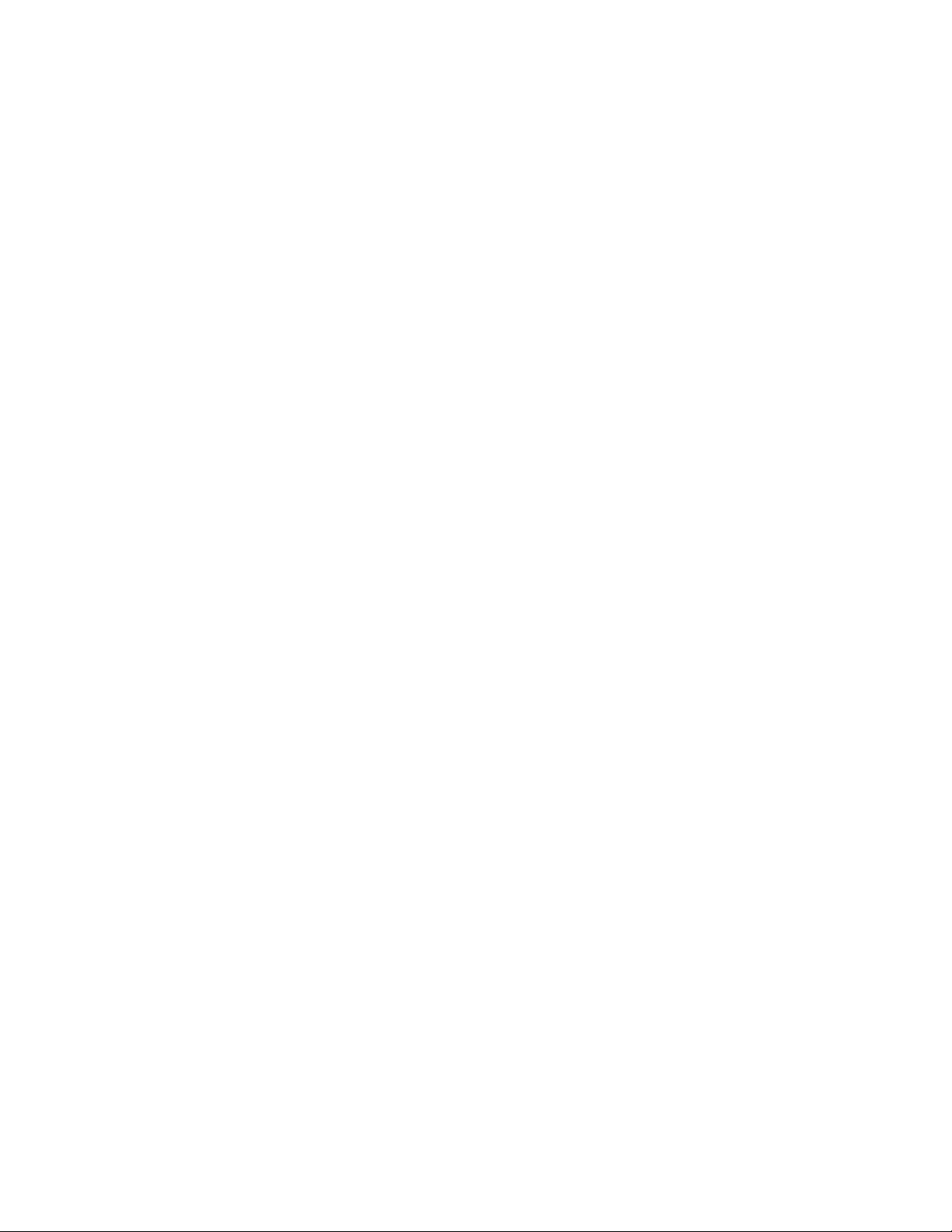
MC67
KORISNIČKI PRIRUČNIK
72E-161697-03HR
Prerađeno izdanje A
Ožujak 2019.
Page 4

ii MC67 Korisnički priručnik
Nijedan dio ove publikacije ne smije se reproducirati niti upotrebljavati u bilo kojem obliku, ili na bilo koji
električni ili mehanički način, bez pisanog dopuštenja tvrtke Zebra. To obuhvaća elektroničke ili mehaničke
načine upotrebe kao što su fotokopiranje, snimanje te pohrana ili vraćanje informacija. Materijal u ovom
priručniku može se promijeniti bez prethodne obavijesti.
Softver se isporučuje isključivo "kakav jest". Sav softver omogućen korisniku, uključujući programske datoteke,
upotrebljava se uz licencu. Zebra korisniku dodjeljuje neprenosivu i neekskluzivnu licencu za upotrebu svakog
softvera ili programskih datoteka koje se daju ovim putem (licencirani program). Osim u slučajevima
navedenima u nastavku, korisnik tu licencu ne smije dodjeljivati, podlicencirati ili na bilo koji drugi način
prenositi bez prethodnog pisanog dopuštenja tvrtke Zebra. Nije dopušteno kopiranje licenciranog programa,
bilo cijelog ili pojedinih dijelova, osim u mjeri dopuštenoj zakonom o zaštiti autorskih prava. Korisnik neće
mijenjati niti spajati bilo koji oblik ili dio licenciranog programa s drugim programima niti ga u njih ugrađivati,
stvarati izvedenice licenciranog programa niti ga upotrebljavati u mrežnom okruženju bez pisanog dopuštenja
tvrtke Zebra. Korisnik se obavezuje da će zadržati obavijesti o autorskim pravima tvrtke Zebra na licenciranim
programima koji se daju ovim putem te da će te iste obavijesti dodati svim ovlaštenim kopijama, cijelog
softvera ili nekog njegovog dijela, koje izradi. Korisnik se obavezuje da neće dekompilirati, rastavljati niti
dekodirati nijedan licencirani program ili neki njegov dio koji mu se isporuči, te da na njemu ili nekom njegovom
dijelu neće izvršavati obrnuti inženjering.
Zebra pridržava pravo izmjena softvera ili proizvoda u svrhu poboljšanja pouzdanosti, funkcija ili dizajna.
Zebra ne preuzima odgovornost za proizvod koja proizlazi iz primjene ili upotrebe bilo kojeg ovdje opisanog
proizvoda, strujnog kruga ili aplikacije ili je vezana uz nju.
Ne daje se licenca, izričita ili podrazumijevana, po načelu estopela ili na drugi način, pod pravima
intelektualnog vlasništva tvrtke Zebra. Podrazumijevana licenca postoji samo za opremu, strujne krugove ili
podsustave sadržane u proizvodima tvrtke Zebra.
Page 5
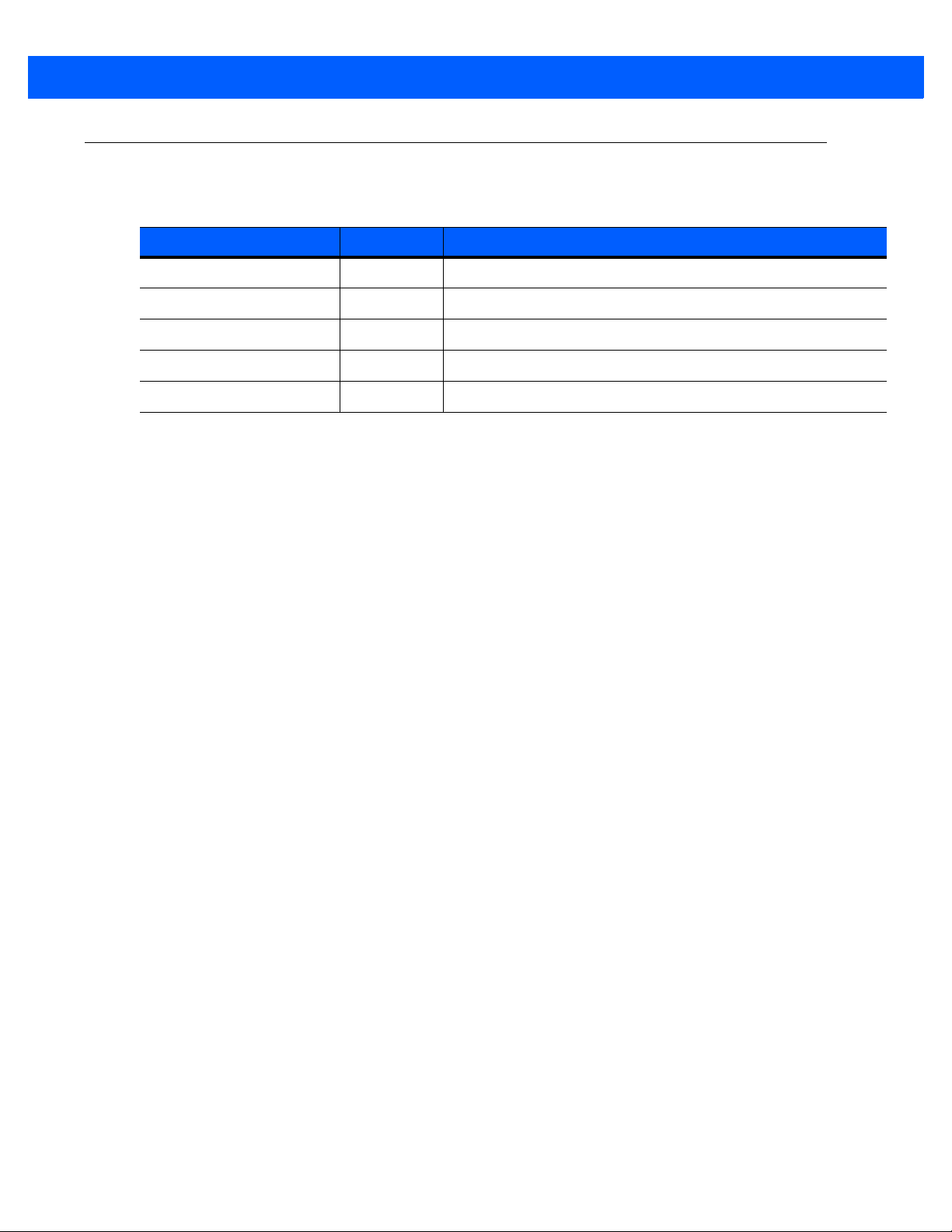
Povijest prerađenih izdanja
Promjene originalnog priručnika navedene su u nastavku:
Promjena Datum Opis
-01 prerađeno izdanje A 19/09/2012 Početno izdanje.
-02 prerađeno izdanje A 29/5/2015. Zebra – promjena naziva brenda.
iii
Page 6
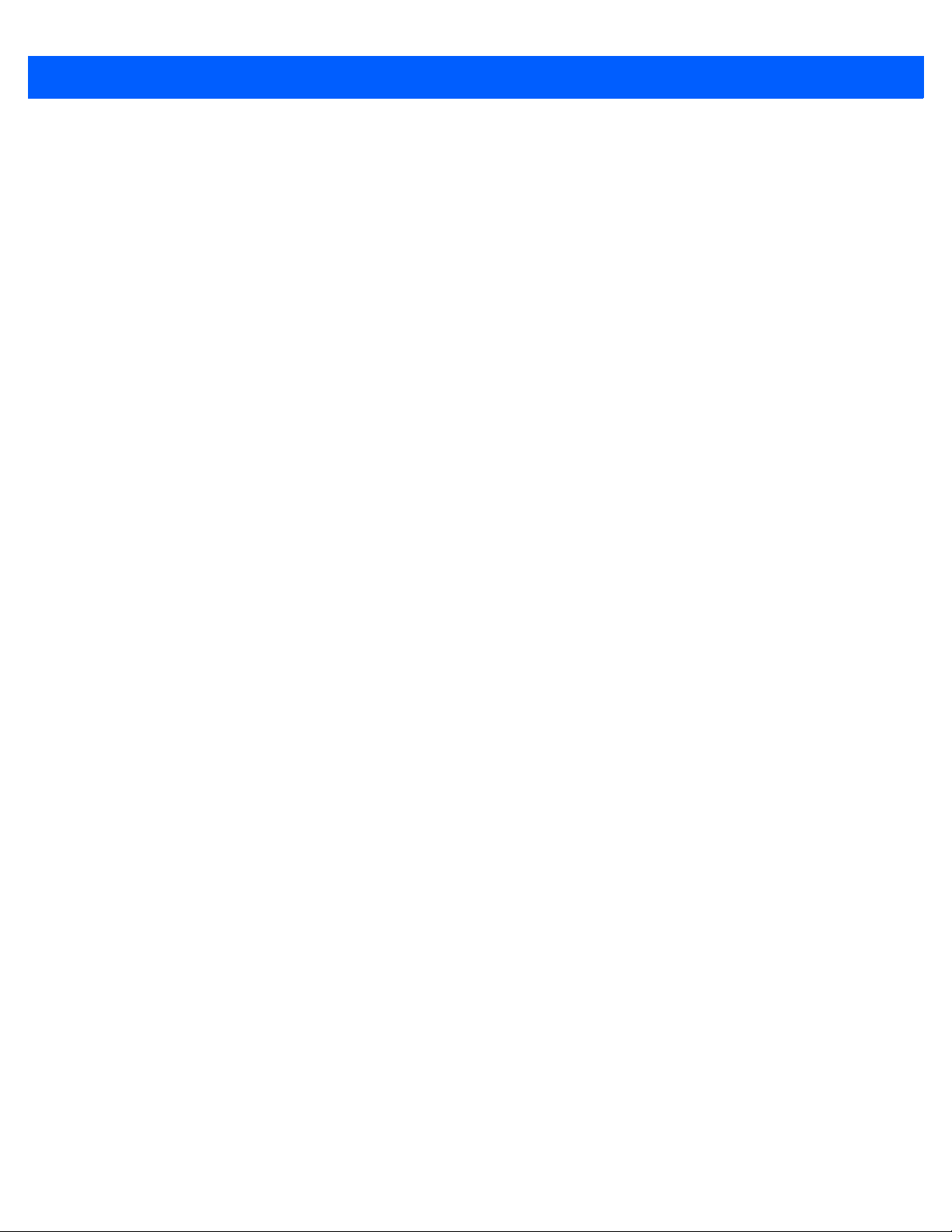
iv MC67 Korisnički priručnik
Page 7
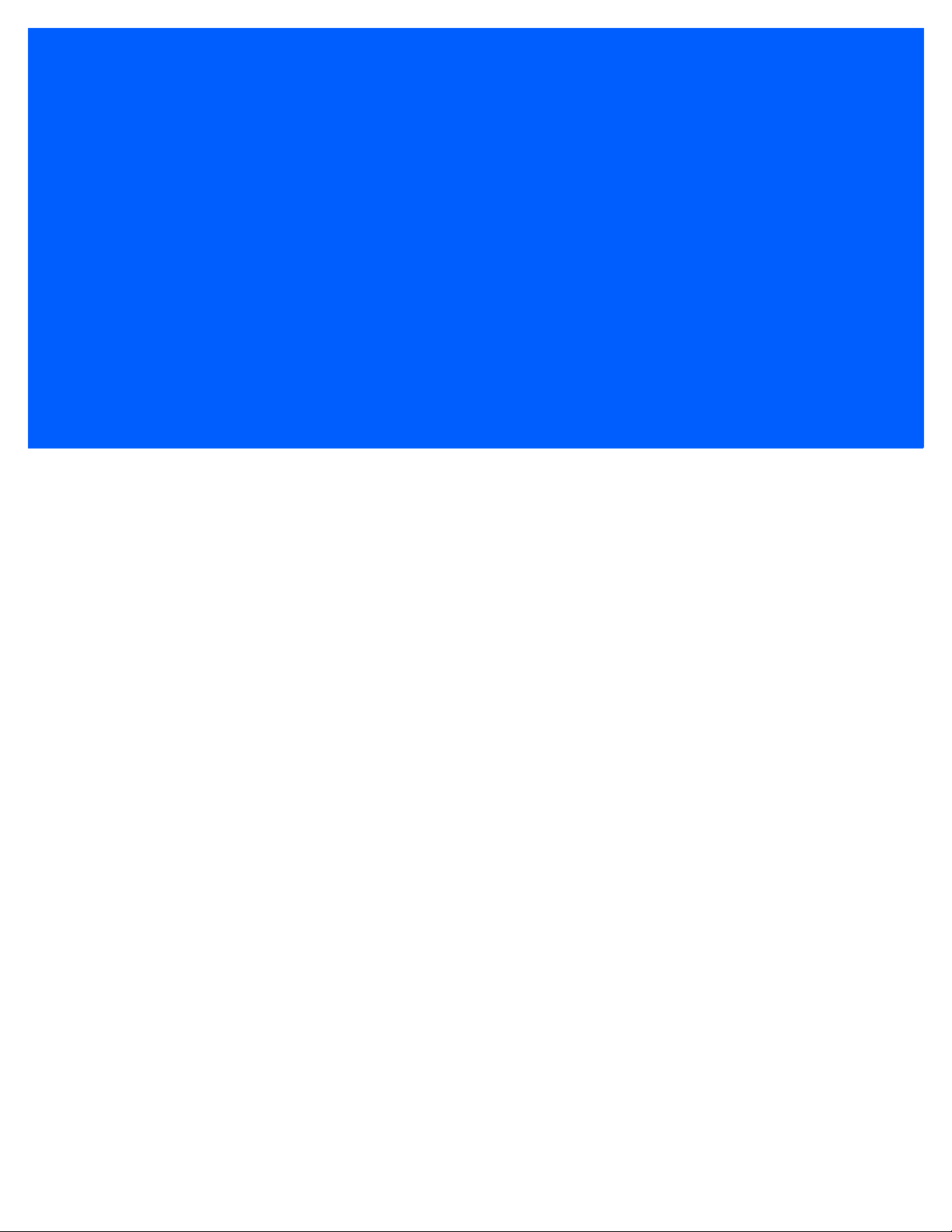
SADRŽAJ
Povijest prerađenih izdanja............................................................................................................. iii
O ovom korisničkom priručniku
Uvod................................................................................................................................................ xiii
Dokumentacija .......................................................................................................................... xiii
Konfiguracije ................................................................................................................................... xiii
Verzije softvera ......................................................................................................................... xiv
Opisi poglavlja................................................................................................................................. xiv
Standardna pravila označavanja..................................................................................................... xv
Vezana dokumentacija.................................................................................................................... xv
Servisne informacije........................................................................................................................ xvi
Poglavlje 1: Početak upotrebe
Uvod ............................................................................................................................................... 1-1
Raspakiranje .................................................................................................................................. 1-1
Početak upotrebe ........................................................................................................................... 1-2
Umetanje microSD kartice ....................................................................................................... 1-2
Umetanje SIM kartice ............................................................................................................... 1-3
Umetanje baterije ..................................................................................................................... 1-4
Punjenje baterije ...................................................................................................................... 1-5
Punjenje glavne baterije ..................................................................................................... 1-5
Punjenje rezervnih baterija ................................................................................................. 1-6
Temperatura za punjenje ................................................................................................... 1-6
Uključivanje uređaja MC67 ...................................................................................................... 1-6
Kalibracija zaslona ............................................................................................................. 1-7
Provjera statusa baterije ................................................................................................................ 1-7
Zamjena baterije ............................................................................................................................ 1-7
Zamjena microSD kartice ............................................................................................................... 1-8
Zamjena SIM kartice ...................................................................................................................... 1-9
Upravljanje baterijom ..................................................................................................................... 1-9
Promjena postavki uključivanja/isključivanja ............................................................................ 1-10
Promjena postavki pozadinskog osvjetljenja zaslona .............................................................. 1-10
Page 8
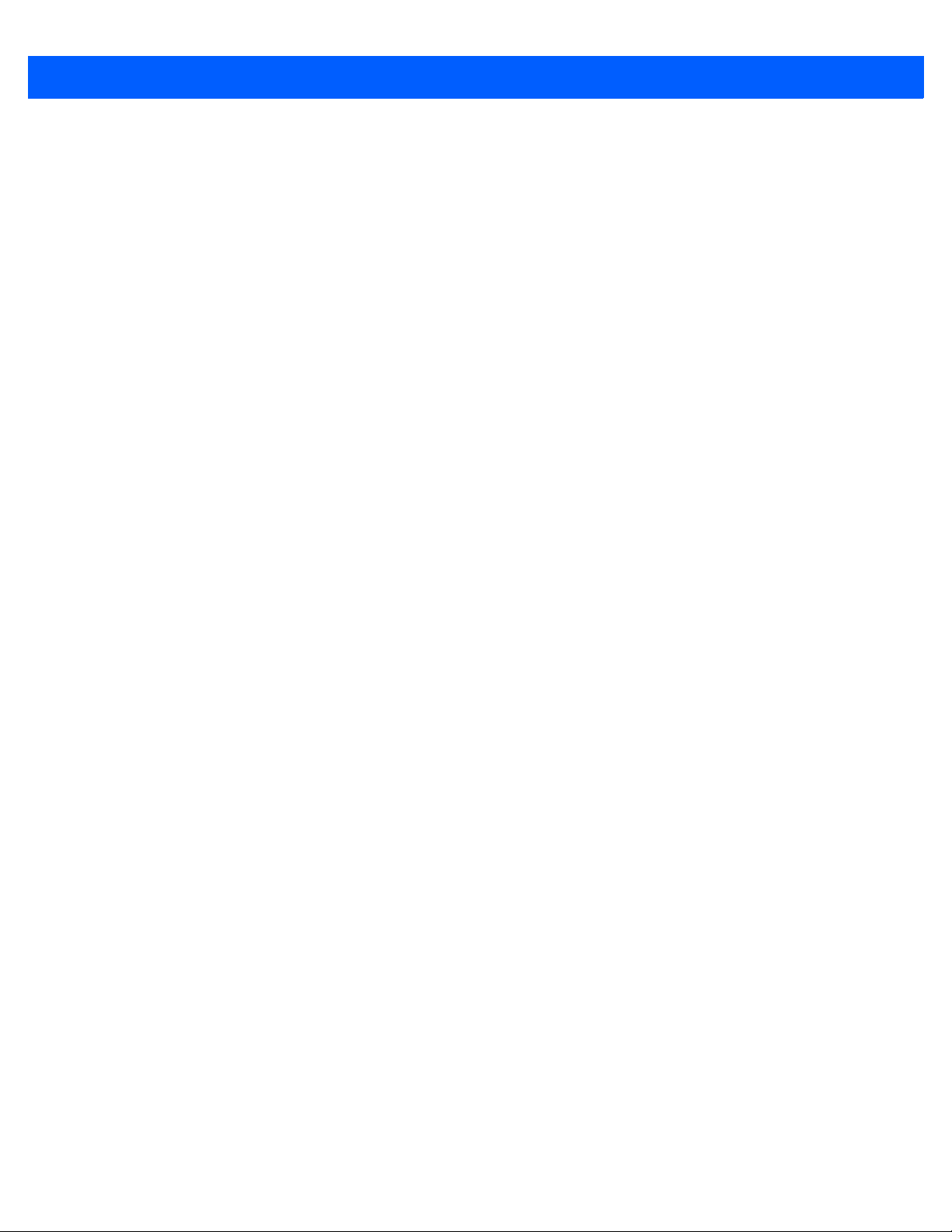
vi MC67 Korisnički priručnik
Promjena postavki pozadinskog osvjetljenja tipkovnice .......................................................... 1-10
Isključivanje radijskih veza ....................................................................................................... 1-10
Poglavlje 2: Upotreba uređaja MC67
Uvod .............................................................................................................................................. 2-1
Značajke ........................................................................................................................................ 2-1
LED indikatori ................................................................................................................................ 2-2
Tipkovnice ...................................................................................................................................... 2-3
Pomicanje prstom .......................................................................................................................... 2-4
Početni zaslon ............................................................................................................................... 2-4
Klasični zaslon Danas .............................................................................................................. 2-6
Traka statusa ........................................................................................................................... 2-7
Traka s pločicama .................................................................................................................... 2-10
Prilagodba glasnoće ...................................................................................................................... 2-12
Ponovno postavljanje uređaja MC67 ............................................................................................. 2-12
Izvršavanje ponovnog pokretanja ............................................................................................ 2-12
Izvršavanje ponovnog postavljanja .......................................................................................... 2-12
Zaključavanje uređaja MC67 ......................................................................................................... 2-12
Otključavanje jednostavnim PIN kodom .................................................................................. 2-13
Otključavanje jakom lozinkom .................................................................................................. 2-13
Naznake statusa baterije ............................................................................................................... 2-14
Opcije štednje baterije ............................................................................................................. 2-15
Obavijesti o temperaturi glavne baterije ................................................................................... 2-16
Tehnologija interaktivnog senzora ................................................................................................. 2-17
Upravljanje napajanjem ........................................................................................................... 2-17
Orijentacija zaslona .................................................................................................................. 2-17
Prepoznavanje slobodnog pada .............................................................................................. 2-18
Pisaljka .......................................................................................................................................... 2-18
Unos podataka ............................................................................................................................... 2-18
Upotreba značajke Voice-Over-IP ................................................................................................. 2-19
Poglavlje 3: Snimanje podataka
Uvod .............................................................................................................................................. 3-1
Snimanje slike ................................................................................................................................ 3-1
Načini rada ............................................................................................................................... 3-1
Digitalni fotoaparat ......................................................................................................................... 3-2
Činjenice koje treba uzeti u obzir prilikom skeniranja .................................................................... 3-2
Skeniranje pomoću snimača slika ................................................................................................. 3-3
Skeniranje pomoću digitalnog fotoaparata .................................................................................... 3-4
DataWedge .................................................................................................................................... 3-5
Omogućavanje značajke DataWedge ...................................................................................... 3-5
Onemogućavanje značajke DataWedge .................................................................................. 3-5
Snimanje fotografija ....................................................................................................................... 3-6
Način rada uzastopnog snimanja ............................................................................................. 3-6
Način rada mjerača vremena ................................................................................................... 3-6
Uređivanje fotografija ............................................................................................................... 3-7
Postavljanje fotografije kao pozadinske slike ........................................................................... 3-7
Konfiguracija fotoaparata ......................................................................................................... 3-7
Page 9
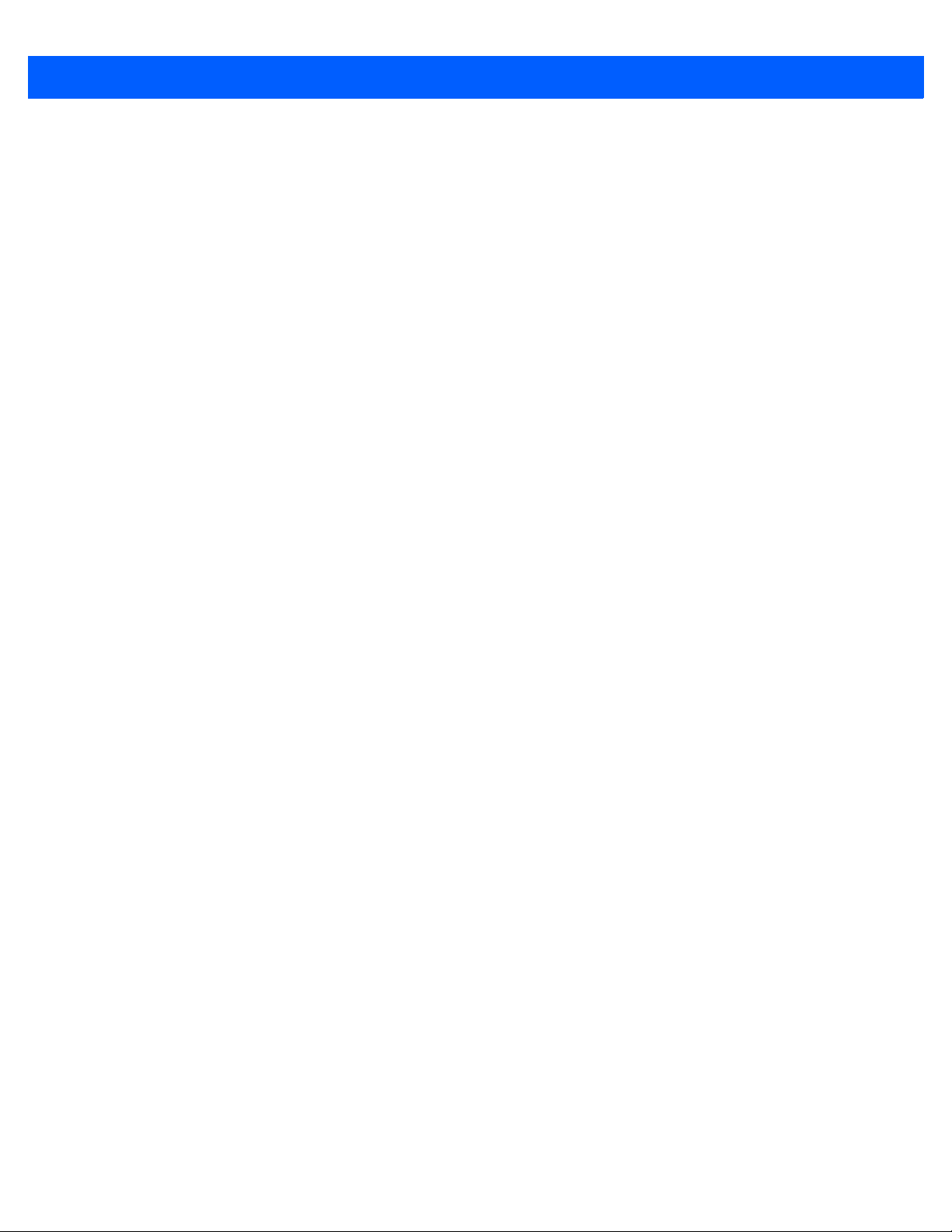
Obsah vii
Snimanje videozapisa .................................................................................................................... 3-8
Konfiguracija videozapisa ........................................................................................................ 3-8
Prikaz fotografija i videozapisa ...................................................................................................... 3-9
Prilagodba fotografija i videozapisa ............................................................................................... 3-9
Poglavlje 4: Upućivanje poziva
Uvod ............................................................................................................................................... 4-1
Uspostavljanje poziva .................................................................................................................... 4-1
Upotreba tipkovnice telefona ................................................................................................... 4-1
Pametno biranje ....................................................................................................................... 4-2
Upotreba Kontakata ................................................................................................................. 4-3
Upotreba Povijesti poziva ........................................................................................................ 4-3
Uspostavljanje poziva s popisa za brzo biranje ....................................................................... 4-4
Odgovaranje na poziv .................................................................................................................... 4-4
Značajke dolaznog poziva ....................................................................................................... 4-5
Obavijest o propuštenom pozivu .................................................................................................... 4-5
Hitni pozivi ...................................................................................................................................... 4-5
Načini rada zvuka .......................................................................................................................... 4-5
Upotreba Bluetooth slušalice ................................................................................................... 4-5
Prilagodba glasnoće zvuka ...................................................................................................... 4-6
Isključenje zvuka poziva ................................................................................................................ 4-6
Bilježenje napomena ...................................................................................................................... 4-6
Upotreba Povijesti poziva .............................................................................................................. 4-7
Upravljanje aplikacijom Povijest poziva ................................................................................... 4-7
Promjena prikaza Povijesti poziva ..................................................................................... 4-7
Ponovno postavljanje mjerača vremena za pozive ............................................................ 4-7
Brisanje svih stavaka Povijesti poziva ................................................................................ 4-8
Prikaz statusa poziva ......................................................................................................... 4-8
Upotreba izbornika Povijesti poziva ................................................................................... 4-9
Konferencijski pozivi ...................................................................................................................... 4-9
Zamjena poziva .............................................................................................................................. 4-10
Postavljanje brzog biranja .............................................................................................................. 4-11
Dodavanje unosa za brzo biranje ............................................................................................ 4-11
Uređivanje unosa za brzo biranje ............................................................................................ 4-13
Brisanje unosa za brzo biranje ................................................................................................. 4-14
Poglavlje 5: Upotreba značajke WLAN
Uvod ............................................................................................................................................... 5-1
Pregled softvera Fusion .......................................
Povezivanje s internetom ......................................................................................................... 5-2
Podržane aplikacije ........................................................................................................................ 5-2
Postavljanje softvera Fusion .......................................................................................................... 5-3
Poglavlje 6: Poruke
Uvod ............................................................................................................................................... 6-1
E-pošta ........................................................................................................................................... 6-1
Sastavljanje poruke e-pošte ..................................................................................................... 6-1
Prikaz poruke e-pošte .............................................................................................................. 6-1
.......................................................................... 5-1
Page 10

viii MC67 Korisnički priručnik
Odgovor na poruku .................................................................................................................. 6-2
Tekstne poruke .............................................................................................................................. 6-2
Prikaz tekstnih poruka .............................................................................................................. 6-2
Slanje tekstne poruke .............................................................................................................. 6-4
Upotreba SIM kartice s dvije linije .................................................................................................. 6-5
Postavljanje e-pošte ...................................................................................................................... 6-6
Postavljanje IMAP ili POP računa ............................................................................................ 6-6
Automatsko postavljanje e-pošte ....................................................................................... 6-6
Ručno postavljanje e-pošte ................................................................................................ 6-7
Ručni unos postavki e-pošte .............................................................................................. 6-7
Uređivanje računa e-pošte ....................................................................................................... 6-8
Postavljanje potpisa e-pošte .................................................................................................... 6-9
Poglavlje 7: Bluetooth
Uvod .............................................................................................................................................. 7-1
Prilagodljivo preskakanje frekvencija ............................................................................................. 7-1
Sigurnost ........................................................................................................................................ 7-2
Security Mode 3 (šifriranje na razini veze) ............................................................................... 7-2
Microsoft Bluetooth stog .................................................................................................... 7-2
StoneStreet One Bluetooth stog ........................................................................................ 7-2
FIPS 140-2 ............................................................................................................................... 7-3
Konfiguracija Bluetooth veze ......................................................................................................... 7-3
Bluetooth stanja ............................................................................................................................. 7-4
Ponovno postavljanje ......................................................................................................... 7-4
Ponovno pokretanje ........................................................................................................... 7-4
Obustava rada ................................................................................................................... 7-4
Nastavak ............................................................................................................................ 7-4
Aplikacija MotoBTUI ...................................................................................................................... 7-5
Informacije o uređaju ............................................................................................................... 7-5
FIPS konfiguracija .................................................................................................................... 7-6
Status uređaja .......................................................................................................................... 7-6
Upotreba Microsoft Bluetooth stoga .............................................................................................. 7-7
Uključivanje/isključivanje načina rada Bluetooth radio ............................................................. 7-7
Omogućavanje Bluetooth veze .......................................................................................... 7-7
Onemogućavanje Bluetooth veze ...................................................................................... 7-8
Prepoznavanje Bluetooth uređaja ............................................................................................ 7-8
Dostupne usluge ...................................................................................................................... 7-10
Object Push usluge putem izravnog slanja ......................
Dijeljenje internetske veze ................................................................................................. 7-12
Usluge serijskog priključka ................................................................................................. 7-13
ActiveSync uz usluge serijskog priključka .......................................................................... 7-14
Usluge profila za pristup imeniku ....................................................................................... 7-15
Upotreba StoneStreet One Bluetooth stoga .................................................................................. 7-16
Uključivanje/isključivanje načina rada Bluetooth radio ............................................................. 7-16
Onemogućavanje Bluetooth veze ...................................................................................... 7-16
Omogućavanje Bluetooth veze .......................................................................................... 7-16
Načini rada ............................................................................................................................... 7-16
Način rada čarobnjaka ....................................................................................................... 7-16
Način rada preglednika ...................................................................................................... 7-16
Prepoznavanje Bluetooth uređaja ............................................................................................ 7-17
.................................................. 7-11
Page 11
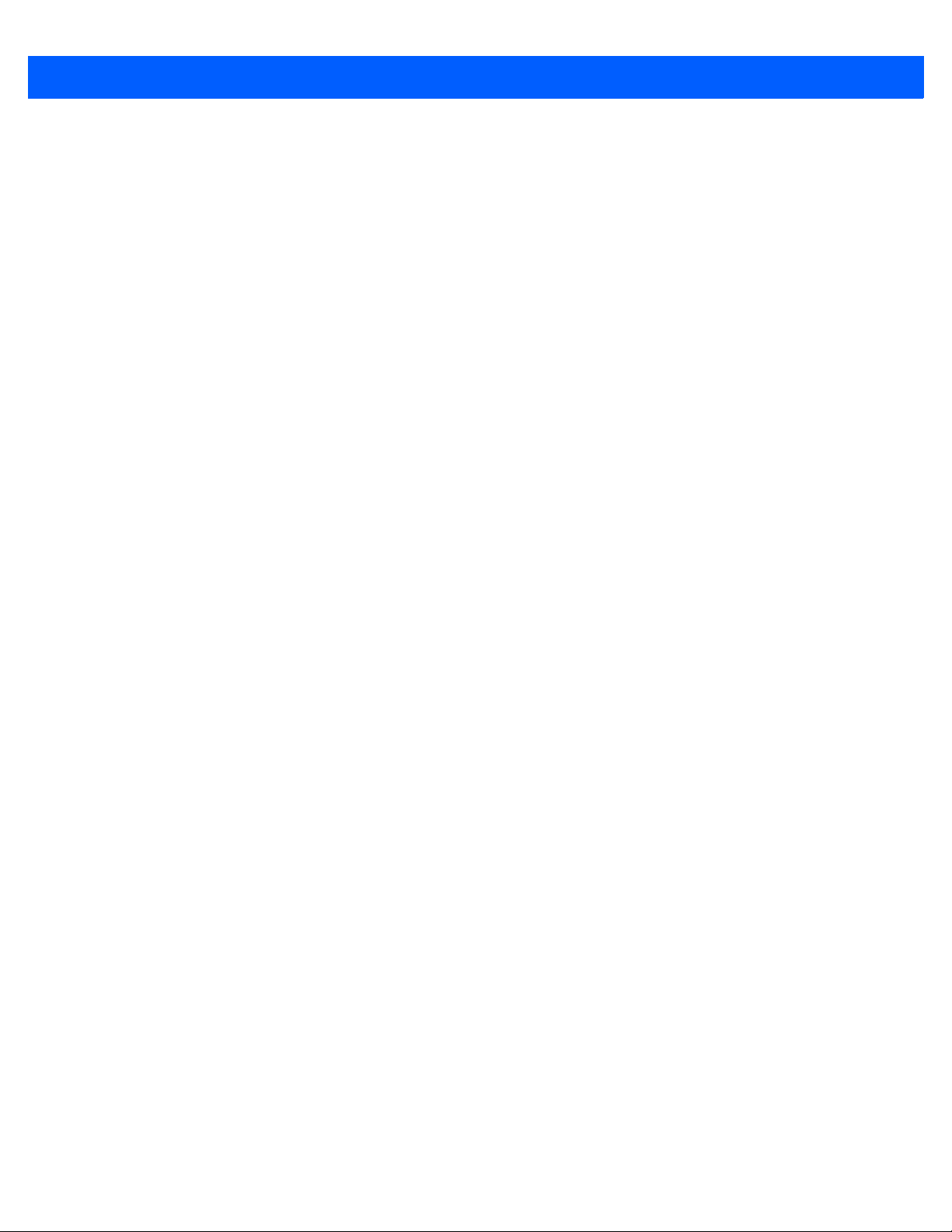
Obsah ix
Dostupne usluge ...................................................................................................................... 7-20
Usluge prijenosa datoteka .................................................................................................. 7-20
Povezivanje s internetom pomoću pristupne točke ............................................................ 7-22
Usluge modemske veze ..................................................................................................... 7-23
Dodavanje unosa modemske veze .................................................................................... 7-24
Object Exchange Push usluge ........................................................................................... 7-25
Usluge slušalice ................................................................................................................. 7-28
Usluge serijskog priključka ................................................................................................. 7-29
ActiveSync uz usluge serijskog priključka .......................................................................... 7-29
Usluge osobne mreže ........................................................................................................ 7-31
A2DP/AVRCP usluge ......................................................................................................... 7-31
Povezivanje s HID uređajem .............................................................................................. 7-32
Uparivanje s prepoznatim uređajima ....................................................................................... 7-32
Bluetooth postavke .................................................................................................................. 7-34
Informacije o uređaju .......................................................................................................... 7-34
Usluge ................................................................................................................................ 7-34
Sigurnost ............................................................................................................................ 7-39
Prepoznavanje ................................................................................................................... 7-39
Virtualni COM priključak ..................................................................................................... 7-40
HID ..................................................................................................................................... 7-40
Profili .................................................................................................................................. 7-41
Parametri sustava .............................................................................................................. 7-41
Razno ................................................................................................................................. 7-41
Poglavlje 8: Upotreba GPS navigacije
Uvod ............................................................................................................................................... 8-1
Instalacija softvera ......................................................................................................................... 8-1
Postavljanje GPS navigacije na uređaju MC67 ............................................................................. 8-1
Rad ................................................................................................................................................ 8-2
GPS karte na microSD karticama ............................................................................................ 8-2
Odgovaranje na poziv tijekom upotrebe GPS-a ....................................................................... 8-2
Gubitak GPS signala u vozilu .................................................................................................. 8-2
Potpomognuti GPS ........................................................................................................................ 8-2
Poglavlje 9: Postavke
Mapa Postavke .............................................................................................................................. 9-1
Zaključavanje uređaja MC67 ......................................................................................................... 9-4
Postavke uključivanja/isključivanja ................................................................................................ 9-5
Postavke pozadinskog osvjetljenja ............................................................................................
Postavke pozadinskog osvjetljenja tipki ......................................................................................... 9-5
USB konfiguracija .......................................................................................................................... 9-6
UI postavke .................................................................................................................................... 9-6
Postavke početnog zaslona ..................................................................................................... 9-6
Mapiranje zumiranja za IE ....................................................................................................... 9-7
IST postavke .................................................................................................................................. 9-8
Kartica Informacije ................................................................................................................... 9-8
Kartica Zaslon .......................................................................................................................... 9-8
Kartica Upravljanje napajanjem ............................................................................................... 9-9
Uređaj okrenut zaslonom prema dolje ............................................................................... 9-9
.... 9-5
Page 12
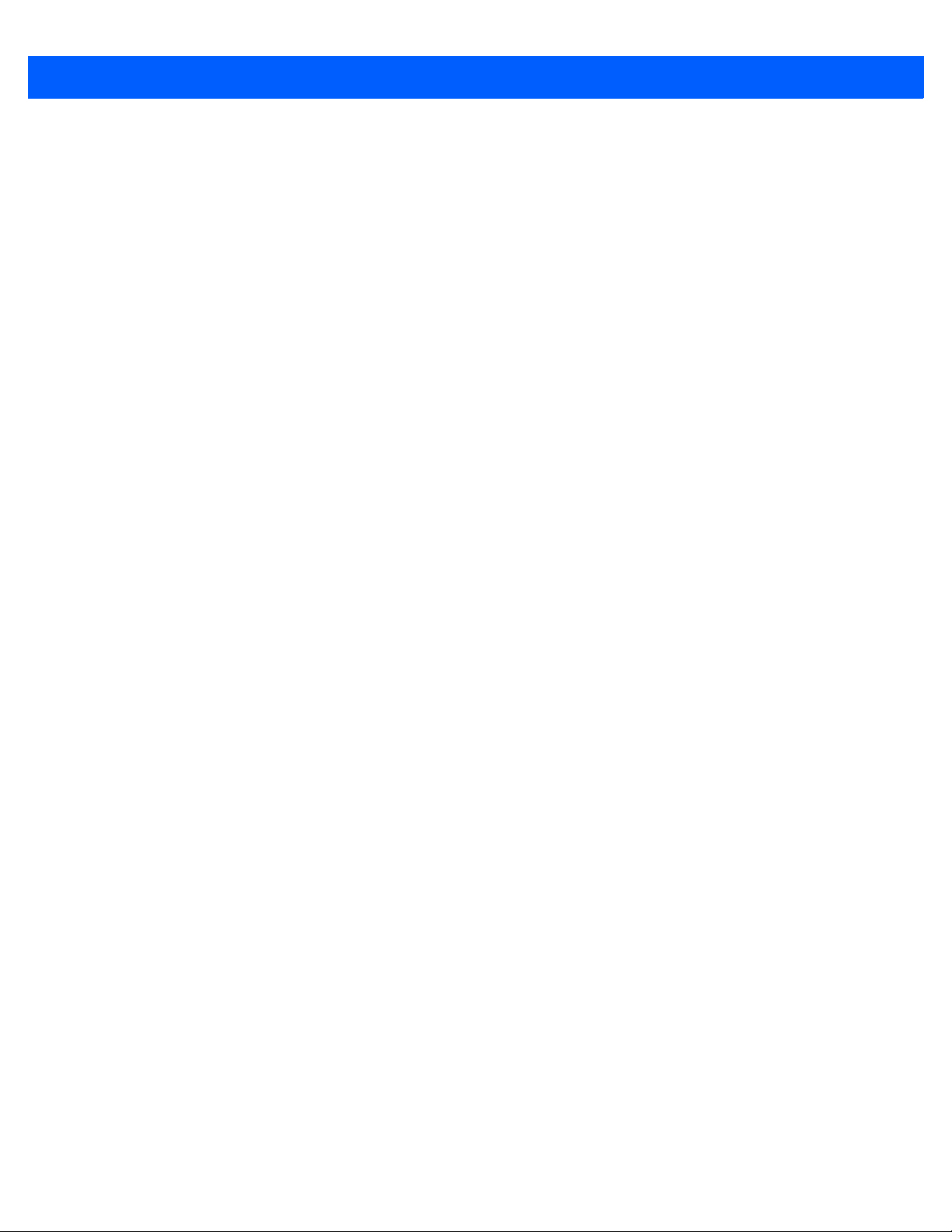
x MC67 Korisnički priručnik
Održavanje aktivnosti dok je uređaj u pokretu ................................................................... 9-9
Postavljanje osjetljivosti ..................................................................................................... 9-9
Kartica Događaji ....................................................................................................................... 9-10
Kartica Senzori ......................................................................................................................... 9-10
Poglavlje 10: Dodatna oprema
Uvod .............................................................................................................................................. 10-1
Dodatna oprema ............................................................................................................................ 10-1
Postolje s USB priključkom s jednim ležištem ............................................................................... 10-3
Punjenje baterije uređaja MC67 ............................................................................................... 10-3
Punjenje rezervne baterije ....................................................................................................... 10-4
Indikatori punjenja baterije ....................................................................................................... 10-4
Temperatura za punjenje ................................................................................................... 10-4
Postolje s jednim ležištem koje ima mogućnost Ethernet/modemske/USB veze .......................... 10-5
Postavke države ...................................................................................................................... 10-5
Postavljanje veze ..................................................................................................................... 10-5
Indikatori .................................................................................................................................. 10-6
Rad .......................................................................................................................................... 10-6
Ethernet veza ..................................................................................................................... 10-6
Modemska veza ................................................................................................................. 10-6
Postolje samo za punjenje s četiri ležišta ...................................................................................... 10-7
Punjenje ................................................................................................................................... 10-7
Indikatori punjenja baterije ....................................................................................................... 10-7
Temperatura za punjenje ................................................................................................... 10-7
Ethernet postolje s četiri ležišta ..................................................................................................... 10-8
Punjenje ................................................................................................................................... 10-8
Komunikacija ............................................................................................................................ 10-9
LED indikatori (CRD5500-4000ER) ................................................................................... 10-9
LED indikatori (CRD5501-4000ER) ................................................................................... 10-9
Čitač magnetske trake ................................................................................................................... 10-10
Postavljanje i odvajanje čitača magnetske trake ..................................................................... 10-10
Upotreba čitača magnetske trake ............................................................................................ 10-11
Postolje VCD5000 za upotrebu u vozilu ........................................................................................ 10-11
Punjenje baterije uređaja MC67 ............................................................................................... 10-11
Vađenje uređaja MC67 ...................................................................................................... 10-12
Indikatori punjenja baterije ....................................................................................................... 10-12
Temperatura za punjenje .......................................
Punjač za bateriju s četiri ležišta .................................................................................................... 10-13
Punjenje baterije ..................................................................................................................... 10-13
Indikatori punjenja baterije ....................................................................................................... 10-13
Temperatura za punjenje ................................................................................................... 10-13
Kabeli ............................................................................................................................................. 10-14
Punjenje baterije i osiguravanje napajanja za rad ................................................................... 10-14
LED indikatori punjenja ............................................................................................................ 10-15
Temperatura za punjenje ................................................................................................... 10-15
Drška s okidačem .......................................................................................................................... 10-16
Umetanje uređaja MC67 u dršku s okidačem .......................................................................... 10-16
Vađenje uređaja MC67 ............................................................................................................ 10-16
Skeniranje ................................................................................................................................ 10-16
Upotreba handsfree snimača slika RS507 .................................................................................... 10-17
............................................................ 10-12
Page 13
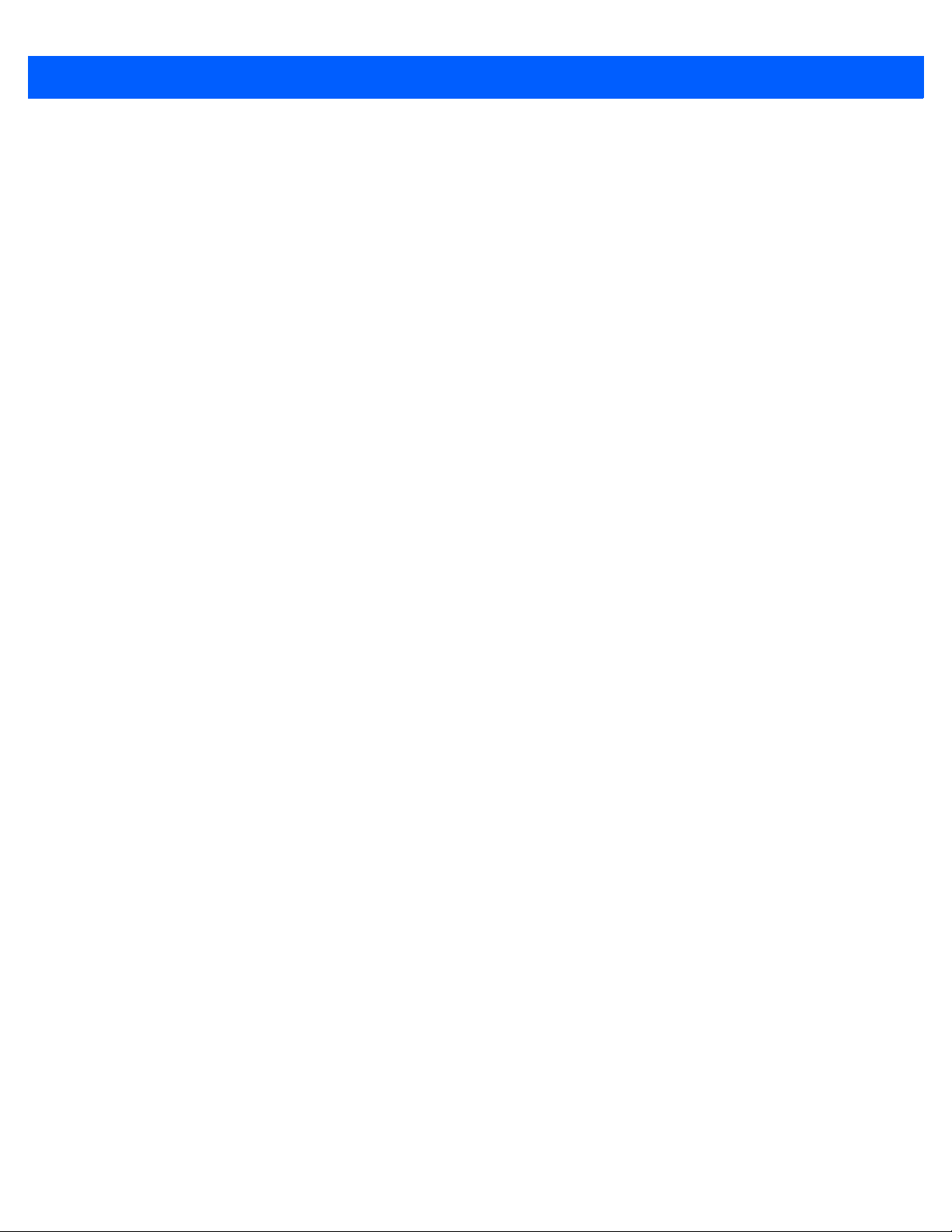
Obsah xi
Poglavlje 11: Održavanje i rješavanje problema
Uvod ............................................................................................................................................... 11-1
Održavanje uređaja MC67 ............................................................................................................. 11-1
Skidanje zaštitne folije za zaslon ................................................................................................... 11-2
Smjernice za sigurnost baterije ...................................................................................................... 11-3
Čišćenje ......................................................................................................................................... 11-4
Odobreni aktivni sastojci sredstva za čišćenje ......................................................................... 11-4
Štetni sastojci ........................................................................................................................... 11-4
Upute za čišćenje ..................................................................................................................... 11-4
Posebne napomene vezane uz čišćenje ................................................................................. 11-4
Potreban materijal .................................................................................................................... 11-4
Čišćenje uređaja MC67 ............................................................................................................ 11-5
Kućište ............................................................................................................................... 11-5
Zaslon ................................................................................................................................ 11-5
Izlazni prozorčić skenera .................................................................................................... 11-5
Priključak ............................................................................................................................ 11-5
Čišćenje priključaka za postolje ............................................................................................... 11-5
Učestalost čišćenja .................................................................................................................. 11-6
Rješavanje problema ..................................................................................................................... 11-6
MC67 ....................................................................................................................................... 11-6
Postolje s USB priključkom s jednim ležištem ......................................................................... 11-9
Ethernet postolje s četiri ležišta ............................................................................................... 11-10
Postolje za upotrebu u vozilu ................................................................................................... 11-10
Punjač za bateriju s četiri ležišta .............................................................................................. 11-11
Kabeli ....................................................................................................................................... 11-11
Čitač magnetske trake ............................................................................................................. 11-12
Dodatak A: Tehničke specifikacije
MC67 ............................................................................................................................................. A-1
Dodatak B: Tipkovnice
Uvod ............................................................................................................................................... B-1
Konfiguracija numeričke tipkovnice .......................................................................................... B-1
Konfiguracije alfanumeričke tipkovnice .................................................................................... B-5
Konfiguracija tipkovnice PIM .................................................................................................... B-13
Konfiguracija tipkovnice DSD ................................................................................................... B-15
Tipka za posebne znakove ...................................................................................................... B-18
Pojmovnik
Kazalo
Page 14
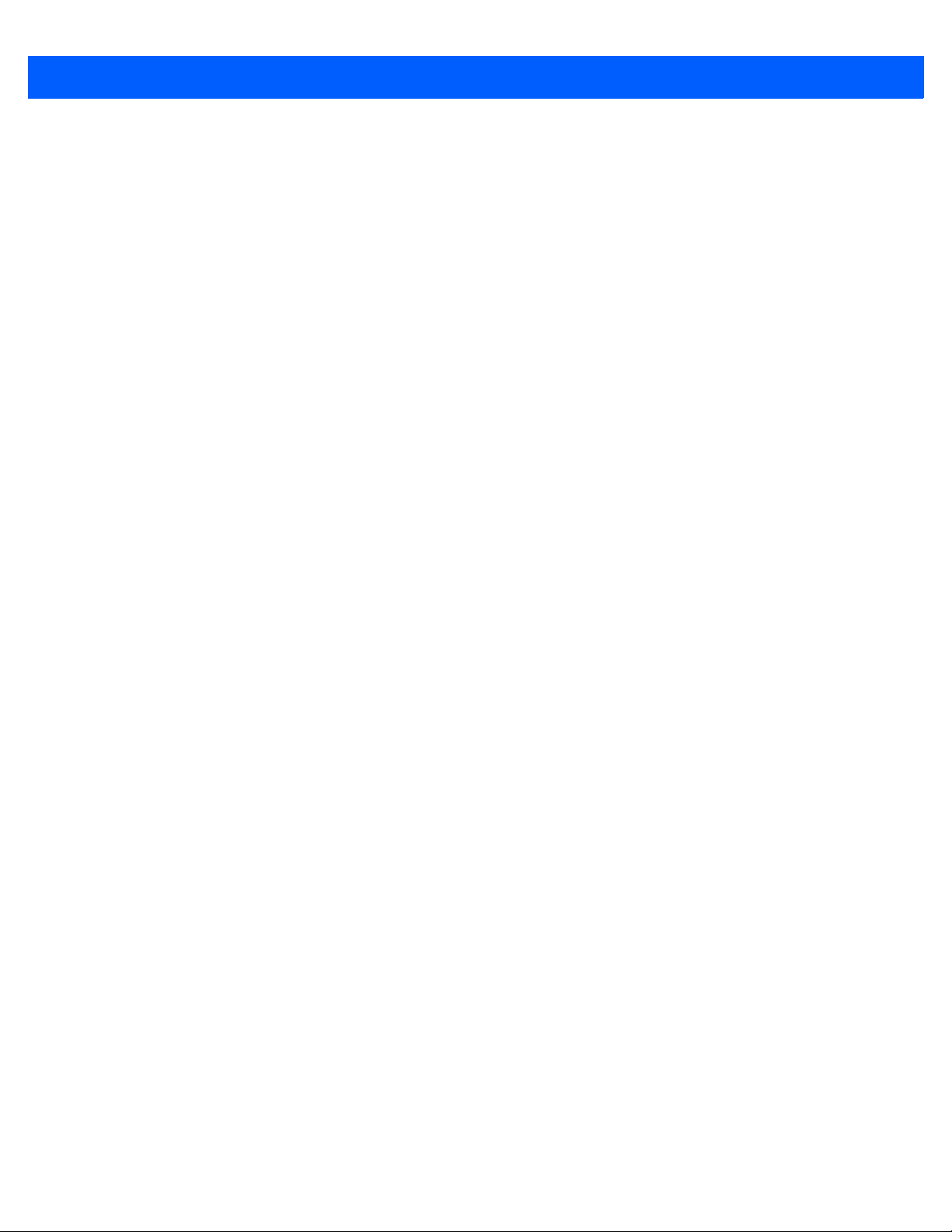
xii MC67 Korisnički priručnik
Page 15
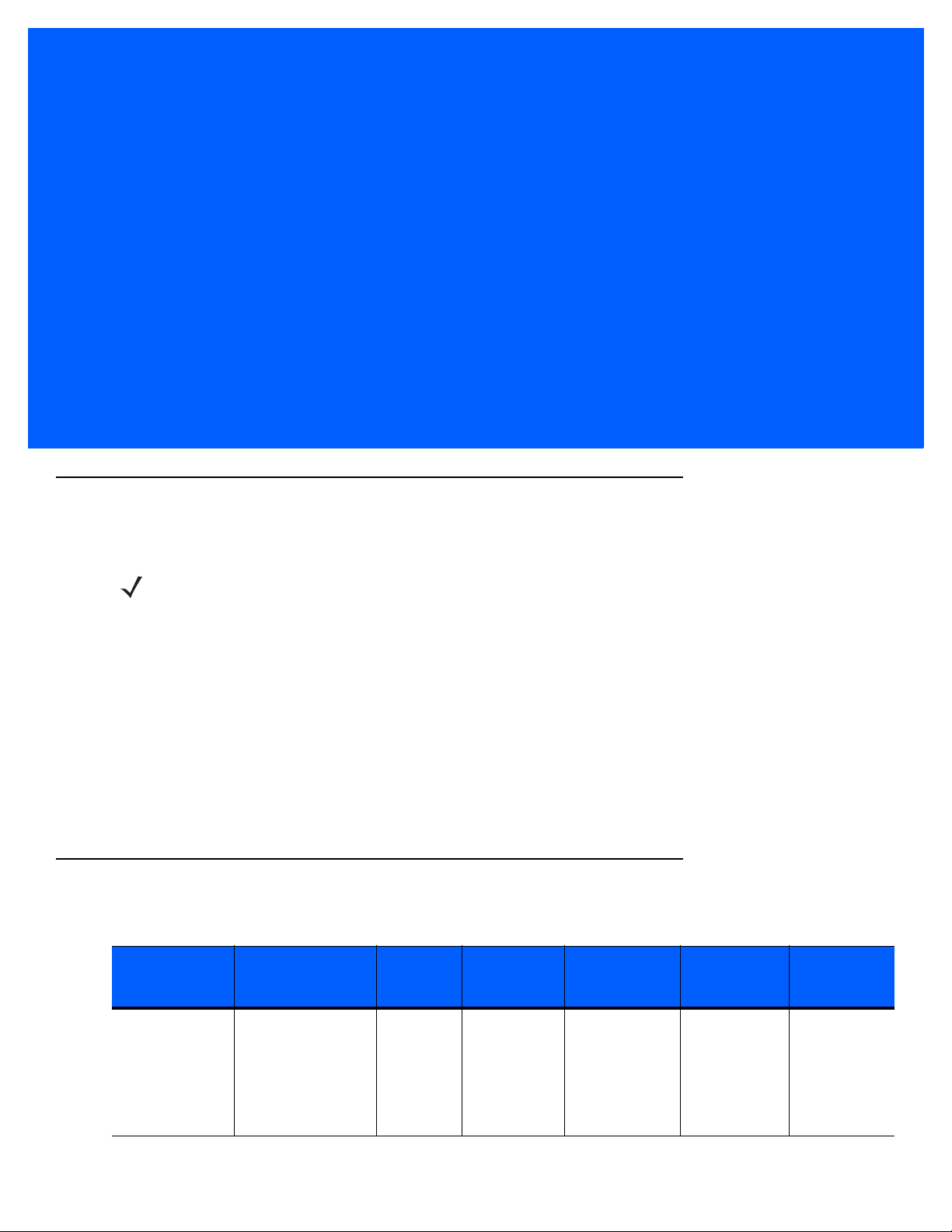
O OVOM KORISNIČKOM PRIRUČNIKU
Uvod
Ovaj priručnik pruža informacije o upotrebi mobilnog računala MC67 i dodatne opreme.
NAPOMENA Zasloni i prozori na slikama u priručniku samo su primjeri, a stvarni zasloni mogu se razlikovati.
Dokumentacija
Dokumentacija za MC67 pruža informacije za specifične potrebe korisnika, a obuhvaća:
•
Osnovne upute za MC67 – opisuju pokretanje i početak upotrebe uređaja MC67.
•
Korisnički priručnik za MC67 – opisuje način upotrebe uređaja MC67.
•
Vodič za integraciju za MC67 – opisuje postavljanje uređaja MC67 i dodatne opreme.
•
Datoteka pomoći za Enterprise Mobility komplet za razvojne inženjere (EMDK) – pruža informacije
aplikacijskog programskog sučelja za pisanje aplikacija.
Konfiguracije
Ovaj priručnik pokriva sljedeće konfiguracije:
Konfiguracija Radijske veze Zaslon Memorija
MC67NA WLAN: 802.11
WPAN: Bluetooth
a/b/g/n
v2.1 EDR
WWAN:GSM/UMTS
GPS: samostalni
GPS ili
A-GPS
3,5-inčni
VGA u boji
512 MB RAM/
2 GB flash
memorije
Opcije za
snimanje
podataka
2D snimač slika
2D snimač slika
i fotoaparat
Operacijski
sustav
Windows
Embedded
Handheld 6.5
Tipkovnice
Numerička,
QWERTY,
QWERTZ,
AZERTY, PIM
ili DSD
Page 16
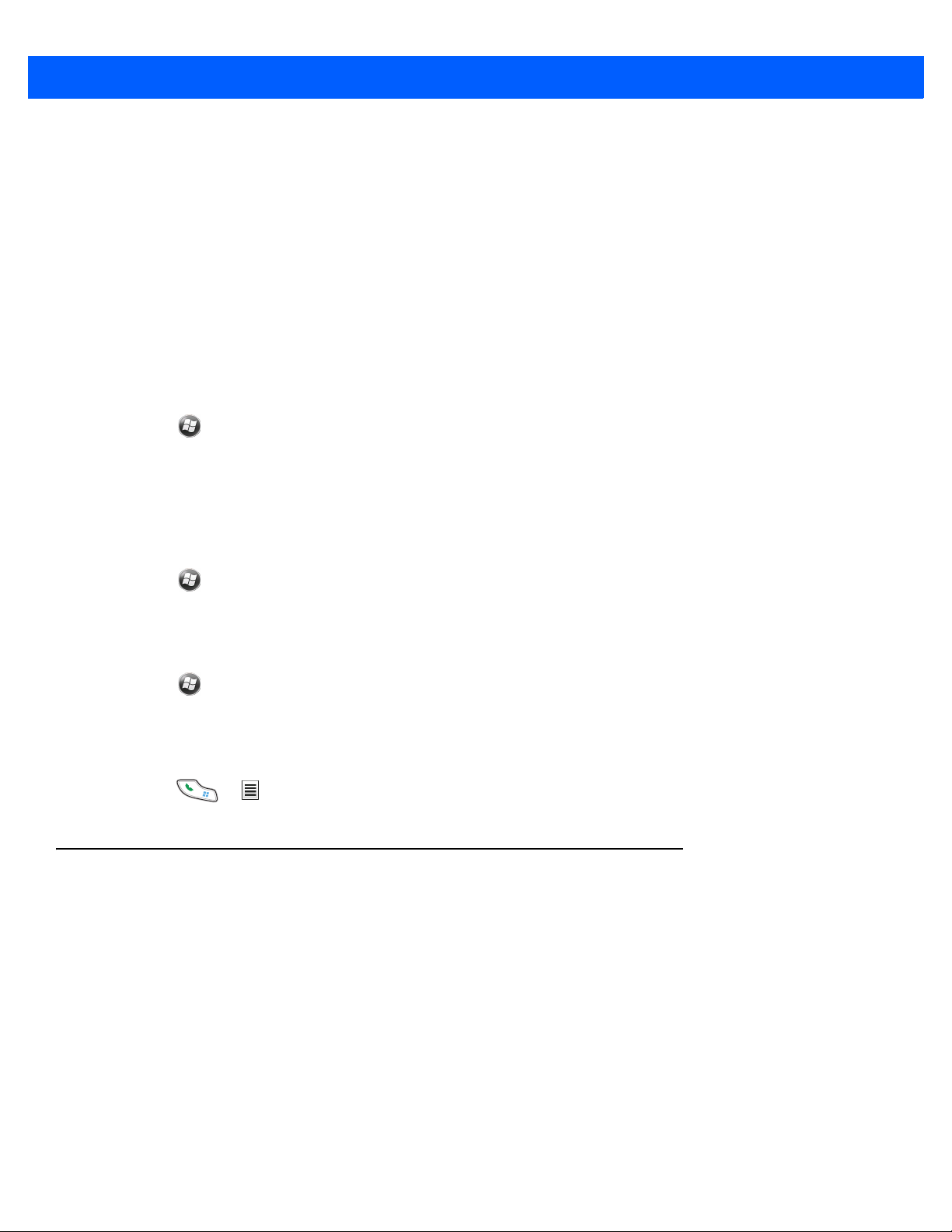
xiv MC67 Korisnički priručnik
Verzije softvera
Ovaj priručnik pokriva razne softverske konfiguracije, a navode se reference za operacijske sustave ili
softverske verzije za:
•
Adaptation Kit Update (AKU) verzija
•
OEM verzija
•
Softver Fusion
•
Softver telefona
AKU verzija
Način utvrđivanja verzije za Adaptation Kit Update (AKU):
Dodirnite > Postavke > Sustav > Više informacija > Verzija.
U drugom retku navodi se verzija operacijskog sustava i broj izdanja. Posljednji dio broja izdanja predstavlja
AKU broj. Na primjer, izdanje 29058.5.3.12.8 naznačuje da uređaj ima AKU verziju 5.3.12.8.
OEM verzija
Način utvrđivanja softverske verzije za OEM:
Dodirnite > Postavke > Sustav > Informacije o sustavu > Sustav.
Softver Fusion
Način utvrđivanja verzije softvera Fusion:
Dodirnite > Wireless Companion > Status za Wireless > Verzije.
Softver telefona
Način utvrđivanja verzije softvera telefona:
Pritisnite > > Informacije o telefonu.
Opisi poglavlja
U ovom priručniku obrađene su sljedeće teme:
•
Poglavlje 1, Početak upotrebe pruža informacije o prvom pokretanju uređaja MC67.
•
Poglavlje 2, Upotreba uređaja MC67 pruža osnovne upute za upotrebu, tj. upute za uključivanje
i ponovno postavljanje uređaja MC67.
•
Poglavlje 3, Snimanje podataka pruža upute za snimanje podataka.
•
Poglavlje 4, Upućivanje poziva pruža upute za postavljanje telefona uređaja MC67.
•
Poglavlje 5, Upotreba značajke WLAN pruža informacije za povezivanje uređaja MC67 u WLAN mrežu.
•
Poglavlje 6, Poruke pruža informacije o upotrebi e-pošte te SMS i MMS poruka.
•
Poglavlje 7, Bluetooth objašnjava funkciju Bluetooth na uređaju MC67.
Page 17
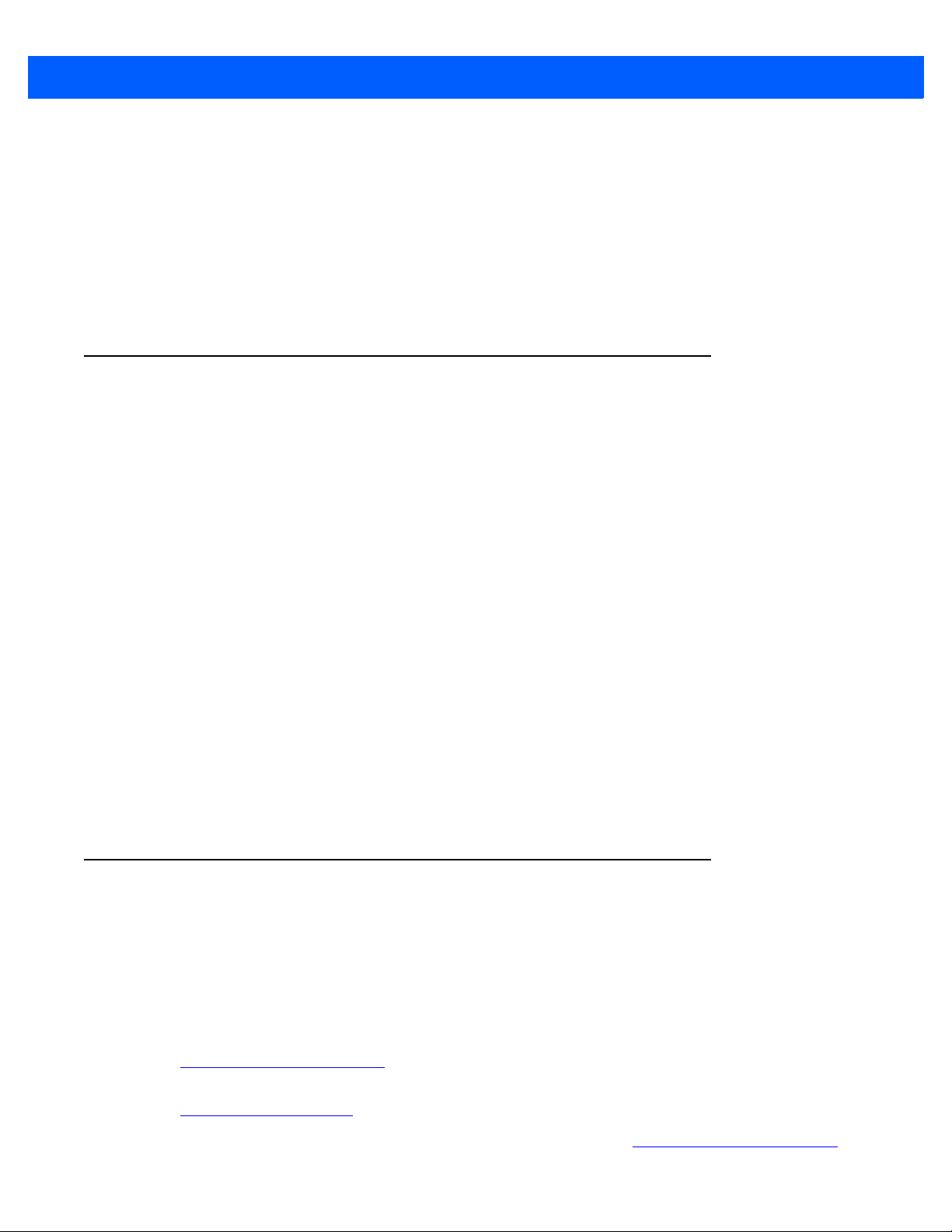
•
Poglavlje 8, Upotreba GPS navigacije pruža informacije o GPS navigaciji na uređaju MC67.
•
Poglavlje 9, Postavke pruža osnovne upute za upotrebu telefona uređaja MC67.
•
Poglavlje 10, Dodatna oprema opisuje dostupnu dodatnu opremu i način njezine upotrebe uz MC67.
•
Poglavlje 11, Održavanje i rješavanje problema sadrži upute o čišćenju i spremanju uređaja MC67 te
pruža rješenja za rješavanje potencijalnih problema u radu uređaja MC67.
•
Dodatak A, Tehničke specifikacije pruža tehničke specifikacije za MC67.
•
Dodatak B, Tipkovnice pruža informacije o raznim konfiguracijama tipkovnice.
Standardna pravila označavanja
U ovom dokumentu upotrebljavaju se sljedeća pravila označavanja:
•
Mobilno računalo odnosi se na ručna računala serije MC67 tvrtke Zebra.
•
Kurziv se upotrebljava za isticanje sljedećih sadržaja:
• Poglavlja i odjeljci u ovom dokumentu i srodnim dokumentima
• Ikone na zaslonu
O ovom korisničkom priručniku xv
•
Podebljani tekst upotrebljava se za isticanje sljedećih sadržaja:
• Dijaloški okvir, prozor i nazivi zaslona
• Padajući popis i nazivi okvira popisa
• Potvrdni okvir i nazivi funkcijskih gumba
• Tipke na tipkovnici
• Nazivi gumba na zaslonu
•
Točke (•) naznačuju:
• Radnje
• Popise alternativa
• Popise potrebnih koraka koji nisu nužno pravilnog redoslijeda
•
Slijedni popisi (npr. oni koji opisuju postupke u koracima) prikazuju se kao popisi s brojevima.
Vezana dokumentacija
•
Osnovne upute za MC67, broj dijela 72-116172-xx.
•
Regulatorni priručnik za MC67, broj dijela 72-116171-xx.
•
Vodič za integraciju za MC67, broj dijela 72E-161698-xx.
•
Korisnički priručnik za Mobility Services Platform, broj dijela 72E-100158-xx.
•
Enterprise Mobility kompleti za razvojne inženjere (EMDK), dostupni na web-stranici:
http://www.zebra.com/support
•
Najnovije verzije softvera ActiveSync ili Windows Mobile Device Center, dostupne na web-stranici:
http://www.microsoft.com
Najnoviju verziju ovog priručnika i svih vodiča potražite na web-stranici: http://www.zebra.com/support
.
.
.
Page 18
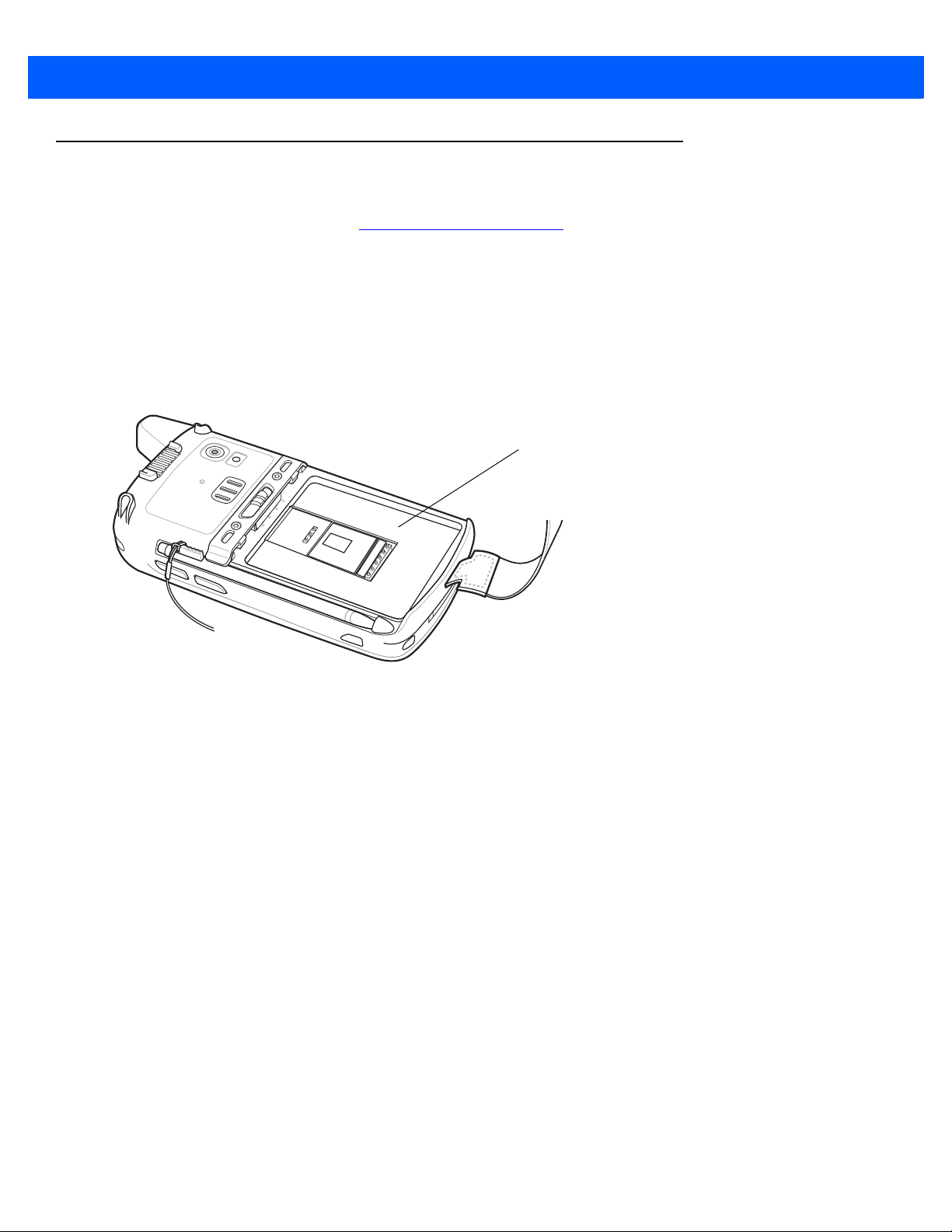
xvi MC67 Korisnički priručnik
Naljepnica proizvođača
Servisne informacije
Ako korisnik ima problema s opremom, obratite se globalnoj korisničkoj podršci tvrtke Zebra u regiji. Kontaktni
podaci dostupni su na web-stranici: http://www.zebra.com/support
Prije nego što kontaktirate podršku, pripremite sljedeće podatke:
•
Serijski broj uređaja (nalazi se na naljepnici proizvođača)
•
Broj modela ili naziv proizvoda (nalazi se na naljepnici proizvođača)
•
Vrsta softvera i broj verzije
•
IMEI broj
.
Zebra odgovara na upite putem e-pošte, telefona ili faksa unutar vremenskog ograničenja navedenog u
ugovorima o podršci.
Ako problem ne može riješiti globalna korisnička podrška tvrtke Zebra, korisnik će možda morati vratiti opremu
radi servisiranja pa će tada dobiti specifične upute. Tvrtka Zebra nije odgovorna za bilo kakva oštećenja koja
nastanu tijekom isporuke ako se ne upotrebljava odobreni spremnik za transport. Neispravan transport uređaja
može dovesti do poništenja jamstva. Prije otpremanja na servis iz uređaja MC67 izvadite SIM karticu i/ili
microSD karticu.
Ako je uređaj kupljen od poslovnog partnera tvrtke Zebra, podršku zatražite od poslovnog partnera.
Page 19
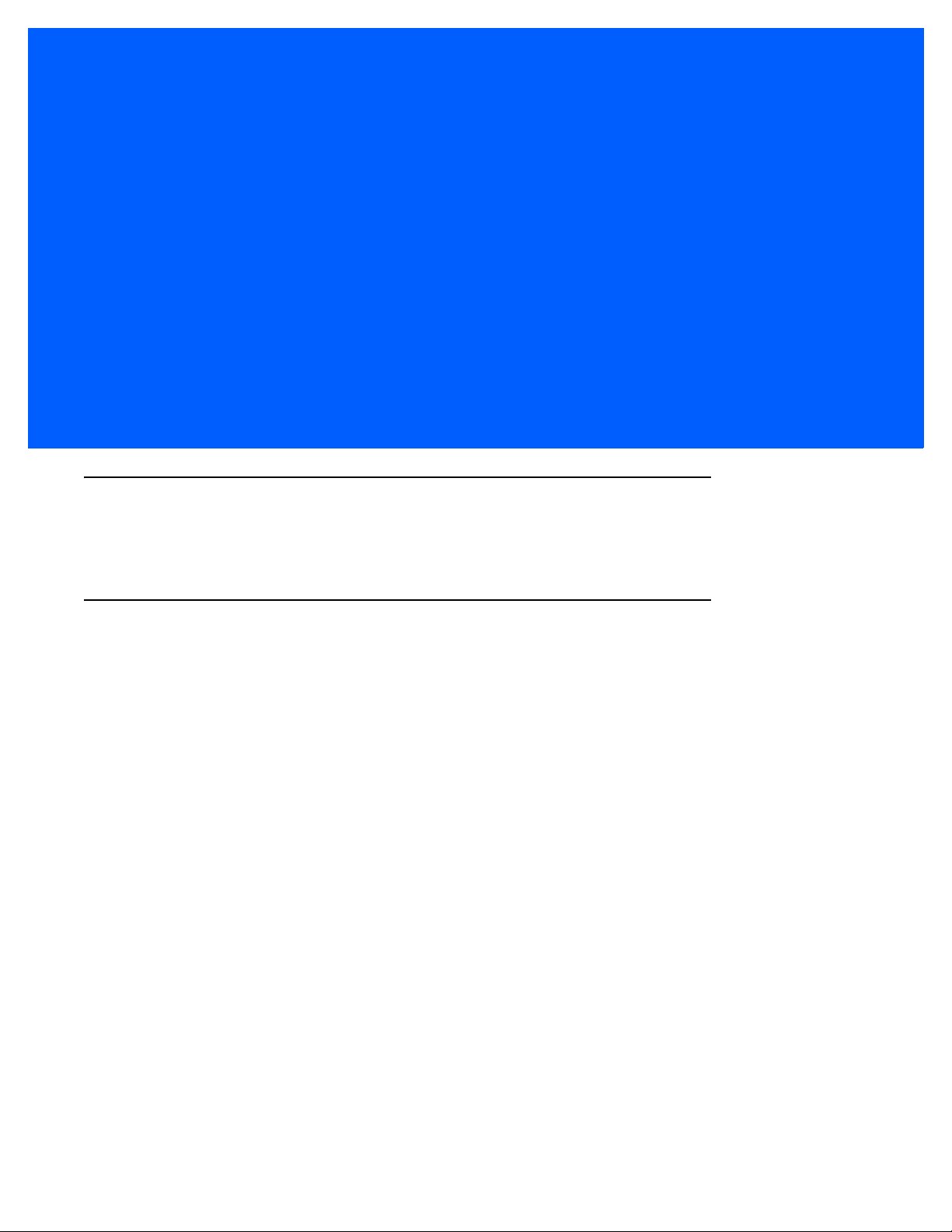
POGLAVLJE 1 POČETAK UPOTREBE
Uvod
U ovom poglavlju navode se dijelovi i dodatna oprema za MC67 te objašnjava način prvog postavljanja uređaja
MC67.
Raspakiranje
Pažljivo uklonite sav zaštitni materijal s uređaja MC67, a kutiju u kojoj je isporučen ostavite za naknadno
spremanje i otpremanje.
Provjerite jeste li dobili sljedeće:
•
mobilno računalo MC67
•
litij-ionska baterija od 3600 mAh
•
pisaljka s (pričvršćenom) uzicom
•
regulatorni priručnik
•
osnovne upute.
Provjerite svu opremu kako biste utvrdili je li oštećena. Ako oprema nedostaje ili je oštećena, odmah
kontaktirajte centar za globalnu korisničku podršku tvrtke Zebra. Kontaktne podatke potražite na str. xvi.
Prije prve upotrebe uređaja MC67 skinite zaštitnu foliju koja pokriva prozorčić za skeniranje, zaslon i prozorčić
fotoaparata.
Page 20
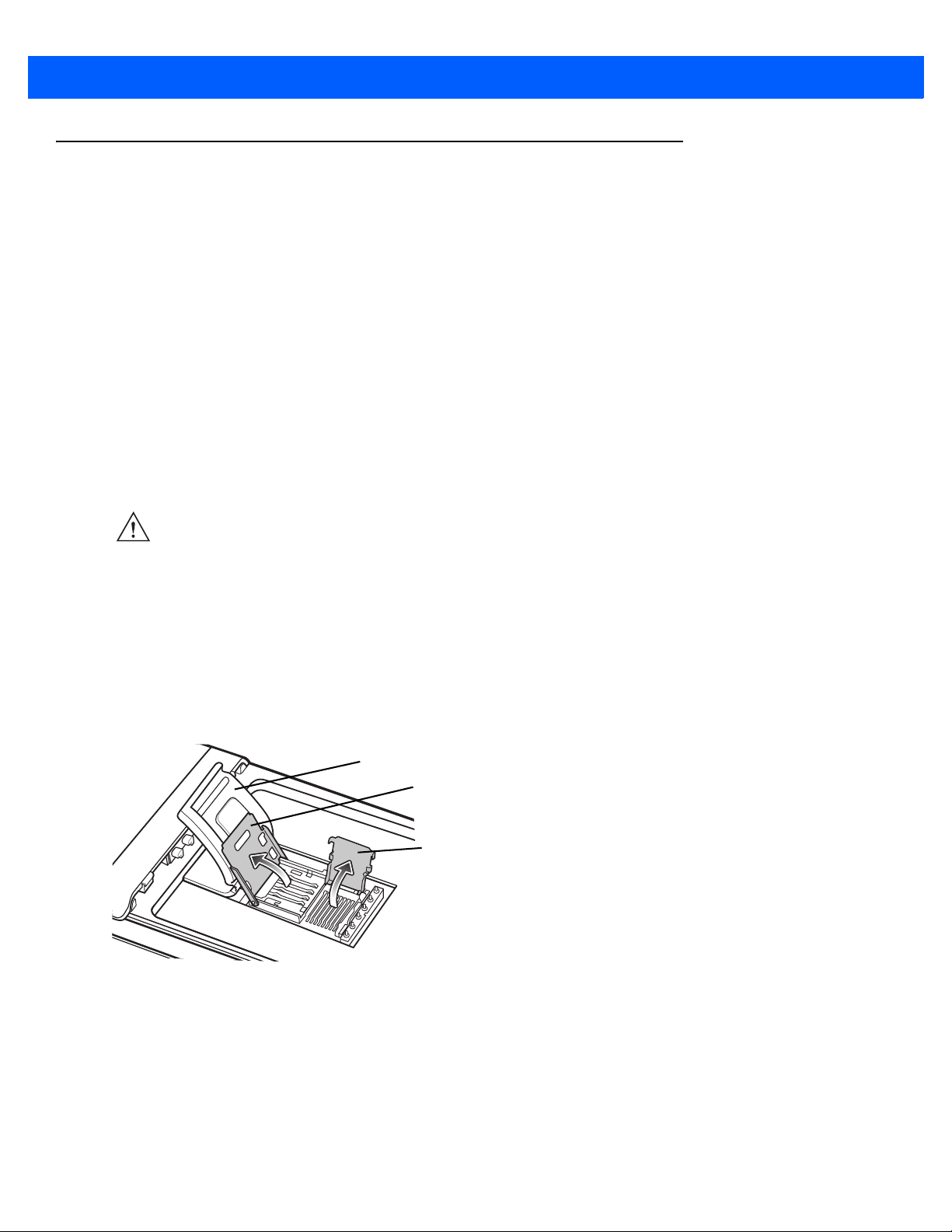
1-2 MC67 Korisnički priručnik
gumena pristupna vratašca
vratašca držača microSD
kartice
vratašca držača SIM kartice
Početak upotrebe
Prije prve upotrebe uređaja MC67:
1. Umetnite micro secure digital (SD) karticu (dodatna).
2. Umetnite subscriber identification module (SIM) karticu.
3. Umetnite bateriju.
4. Napunite bateriju uređaja MC67.
5. Uključite MC67.
Umetanje microSD kartice
Utor za microSD karticu služi za umetanje sekundarne postojane memorije. Utor se nalazi ispod baterije.
Više informacija potražite u dokumentaciji isporučenoj s karticom i slijedite preporuke za upotrebu koje navodi
proizvođač.
OPREZ Slijedite odgovarajuće mjere opreza vezane uz elektrostatičko pražnjenje (ESD) kako ne biste oštetili
microSD karticu. Odgovarajuće mjere opreza vezane uz ESD bez ograničenja uključuju rad na ESD
podlozi i ispravno uzemljenje rukovatelja.
Umetanje microSD kartice:
1. Odvojite traku za nošenje oko ruke.
2. Podignite gumena pristupna vrata.
3. Gurnite vratašca držača SIM kartice prema gore kako biste ih otključali.
4. Podignite vratašca držača SIM kartice.
Slika 1-1
5. Podignite vratašca držača microSD kartice.
6. Umetnite microSD karticu u vratašca držača kartice pazeći da kartica uđe u jezičce sa svake strane
Podizanje vratašaca držača utora za SIM
vratašaca.
Page 21
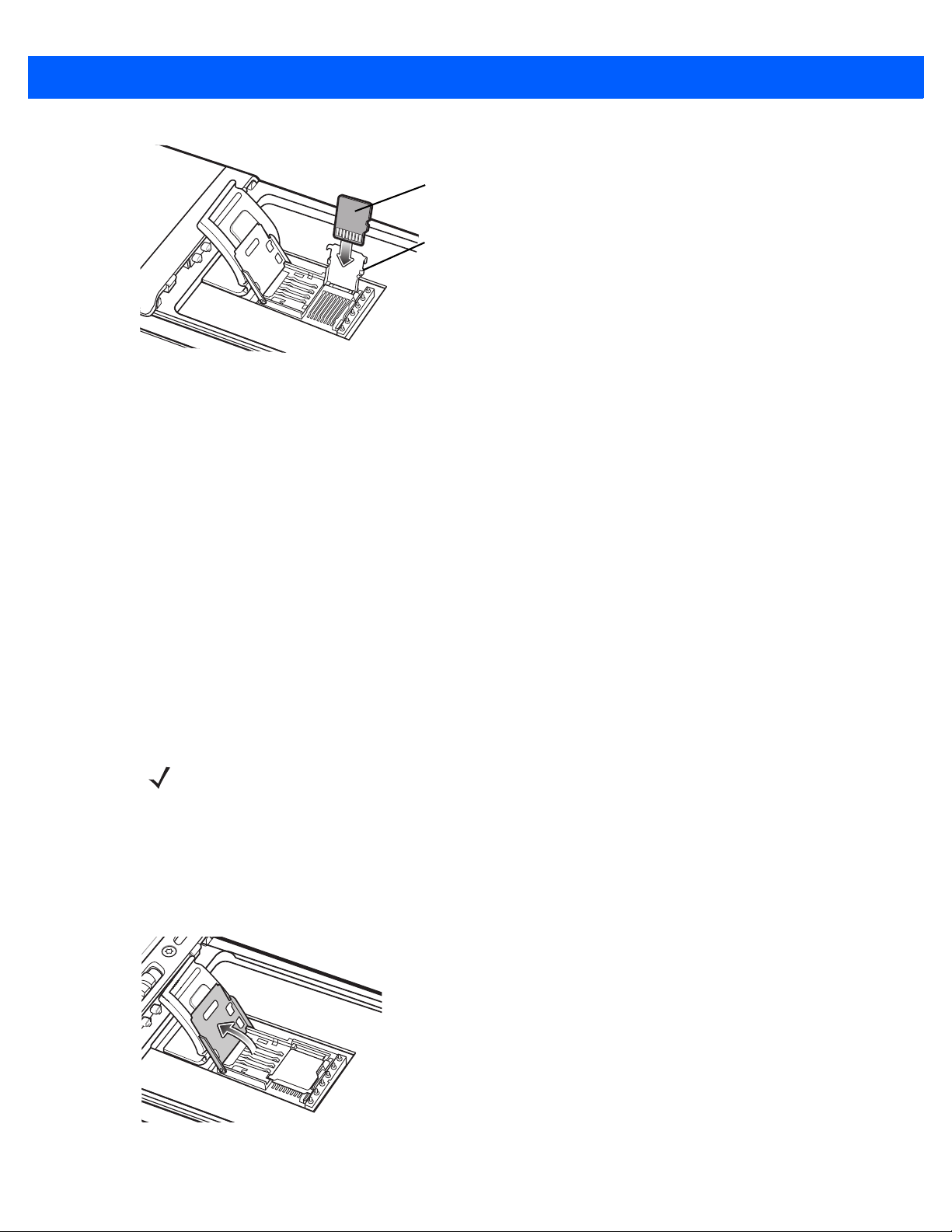
Početak upotrebe 1-3
microSD kartica
jezičac
Slika 1-2
7. Zatvorite vratašca držača kartice i gurajte prema dolje dok ne sjednu na mjesto.
8. Ako umećete SIM karticu, prijeđite na Umetanje SIM kartice.
9. Zatvorite vratašca držača SIM kartice i gurajte prema dolje dok ne sjednu na mjesto.
10. Zatvorite gumena pristupna vrata.
Umetanje microSD kartice u držač
Umetanje SIM kartice
Telefonska usluga globalnog sustava za mobilnu komunikaciju (GSM) zahtijeva SIM karticu. Karticu nabavite
od davatelja usluge. Kartica se umeće u uređaj MC67, a može sadržavati sljedeće informacije:
•
Pojedinosti računa davatelja usluge mobilne telefonije.
•
Informacije vezane uz pristup usluzi i preference.
•
Kontaktni podaci, koji se mogu premjestiti u Kontakte na uređaju MC67.
•
Dodatne pretplaćene usluge.
NAPOMENA Više informacija o SIM karticama potražite u dokumentaciji davatelja usluge.
Umetanje SIM kartice:
1. Podignite gumena pristupna vrata.
2. Gurnite držač SIM kartice prema gore kako biste ga otključali.
3. Podignite vratašca držača SIM kartice.
Slika 1-3
Podizanje vratašaca za SIM
Page 22
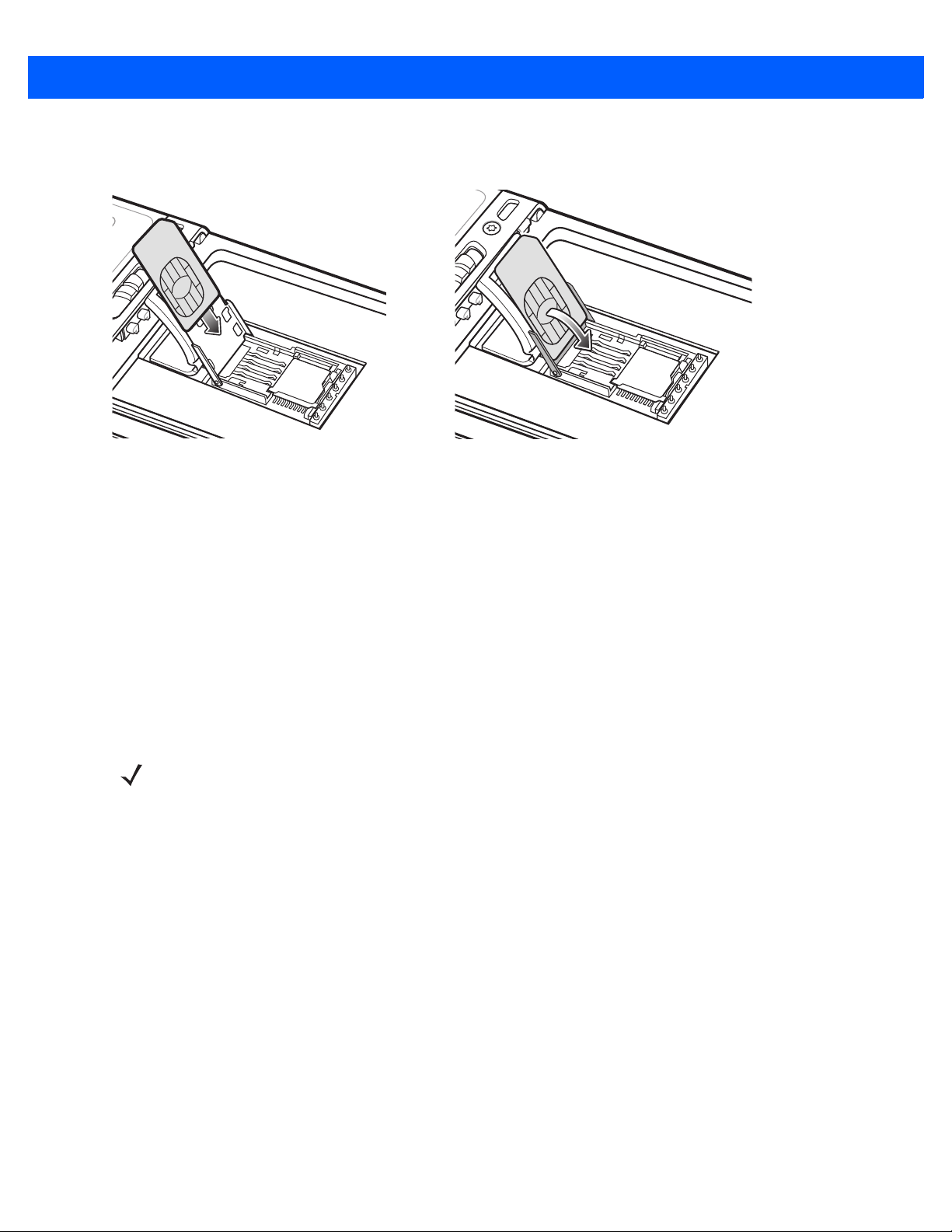
1-4 MC67 Korisnički priručnik
4. Umetnite SIM karticu na način koji prikazuje Slika 1-4 pazeći da kartica uđe u jezičce sa svake strane
vratašaca.
Slika 1-4
5. Zatvorite vratašca držača SIM kartice i gurnite prema dolje kako bi sjela na mjesto.
6. Zatvorite gumena pristupna vrata.
7. Umetnite bateriju.
Umetanje SIM kartice
Umetanje baterije
Umetanje baterije.
1. Umetnite bateriju (najprije donji dio) u odjeljak za bateriju na stražnjoj strani uređaja MC67.
2. Gurajte bateriju prema dolje u odjeljak za bateriju dok zasun za vađenje baterije ne sjedne na mjesto
(škljocnut će dva puta).
NAPOMENA Ako je baterija dovoljno napunjena, uređaj MC67 će se uključiti.
3. Vratite traku za nošenje oko ruke.
Page 23
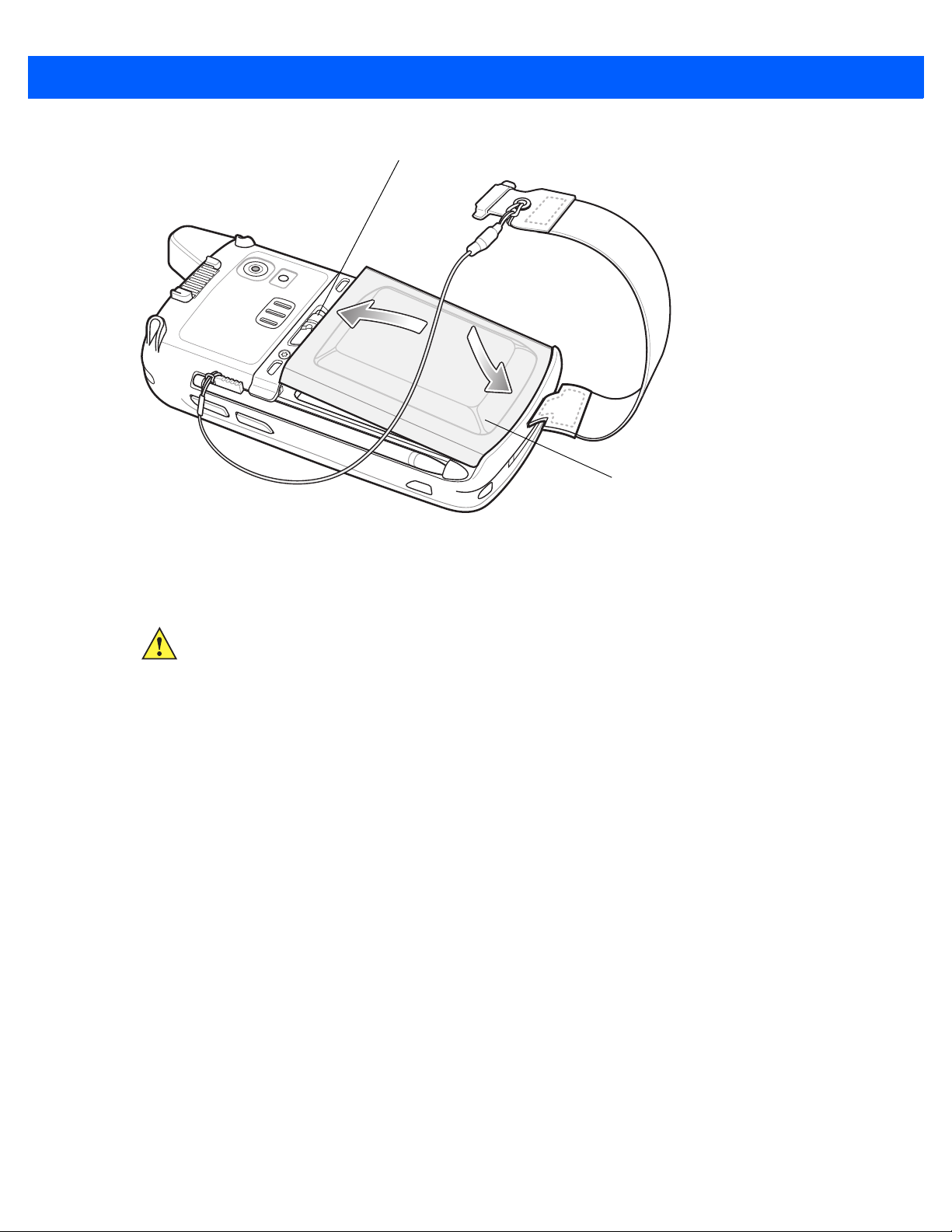
Početak upotrebe 1-5
Baterija
Zasun za vađenje baterije
2
1
Slika 1-5
Umetanje baterije
Punjenje baterije
OPREZ Slijedite smjernice za sigurnost baterije opisane u odjeljku Smjernice za sigurnost baterije na str. 11-3.
Punjenje glavne baterije
Prije prve upotrebe uređaja MC67 punite glavnu bateriju dok žuta svjetlosna dioda (LED) koja naznačava
punjenje/status baterije ne počne stalno svijetliti (naznake statusa punjenja sadrži Tablica 1-1 na str. 1-6).
Za punjenje uređaja MC67 upotrebljavajte kabel ili postolje s odgovarajućim napajanjem. Kako biste pronašli
informacije o dodatnoj opremi dostupnoj za uređaj MC67, pogledajte Poglavlje 10, Dodatna oprema.
MC67 ima rezervnu bateriju koja se automatski puni iz potpuno napunjene glavne baterije. Prilikom prve
upotrebe uređaja MC67 rezervnoj bateriji treba približno 40 sati da se potpuno napuni. To vrijedi i svaki put
kada se rezervna baterija isprazni, a to se događa kada se glavna baterija izvadi iz uređaja na nekoliko sati.
Rezervna baterija zadržava podatke RAM memorije najmanje 15 minuta (pri sobnoj temperaturi) nakon što
izvadite glavnu bateriju uređaja MC67. Kada uređaj MC67 dosegne vrlo nisku razinu napunjenosti baterije,
kombinacija glavne i rezervne baterije zadržava podatke RAM memorije najmanje 36 sati.
Opis postupaka postavljanja i punjenja pomoću kabela ili postolja potražite u Vodiču za integraciju za MC67.
•
USB kabel za punjenje
•
Kabel samo za punjenje
•
Postolje s USB priključkom s jednim ležištem
•
Postolje samo za punjenje s četiri ležišta
•
Ethernet postolje s četiri ležišta
Page 24
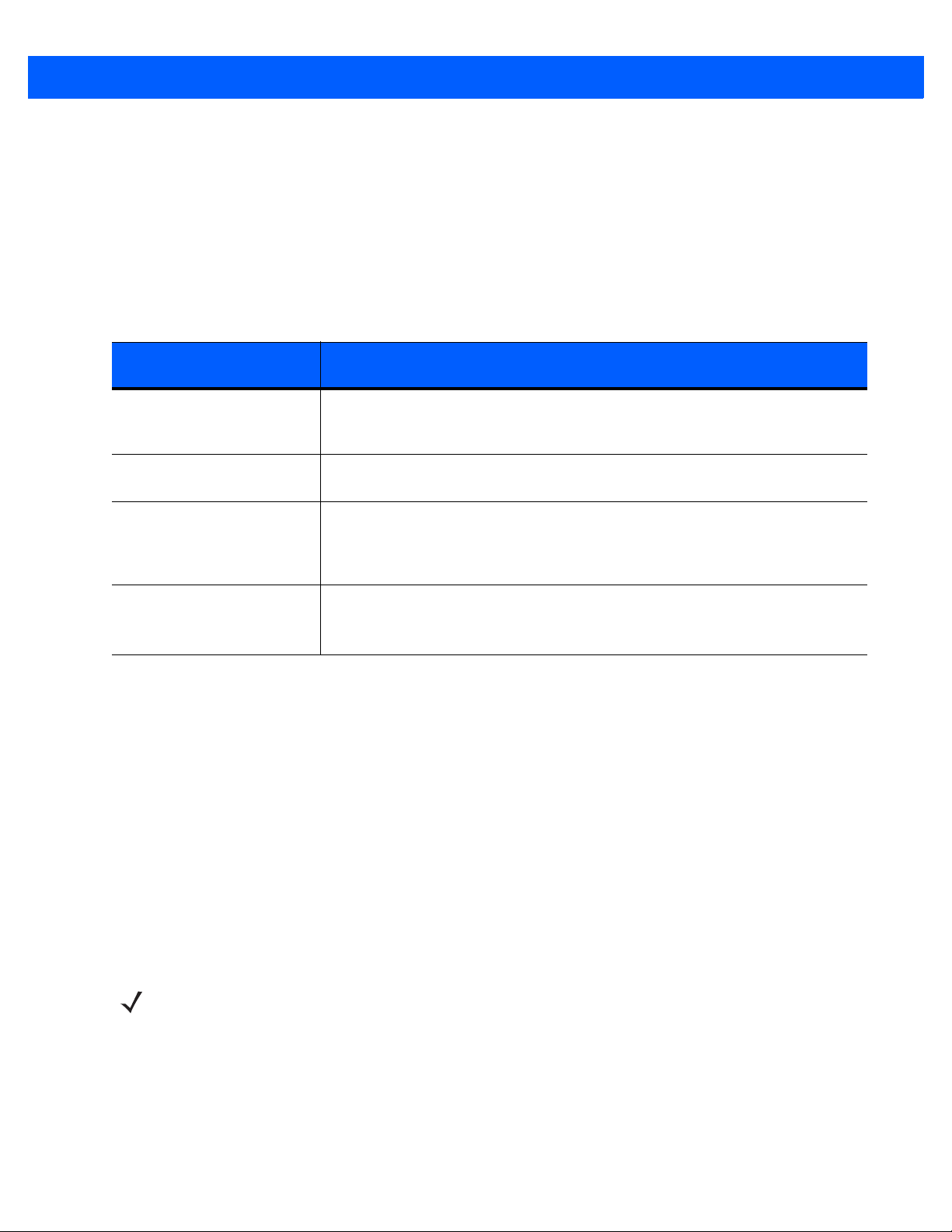
1-6 MC67 Korisnički priručnik
Način punjenja glavne baterije:
1. Dodatnu opremu za punjenje priključite na odgovarajući izvor napajanja.
2. Stavite MC67 u postolje ili ukopčajte kabel. MC67 počinje se puniti. LED indikator punjenja/statusa baterije
bljeska žuto tijekom punjenja, a zatim počinje postojano svijetliti žuto kada se baterija potpuno napuni.
Opis indikatora punjenja sadrži Tablica 1-1.
Baterija od 3600 mAh napunit će se za manje od šest sati.
Tablica 1-1
punjenja/statusa baterije
Isključen MC67 se ne puni.
Sporo bljeska žuto
(1 bljesak svake 2 sekunde)
Postojano svijetli žuto Punjenje je dovršeno.
Brzo bljeska žuto
(2 bljeska u sekundi)
LED indikatori punjenja
LED indikator
Naznačeno stanje
MC67 nije ispravno umetnut u postolje ili povezan s izvorom napajanja.
Punjač/postolje nije pod naponom.
MC67 se puni.
Napomena: Kada se baterija prvi put umetne u uređaj MC67, LED indikator će
jednom bljesnuti žutom bojom ako je razina napunjenosti baterije niska ili ako
baterija nije potpuno umetnuta.
Pogreška punjenja, npr.:
•
Temperatura je preniska ili previsoka.
•
Punjenje predugo traje i ne završava (obično osam sati).
Punjenje rezervnih baterija
Kako biste pronašli informacije o upotrebi dodatne opreme za punjenje rezervnih baterija, pogledajte
Poglavlje 10, Dodatna oprema.
Temperatura za punjenje
Baterije punite na temperaturama između 0 °C i 40 °C (32 °F i 104 °F). Imajte na umu da MC67 inteligentno
kontrolira punjenje.
Kako bi to postigao, MC67 ili dodatna oprema naizmjenično kratko omogućava i onemogućava punjenje
baterije kako bi se održala njezina prihvatljiva temperatura. MC67 ili dodatna oprema LED indikatorima
naznačava da je punjenje onemogućeno uslijed neodgovarajuće temperature. Pogledajte Tablica 1-1.
Uključivanje uređaja MC67
NAPOMENA Ako je baterija u trenutku umetanja dostatno napunjena, uređaj MC67 će se uključiti.
Pritisnite tipku za uključivanje/isključivanje kako biste uključili MC67. Prikazat će se pripremni zaslon otprilike
jednu minutu dok MC67 pokreće sustav flash datoteka, a zatim će se prikazati prozor za kalibraciju.
Page 25

Kalibracija zaslona
Zasun baterije
NAPOMENA Zaslonu za kalibraciju može se pristupiti pritiskom plave tipke i zatim tipke Backspace.
Na PIM (Personal Information Manager) tipkovnici dodirnite Postavke > Sustav >
Zaslon > Poravnaj zaslon.
Način kalibracije zaslona kako bi pokazivač na dodirnom zaslonu bio usklađen s vrhom pisaljke:
1. Izvadite pisaljku iz držača na bočnoj strani uređaja MC67.
2. Pažljivo pritisnite i kratko zadržite vrh pisaljke u središtu svake oznake cilja koja se prikaže na zaslonu.
3. Ponavljajte kako se oznaka cilja pomiče po zaslonu, a zatim dodirnite zaslon kako biste nastavili.
Provjera statusa baterije
Kako biste provjerili status punjenja glavne baterije na uređaju MC67, dodirnite > Postavke > Napajanje
kako bi se prikazao prozor Napajanje.
Početak upotrebe 1-7
Zamjena baterije
OPREZ Rezervna baterija uređaja MC67 zadržava podatke do 15 minuta. Zamijenite bateriju u roku od
15 minuta kako se stanja aplikacija ne bi promijenila i kako se podaci ne bi izgubili.
1. Ako je uređaj MC67 u postolju, izvadite ga iz postolja prije izvršavanja sigurne zamjene baterije.
2. Ako se MC67 nalazi u stanju obustave rada, pritisnite crvenu tipku za uključivanje/isključivanje kako
biste ga aktivirali.
3. Pritisnite crvenu tipku za uključivanje/isključivanje. Prikazat će se prozor Tipka za uključivanje/
isključivanje/akciju.
4. Dodirnite Sigurna zamjena baterije. Počet će svijetliti LED indikator snimanja podataka.
5. Kada se LED indikator isključi, skinite traku za nošenje oko ruke.
6. Pomaknite zasun baterije udesno. Baterija će malo iskočiti.
Slika 1-6
Vađenje baterije
Page 26
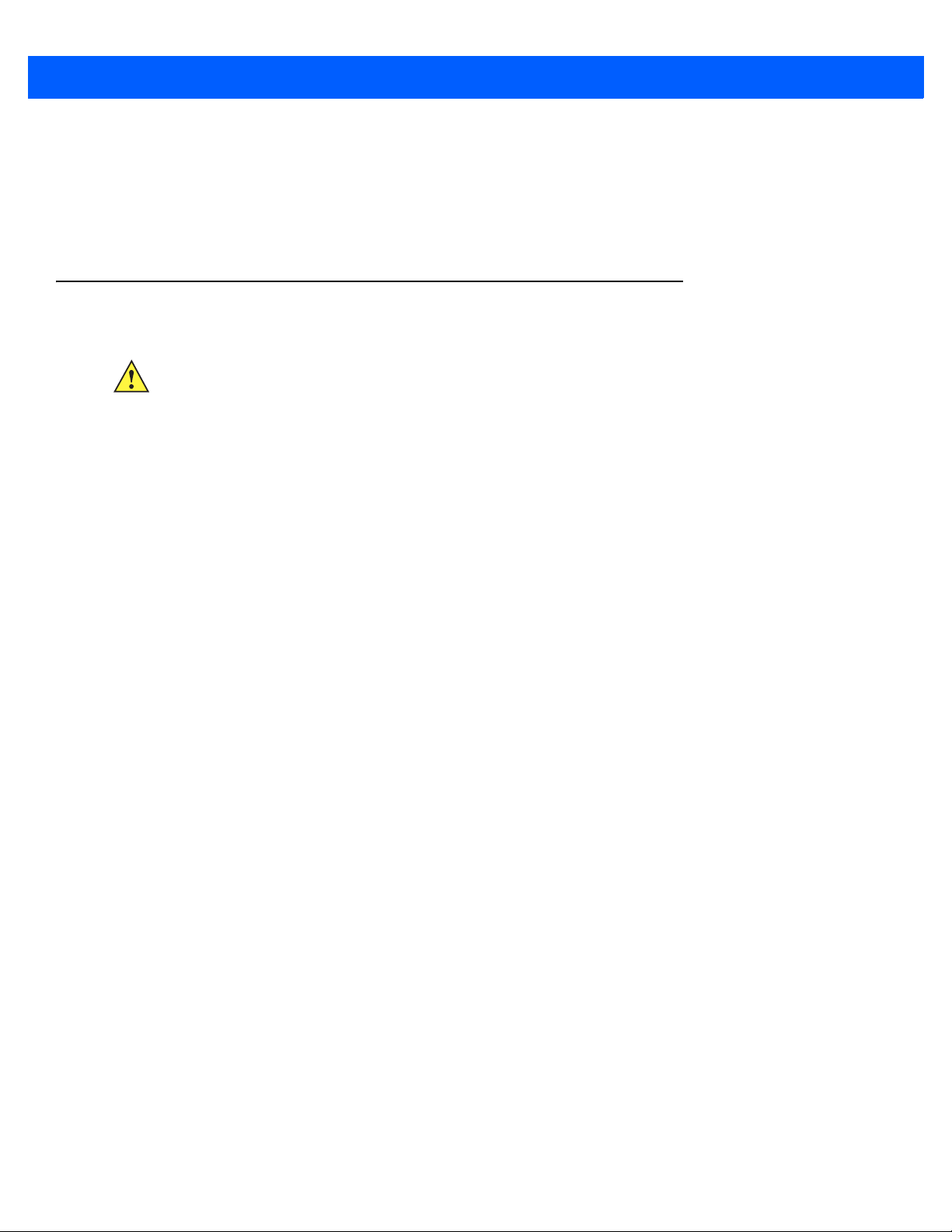
1-8 MC67 Korisnički priručnik
7. Podignite bateriju iz uređaja MC67.
8. Umetnite zamjensku bateriju (najprije donji dio) u odjeljak za bateriju na stražnjoj strani uređaja MC67.
9. Gurajte bateriju prema dolje dok zasun za vađenje baterije ne sjedne na mjesto (škljocnut će dva puta).
10. Vratite traku za nošenje oko ruke.
Zamjena microSD kartice
OPREZ Rezervna baterija uređaja MC67 zadržava podatke do 15 minuta. Zamijenite bateriju u roku od
15 minuta kako se stanja aplikacija ne bi promijenila i kako se podaci ne bi izgubili.
Način zamjene microSD kartice:
1. Ako je uređaj MC67 u postolju, izvadite ga iz postolja prije izvršavanja sigurne zamjene baterije.
2. Ako se MC67 nalazi u stanju obustave rada, pritisnite crvenu tipku za uključivanje/isključivanje kako
biste ga aktivirali.
3. Pritisnite crvenu tipku za uključivanje/isključivanje. Prikazat će se prozor Tipka za uključivanje/
isključivanje/akciju.
4. Dodirnite Sigurna zamjena baterije. Počet će svijetliti LED indikator snimanja podataka.
5. Kada se LED indikator isključi, skinite traku za nošenje oko ruke.
6. Izvadite bateriju.
7. Podignite gumena pristupna vratašca.
8. Gurnite vratašca držača SIM kartice prema gore kako biste ih otključali.
9. Podignite vratašca držača SIM kartice.
10. Podignite vratašca držača microSD kartice.
11. Izvadite microSD karticu iz držača.
12. Zatvorite vratašca držača microSD kartice.
13. Zatvorite vratašca držača SIM kartice.
14. Gurnite vratašca držača SIM kartice prema dolje tako da sjednu na mjesto.
15. Zatvorite gumena pristupna vratašca.
16. Umetnite bateriju (najprije donji dio) u odjeljak za bateriju na stražnjoj strani uređaja MC67.
17. Gurajte bateriju prema dolje dok zasun za vađenje baterije ne sjedne na mjesto (škljocnut će dva puta).
18. Vratite traku za nošenje oko ruke.
19. Ako je SIM kartica umetnuta, ponovo pokrenite MC67. Pogledajte Ponovno postavljanje uređaja MC67 na
str. 2-12.
Page 27

Zamjena SIM kartice
OPREZ Rezervna baterija uređaja MC67 zadržava podatke do 15 minuta. Zamijenite bateriju u roku od
15 minuta kako se stanja aplikacija ne bi promijenila i kako se podaci ne bi izgubili.
Način zamjene SIM kartice:
1. Ako je uređaj MC67 u postolju, izvadite ga iz postolja prije izvršavanja sigurne zamjene baterije.
2. Ako se MC67 nalazi u stanju obustave rada, pritisnite crvenu tipku za uključivanje/isključivanje kako
biste ga aktivirali.
3. Pritisnite crvenu tipku za uključivanje/isključivanje. Prikazat će se prozor Tipka za uključivanje/
isključivanje/akciju.
4. Dodirnite Sigurna zamjena baterije. Počet će svijetliti LED indikator snimanja podataka.
5. Kada se LED indikator isključi, skinite traku za nošenje oko ruke.
6. Izvadite bateriju.
Početak upotrebe 1-9
7. Podignite gumena pristupna vratašca.
8. Gurnite vratašca držača SIM kartice prema gore kako biste ih otključali.
9. Podignite vratašca držača SIM kartice.
10. Izvadite SIM karticu iz držača.
11. Zatvorite vratašca držača SIM kartice.
12. Gurnite vratašca držača SIM kartice prema dolje tako da sjednu na mjesto.
13. Zatvorite gumena pristupna vratašca.
14. Umetnite bateriju (najprije donji dio) u odjeljak za bateriju na stražnjoj strani uređaja MC67.
15. Gurajte bateriju prema dolje dok zasun za vađenje baterije ne sjedne na mjesto (škljocnut će dva puta).
16. Vratite traku za nošenje oko ruke.
17. Ponovo pokrenite MC67. Pogledajte Ponovno postavljanje uređaja MC67 na str. 2-12.
Upravljanje baterijom
Savjeti za duže trajanje baterije:
•
Ostavite MC67 povezan s AC napajanjem uvijek kada ga ne upotrebljavate.
•
Postavite MC67 da se isključuje nakon što se kratko vrijeme ne upotrebljava.
•
Postavite zaslon da se isključuje nakon što se kratko vrijeme ne upotrebljava.
•
Isključite svu bežičnu komunikaciju kada se ne upotrebljava.
Page 28
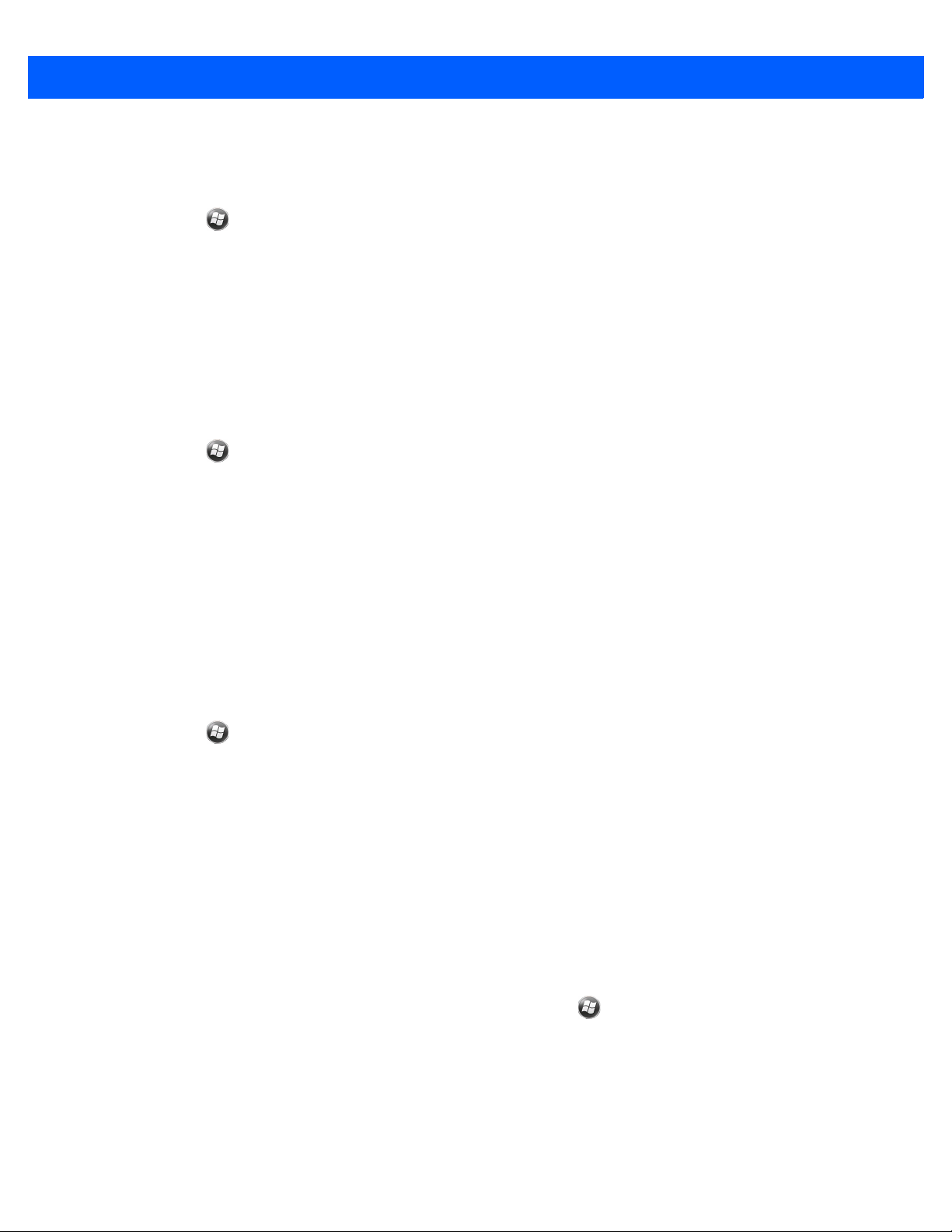
1-10 MC67 Korisnički priručnik
Promjena postavki uključivanja/isključivanja
Kako biste postavili MC67 da se isključuje nakon što se kratko vrijeme ne upotrebljava:
1. Dodirnite > Postavke > Sustav > Uključivanje/isključivanje.
2. Dodirnite karticu Napredno.
3. Označite potvrdni okvir Napajanje baterije: isključi uređaj ako se ne upotrebljava i odaberite vrijednost
s padajućeg popisa.
4. Odaberite U redu.
Promjena postavki pozadinskog osvjetljenja zaslona
Kako biste promijenili postavke pozadinskog osvjetljenja zaslona radi produženja trajanja baterije:
1. Dodirnite > Postavke > Sustav > Pozadinsko osvjetljenje > Napajanje baterije.
2. Označite potvrdni okvir Onemogući pozadinsko osvjetljenje ako se uređaj ne upotrebljava i odaberite
vrijednost s padajućeg popisa.
3. Odaberite karticu Svjetlina.
4. Označite potvrdni okvir Onemogući pozadinsko osvjetljenje kako biste isključili pozadinsko osvjetljenje
zaslona ili pomoću kliznika postavite nižu vrijednost pozadinskog osvjetljenja.
5. Odaberite U redu.
Promjena postavki pozadinskog osvjetljenja tipkovnice
Kako biste promijenili postavke pozadinskog osvjetljenja tipkovnice radi produženja trajanja baterije:
1. Dodirnite > Postavke > Sustav > Osvjetljenje tipki > Napajanje baterije.
2. Označite potvrdni okvir Napajanje baterije: onemogući osvjetljenje tipki ako se uređaj ne
upotrebljava i odaberite vrijednost s padajućeg popisa.
3. Odaberite karticu Napredno.
4. Dodirnite potvrdni okvir Onemogući osvjetljenje tipki kako biste isključili pozadinsko osvjetljenje tipkovnice.
5. Odaberite U redu.
Isključivanje radijskih veza
Uređaj MC67 ima značajku Upravitelj bežičnim vezama koja pruža jednostavan način omogućavanja,
onemogućavanja i konfiguracije svih mogućnosti bežičnog povezivanja uređaja MC67.
Kako biste otvorili značajku Upravitelj bežičnim vezama, dodirnite > Postavke > Veze > Upravitelj
bežičnim vezama.
•
Dodirnite Sve za uključivanje ili isključivanje svih radijskih veza.
•
Dodirnite Telefon za uključivanje ili isključivanje radijske veze telefona.
•
Dodirnite Wi-Fi za uključivanje ili isključivanje radijske veze WLAN mreže.
•
Dodirnite Bluetooth za uključivanje ili isključivanje Bluetooth veze.
Page 29
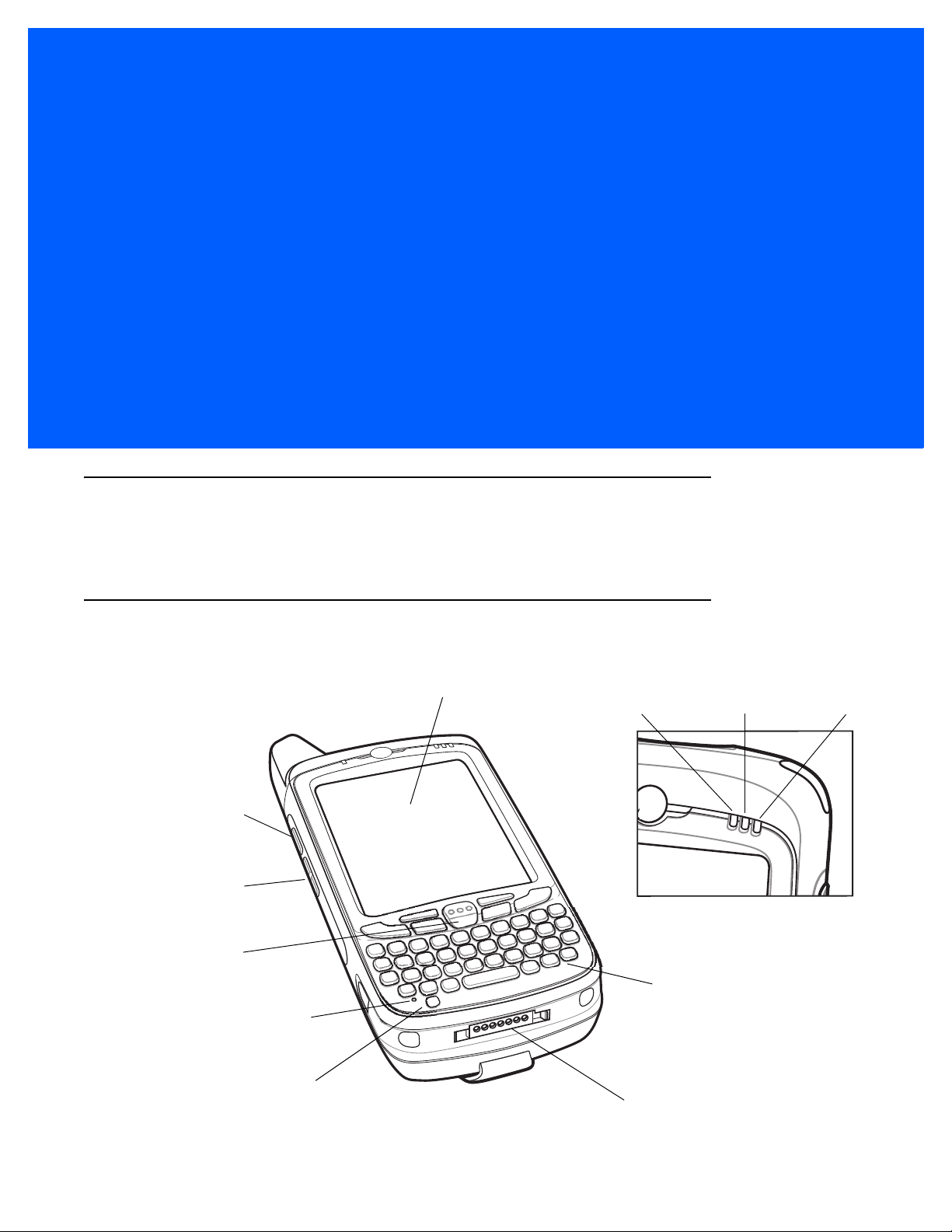
POGLAVLJE 2 UPOTREBA UREĐAJA
LED indikator
snimanja
podataka
LED indikator
punjenja/statusa
baterije uređaja
LED indikator
statusa WAN
radija
Tipka za
skeniranje/
akciju
Tipkovnica
(prikazana je alfanumerička tipkovnica)
Tipka za uključivanje/
isključivanje
U/I priključak
Tipka za
povećanje/
smanjenje
glasnoće
Dodirni zaslon sa
zaštitnim slojem
Mikrofon
Tipka za
skeniranje
MC67
Uvod
U ovom poglavlju objašnjavaju se gumbi, ikone statusa i kontrole uređaja MC67 te pružaju osnovne upute za
njegovu upotrebu, uključujući ponovno postavljanje uređaja MC67 i unos podataka.
Značajke
Slika 2-1 MC67 – pogled s prednje strane
Page 30

2-2 MC67 Korisnički priručnik
Baterija
Zvučnik
Izlazni prozorčić
Pisaljka
Zasun baterije
Fotoaparat
Kopča za pisaljku
Bljeskalica fotoaparata
Tipka za akciju
Tipka za skeniranje/akciju
Traka za ruku
LED indikator
snimanja
podataka
LED indikator
punjenja/statusa
baterije uređaja
LED indikator
statusa WAN
radija
Slika 2-2 MC67 – pogled sa stražnje strane
LED indikatori
Uređaj MC67 ima tri indikatora sa svjetlosnim diodama (LED). LED indikator snimanja podataka naznačava
status za skeniranje. LED indikator punjenja/statusa baterije naznačava punjenje i status baterije. LED
indikator statusa radijske veze naznačava status Wide Area Network (WAN) radija. Tablica 2-1 opisuje
značenje LED indikatora.
Slika 2-3 LED indikatori
Tablica 2-1 LED indikatori
LED indikator snimanja podataka
Postojano svijetli zeleno Uspješno dekodiranje/snimanje.
Stanje LED indikatora Naznačeno stanje
Postojano svijetli crveno Snimanje podataka je u tijeku.
Page 31

Upotreba uređaja MC67 2-3
Tablica 2-1
LED indikatori (nastavak)
Stanje LED indikatora Naznačeno stanje
Bljeska zeleno Softver šalje obavijest.
Postojano svijetli crveno (nakon načina rada Sigurna
zamjena baterije)
Isključen Snimanje podataka nije omogućeno.
LED indikator punjenja/statusa baterije uređaja
Sporo bljeska žuto Puni se glavna baterija uređaja MC67.
Postojano svijetli žuto Glavna baterija uređaja MC67 potpuno je napunjena.
Brzo bljeska žuto Pogreška u punjenju.
Isključen MC67 se ne puni.
LED indikator statusa WAN radija
Sporo bljeska zeleno RF (WAN) radio je uključen.
Isključen RF (WAN) radio je isključen.
NAPOMENA Informacije o skeniranju/dekodiranju sadrži Poglavlje 3, Snimanje podataka. Informacije o statusu
i postavkama WAN radija sadrži Poglavlje 4, Upućivanje poziva ili Vodič za integraciju za MC67.
MC67 se isključuje radi zamjene baterije.
Tipkovnice
Uređaj MC67 ima šest konfiguracija tipkovnice: numerička, QWERTY, A ZE R TY, Q W E RT Z ,
DSD (Direct Store Delivery) i PIM (Personal Information Manager).
Slika 2-4 Numerička tipkovnica uređaja MC67
Detaljne informacije o konfiguracijama tipkovnice potražite u dodatku Dodatak B, Tipkovnice.
Page 32

2-4 MC67 Korisnički priručnik
Otvaranje izbornika Start
Pločice
Traka statusa
Početni zaslon
Traka s pločicama
Pomicanje prstom
Pomicanje prstom omogućava pomicanje gore i dolje po web-stranicama, dokumentima i popisima kao što su
popis kontakata, popis datoteka, popis poruka, popis sastanaka u kalendaru i mnoge druge stavke.
Pomicanje prstom obuhvaća povlačenje ili brzo pomicanje prstom po zaslonu.
Kako biste se pomaknuli prema dolje, povucite prst prema gore po zaslonu. Kako biste se pomaknuli prema
gore, povucite prst prema dolje po zaslonu.
Kako biste automatski pomicali, brzo pomaknite prst prema gore ili dolje po zaslonu. Kako biste zaustavili
pomicanje, dodirnite zaslon.
Početni zaslon
Zadani početni zaslon uređaja MC67 je početni zaslon u sustavu Windows Embedded Handheld. Početni
zaslon sadrži traku statusa na vrhu zaslona i traku s pločicama na dnu zaslona.
Po početnom zaslonu može se pomicati, a na njemu se nalazi popis programskih dodataka za aplikacije i traka
statusa s informacijama. Traka statusa s informacijama pruža dodatne informacije, a na njoj je istaknut
programski dodatak za aplikaciju koji je ispod nje.
Slika 2-5 Početni zaslon operacijskog sustava Windows Embedded Handheld
Prstom dodirnite i zadržite zaslon te pomičite početni zaslon gore i dolje. Kako se nazivi aplikacija pomiču
ispod trake statusa s informacijama, na traci se prikazuju informacije koje se odnose na dotičnu aplikaciju.
Page 33

Upotreba uređaja MC67 2-5
Ikona aplikacije
Informacije o aplikaciji
Slika 2-6 Pomicanje zaslona Danas
Možete i dodirnuti i zadržati traku statusa s informacijama te je pomaknuti gore i dolje preko naziva aplikacije.
Nakon što odmaknete prst traka statusa s informacijama i naziv aplikacije pomaknut će se na sredinu zaslona.
Slika 2-7 Pomicanje trake statusa s informacijama
Slika 2-8 Primjer trake s informacijama
Kako biste prilagodili
Izgled prilagodite pozadinsku sliku, a pomoću opcije Stavke promijenite format prikaza.
početni zaslon, dodirnite > Postavke > Danas. Vodoravno se pomičući, pomoću opcije
Page 34

2-6 MC67 Korisnički priručnik
Traka s pločicama
Traka statusa
Zaslon Danas
Traka sa zadacima
Klasični zaslon Danas
Korisnik može promijeniti izgled zaslona Danas u klasični koji se upotrebljava u sustavu Windows Mobile 6.1.
Slika 2-9 Klasični zaslon Danas
Kako biste prešli na klasični izgled zaslona, dodirnite > Postavke > Početni zaslon > Stavke.
Slika 2-10 Postavke početnog zaslona
Odznačite potvrdni okvir Windows – zadano i označite neki od drugih potvrdnih okvira.
Dodirnite .
Traka sa zadacima na dnu zaslona može sadržavati ikone koje navodi Tablica 2-2.
Page 35

Tablica 2-2 Ikone na traci sa zadacima
Baterija
Zvuk
WAN
Veza
Baterija
Sat
Obavijesti
Ikona Naziv Opis
Status bežične veze Ikona statusa bežične veze. Naznačava jačinu signala bežične lokalne
(WLAN) mreže i otvara izbornik Bežične aplikacije.
Upotreba uređaja MC67 2-7
Bluetooth omogućen Ikona
Bluetooth omogućen
prikazuje se na traci sa zadacima i naznačava
da je Bluetooth radio uključen (prikazuje se samo ako je omogućen
StoneStreet One Bluetooth stog).
Bluetooth onemogućen Ikona
Bluetooth onemogućen
prikazuje se na traci sa zadacima i naznačava
da je Bluetooth radio isključen (prikazuje se samo ako je omogućen
StoneStreet One Bluetooth stog).
Bluetooth komunikacija Ikona
Bluetooth komunikacija
prikazuje se na traci sa zadacima i naznačava
da mobilno računalo komunicira s drugim Bluetooth uređajem (prikazuje se
samo ako je omogućen StoneStreet One Bluetooth stog).
Traka statusa
Na Traci statusa na vrhu zaslona prikazuju se ikone statusa koje sadrži Tablica 2-3.
Slika 2-11 Ikone trake statusa
Tablica 2-3 Ikone trake statusa
Ikona Opis Ikona Opis
Obavijesti
Podsjetnik za nadolazeći događaj u kalendaru. Primljena je jedna ili više izravnih poruka.
Primljena je jedna ili više tekstnih poruka.
Primljena je jedna ili više govornih
poruka.
Dostupno je više ikona obavijesti nego što se
Bluetooth radio je uključen.
može prikazati.
Primljena je jedna ili više poruka e-pošte. Upozorenje za povratnu informaciju
Razina napunjenosti rezervne baterije je niska.
korisnika tvrtke Microsoft.
Page 36

2-8 MC67 Korisnički priručnik
Tablica 2-3 Ikone trake statusa (nastavak)
Ikona Opis Ikona Opis
Veze
Veza je aktivna. Veza nije aktivna.
U tijeku je usklađivanje. Wi-Fi mreža je dostupna.
Upotrebljava se Wi-Fi. Dostupna je HSPA+ mreža.
Dostupna je 3G mreža. Dostupan je GPRS.
Dostupan je EGPRS. Roaming.
WAN
Propušten poziv. Biranje dok SIM kartica nije umetnuta.
Poziv je u tijeku. Pozivi su preusmjereni.
Poziv na čekanju. Zvučnik je uključen.
Telefon je uključen/dobar signal. Telefon je isključen.
Zvuk
Baterija
Nema WAN usluge. U tijeku je pretraga WAN usluge.
U tijeku je povezivanje s HSPA+ (Evolved
High-Speed Packet Access) mrežom.
Upotrebljava se 3G. U tijeku je povezivanje s 3G mrežom.
Upotrebljava se GPRS (General Packet Radio
Service).
Upotrebljava se EGPRS
(Enhanced General Packet Radio Service).
Nije umetnuta SIM (Subscriber identification
module) kartica.
Svi zvukovi su uključeni. Svi zvukovi su isključeni.
Vibracija je uključena.
Baterija se puni. Baterija je potpuno napunjena.
Visoka razina napunjenosti baterije. Srednja razina napunjenosti baterije.
Upotrebljava se HSPA+.
U tijeku je uspostava GPRS veze.
U tijeku je uspostava EGPRS veze.
Niska razina napunjenosti baterije. Vrlo niska razina napunjenosti baterije.
Dodirnite traku statusa kako bi se prikazala traka s ikonama. Dodirnite ikonu radi prikaza dodatnih obavijesti ili
informacija o statusu.
Page 37

Slika 2-12 Traka s ikonama
Traka s ikonama
Tablica 2-4 Ikone na traci sa zadacima
Ikona Naziv Opis
Povećavanje Povećava zaslon.
Upotreba uređaja MC67 2-9
Govorna pošta Biranje govorne pošte.
Propušteni poziv Otvara prozor Povijest poziva i prikazuje popis propuštenih poziva.
Niska razina
Naznačava da je razina napunjenosti rezervne baterije niska.
napunjenosti
rezervne baterije
Obavijesti Naznačava da su dostupne obavijesti.
Slušalice Naznačava da je s uređajem MC67 povezana bežična stereo slušalica.
Mogućnost povezivanja Prikazuje dijaloški okvir
Podaci telefona Prikazuje dijaloški okvir
Glasnoća Prikazuje dijaloški okvir
Napajanje Prikazuje prozor
Napajanje
Mogućnost povezivanja
Telefon
Glasnoća
.
.
.
.
Sat i alarmi Otvara prozor
Sat i alarmi
.
Page 38

2-10 MC67 Korisnički priručnik
Traka s pločicama
Na Traci s pločicama, smještenoj na dnu zaslona, nalazi se pločica Start za otvaranje Izbornika Start.
Prikazuje i pločice koje se razlikuju ovisno o otvorenoj aplikaciji.
Slika 2-13 Primjeri trake s pločicama
Tablica 2-5 Programi dostupni u izborniku Start
Ikona Opis Ikona Opis
Početni zaslon
i prikaz početnog zaslona.
Telefon
Kontakti
Internet Explorer
web-mjesta te preuzimanje novih programa
i datoteka s interneta.
Kalendar
zahtjeva za sastanak.
Slike i videozapisi
slikama i videozapisima te upravljanje njima.
Windows Media
zvukom i videozapisima.
– uspostavljanje poziva.
– zatvaranje izbornika Start
– praćenje prijatelja i kolega.
– pretraživanje
– praćenje sastanaka i izrada
– pregled datoteka sa
– reprodukcija datoteka sa
Tekst
– slanje tekstne poruke.
E-pošta
Zamjena baterije
uređaja MC67 tijekom zamjene baterije.
Postavke
informacija sadrži
Početak upotrebe
Početak upotrebe.
Alarmi
s datumom i vremenom trenutne lokacije.
Alarmi se mogu postaviti i na određene dane
i vremena u tjednu.
Messenger
Windows Live Messenger za mobilne
uređaje.
– slanje poruke e-pošte.
– ispravno isključenje
– otvaranje mape Postavke. Više
Poglavlje 9, Postavke
– pokretanje aplikacije
– postavljanje sata u skladu
– upotreba verzije programa
.
Marketplace
Marketplace.
MSN Money
informacija.
Kalkulator
aritmetičkih radnji i izračuna, kao što su
zbrajanje, oduzimanje, množenje i dijeljenje.
Igre
– igranje igara.
– kupnja aplikacija u usluzi
– praćenje financijskih
– izvršavanje osnovnih
MSN Weather
prognoze.
Windows Live
Windows Live™ za mobilne uređaje radi
traženja informacija na internetu.
Napomene
tipkovnice unesenih napomena i crteža te
glasovnih snimaka.
Zadaci
– praćenje zadataka.
– provjera lokalne vremenske
– upotreba verzije programa
– izrada rukom pisanih ili pomoću
Page 39

Upotreba uređaja MC67 2-11
Tablica 2-5 Programi dostupni u izborniku Start (nastavak)
Ikona Opis Ikona Opis
ActiveSync
između uređaja MC67 i glavnog računala ili
Exchange poslužitelja.
Dijeljenje internetske veze
prijenosno računalo s internetom pomoću
podatkovne veze uređaja MC67.
Upravitelj zadataka
dodjela memorije i procesora (CPU) te
zaustavljanje pokrenutih procesa.
Wireless Companion
Wireless Companion.
Adobe Reader
BTExplorer
Bluetooth vezama. Više informacija sadrži
Poglavlje 7, Bluetooth
ako je omogućen StoneStreet One Bluetooth
stog.
– usklađivanje informacija
– povežite
– omogućava pregled
– otvaranje mape
– prikaz PDF datoteka.
– upravljanje StoneStreet One
. Prikazuje se samo
Preglednik datoteka
datoteka na uređaju i upravljanje njima.
Pretraživanje telefona
kontakata, podataka i drugih informacija na
uređaju MC67. Više informacija potražite
u korisničkom priručniku Microsoft aplikacije
za Windows Mobile 6.
Pomoć
Office Mobile 2010
aplikacijama Excel Mobile, PowerPoint
Mobile, OneNote Mobile, SharePoint
WorkSpace Mobile i Word Mobile.
BTScanner CtlPanel
priključka za upotrebu s Bluetooth skenerom.
DEMO
demonstracijskih aplikacija tvrtke Zebra za
uređaj MC67. Nakon instalacije pokreće se
demonstracijska aplikacija.
– pristup temama Pomoći na mreži.
– veza na web-stranicu za instalaciju
– organizacija
– pretraživanje
– pruža pristup
– postavljanje COM
MSP Agent
uređajem MC67 s MSP (Mobility Services
Platform) poslužitelja. Zahtijeva kupnju
odgovarajuće licence za MSP klijent po
uređaju sukladno potrebnoj razini funkcija
za upravljanje.
Rapid Deployment Client
korisniku uređaja MC67 pripremu uređaja za
početak upotrebe implementacijom postavki,
programskih datoteka i softvera. Zahtijeva
kupnju licence za MSP (Mobility Services
Platform) klijent po uređaju.
Remote Desktop Mobile
na računala tipa Windows NT poslužitelja
i upotrebljavajte sve programe koji su
dostupni na tom računalu s uređaja MC67.
Priprema putem SMS poruka
i obrada SMS poruka s MSP poslužitelja,
čime se korisniku omogućava da pripremi
uređaj MC67 na temelju njih. Zahtijeva
kupnju licence za MSP klijent po uređaju.
– omogućava upravljanje
– omogućava
– prijavljujte se
– primanje
MotoBTUI
i konfiguracija.
RTlogEvent
zatraži podrška tvrtke Zebra.
SIM ToolKit
pohranjenima na SIM kartici. Kopirajte
sadržaj sa SIM kartice u Kontakte na
uređaju.
– postavljanje Bluetooth opcija
– upotrebljava se kada to
– upravljanje kontaktima
Page 40

2-12 MC67 Korisnički priručnik
Prilagodba glasnoće
Način prilagodbe glasnoće sustava:
1. Pritisnite tipke za glasnoću na desnoj strani uređaja MC67 kako biste povećali ili smanjili glasnoću
sustava. Prikazat će se dijaloški okvir Glasnoća.
2. Kako korisnik povećava ili smanjuje glasnoću, kliznik se pomiče sukladno. Za prilagodbu glasnoće korisnik
može i pomicati kliznik.
3. Odaberite izborni gumb Vibracija kako biste isključili zvuk sustava i omogućili uređaju MC67 da vibrira po
primitku obavijesti sustava.
4. Odaberite izborni gumb Isključi kako biste isključili sve zvučne obavijesti sustava.
Ponovno postavljanje uređaja MC67
Imate mogućnost ponovnog pokretanja i ponovnog postavljanja uređaja. Ponovnim pokretanjem uređaja MC67
zatvaraju se svi otvoreni programi. Ponovnim postavljanjem uređaja MC67 pokreću se i neki upravljački
programi. Podaci spremljeni u flash memoriju ili na memorijsku karticu neće se izgubiti.
Ako uređaj MC67 ne funkcionira ispravno, najprije izvršite ponovno pokretanje. Ako uređaj MC67 još uvijek ne
reagira, izvršite ponovno postavljanje.
Izvršavanje ponovnog pokretanja
Pritisnite crvenu tipku za uključivanje/isključivanje i zadržite je otprilike pet sekundi. Čim se uređaj MC67
počne ponovo pokretati (prikazat će se pripremni zaslon) otpustite tipku za uključivanje/isključivanje.
Izvršavanje ponovnog postavljanja
Izvršavanje ponovnog postavljanja:
•
Na numeričkoj ili DSD tipkovnici istovremeno pritisnite crvenu tipku za uključivanje/isključivanje te
tipke i .
•
Na alfanumeričkoj tipkovnici istovremeno pritisnite crvenu tipku za uključivanje/isključivanje te
tipke i .
•
Na PIM tipkovnici istovremeno pritisnite crvenu tipku za uključivanje/isključivanje te tipke i .
Zaključavanje uređaja MC67
Zaključavanjem uređaja MC67 isključuju se funkcije tipkovnice i dodirnog zaslona. To je korisno kada je uređaj
MC67 uključen te kako bi se spriječilo slučajno pritiskanje tipki.
Kako biste zaključali MC67, dodirnite > .
Kako biste otključali MC67, pomaknite gumb za zaključavanje ulijevo ili udesno.
Page 41

Upotreba uređaja MC67 2-13
Slika 2-14 Prozor za otključavanje uređaja
Ako je uređaj MC67 zaključan pomoću PIN koda ili lozinke, prikazat će se odzivnik.
Otključavanje jednostavnim PIN kodom
Kada je MC67 zaključan, prikazat će se zaslon zaključanog uređaja.
Slika 2-15 Zaslon uređaja zaključanog jednostavnim PIN kodom
Unesite lozinku kako biste otključali uređaj.
Dodirnite gumb za otključavanje kako biste otključali uređaj i prešli na početni zaslon ili dodirnite gumb za
kontakt kako biste otključali uređaj i prešli na prozor Kontakti ili dodirnite gumb za e-poštu kako biste otključali
uređaj i prešli na prozor Poruke.
Otključavanje jakom lozinkom
Kada je MC67 zaključan, prikazat će se zaslon zaključanog uređaja.
Page 42

2-14 MC67 Korisnički priručnik
Slika 2-16 Zaslon uređaja zaključanog jakom lozinkom
Unesite jaku lozinku i zatim dodirnite Otključaj.
NAPOMENA Ako korisnik osam puta unese pogrešnu lozinku, prije ponovnog pokušaja zatražit će se unos koda.
Ako korisnik zaboravi lozinku, treba se obratiti administratoru sustava.
Naznake statusa baterije
Ikone baterije prikazuju se na traci statusa, naznačavajući razinu napunjenosti baterije. Kada se razina
napunjenosti glavne baterije spusti ispod prethodno određene razine, ikona će naznačiti status i prikazat će
se dijaloški okvir baterije s naznakom njezinog statusa. Kada je razina napunjenosti rezervne baterije niska,
prikazat će se ikona na traci statusa i dijaloški okvir s naznakom statusa rezervne baterije.
Slika 2-17 Dijaloški okviri s naznakom statusa baterije
Ikona baterije uvijek se prikazuje na traci statusa. Ikona naznačava razinu napunjenosti baterije. Poruka će
se prikazivati dok se ne pritisne gumb Odbaci.
Status baterije može se provjeriti i pomoću prozora Napajanje. Možete učiniti nešto od sljedećeg:
•
Dodirnite traku statusa i zatim ikonu baterije.
•
Dodirnite > Postavke > Sustav > Napajanje.
Page 43

Upotreba uređaja MC67 2-15
Slika 2-18 Prozor Napajanje u izborniku Postavke
Opcije štednje baterije
Ako razina napunjenosti baterije dosegne kritičnu vrijednost, uređaj MC67 će se isključiti. Granična vrijednost
može se promijeniti, ali utječe na vrijeme zadržavanja podataka.
1. Dodirnite > Postavke > Sustav > Napajanje > Vrijeme rada. Prikazat će se poruka upozorenja.
Slika 2-19 Poruka upozorenja
2. Pročitajte poruku upozorenja i dodirnite U redu.
Slika 2-20 Kartica Vrijeme rada
Page 44

2-16 MC67 Korisnički priručnik
3. Odaberite jednu od opcija štednje baterije.
•
Opcija 1: minimalno – nakon isključenja uslijed niske razine napunjenosti baterije, podaci će se zadržati
najkraći vremenski period. Bateriju treba odmah zamijeniti kako se podaci ne bi izgubili.
•
Opcija 2: kraće – nakon isključenja uslijed niske razine napunjenosti baterije, podaci će se zadržati
kraće nego što je normalno.
•
Opcija 3: normalno – nakon isključenja uslijed niske razine napunjenosti baterije, podaci će se zadržati
najduži vremenski period.
4. Dodirnite U redu.
Obavijesti o temperaturi glavne baterije
Sustav obavijesti o temperaturi upotrebljava tri razine obavijesti u slučajevima kada temperatura baterije
premaši navedene granične vrijednosti:
•
Razina 1: praćenje temperature; ova razina slična je upozorenju o niskoj razini napunjenosti glavne
baterije. Naznačava da je temperatura baterije dosegla prvu graničnu razinu. Korisnik bi trebao prijeći
u okruženje čija je temperatura unutar vrijednosti odgovarajuće radne temperature.
•
Razina 2: upozorenje o temperaturi; ova razina slična je upozorenju o vrlo niskoj razini napunjenosti
glavne baterije. Naznačava da je temperatura baterije dosegla drugu graničnu razinu. Korisnik bi trebao
zatvoriti sve otvorene aplikacije i prekinuti upotrebu uređaja MC67.
•
Razina 3: pogreška temperature; ova razina naznačava da je baterija dosegla graničnu vrijednost
temperature pri kojoj se ne može upotrebljavati, a rad uređaja MC67 odmah se obustavlja. Za ovu razinu
nema grafičke obavijesti.
Slika 2-21 Dijaloški okvir praćenja temperature glavne baterije
Slika 2-22 Dijaloški okvir upozorenja o temperaturi glavne baterije
Page 45

NAPOMENA Dijaloški okvir Upozorenje o temperaturi bit će prikazan sve dok korisnik ne dodirne Sakrij.
Tehnologija interaktivnog senzora
Tehnologija interaktivnog senzora (IST) podržava sljedeće značajke:
•
Upravljanje napajanjem – upravljanje napajanjem putem konfiguracije interaktivnog senzora za
kontrolu uključivanja/isključivanja pozadinskog osvjetljenja te kontrolu obustave rada uređaja MC67
praćenjem pokreta i orijentacije.
•
Orijentacija zaslona – promjena orijentacije zaslona u vodoravni ili okomiti položaj, ovisno o orijentaciji
uređaja MC67.
•
Prepoznavanje slobodnog pada – praćenje trajanja slobodnog pada te bilježenje vremena i vrste pada.
Uređaj MC67 opremljen je sofisticiranim i snažnim senzorima koji prepoznaju promjene u okruženju, pokret,
orijentaciju i korisnički unos te reagiraju sukladno. Među tim senzorima su akcelerometar, magnetometar,
žiroskop, senzor ambijentalnog osvjetljenja, senzor za objekte u blizini, senzor temperature i senzor blizine.
Upotreba uređaja MC67 2-17
Akcelerometar i žiroskop mjere linearno ubrzanje i brzinu promjene kuta. Magnetometar mjeri intenzitet
magnetskog polja koje prepoznaje uređaj MC67. Te informacije mogu se upotrijebiti za prepoznavanje pokreta
i određivanje orijentacije uređaja. Na primjer, uređaj MC67 može automatski okrenuti zaslon iz okomitog
položaja u vodoravni sukladno svojoj orijentaciji, obustaviti rad ili isključiti pozadinsko osvjetljenje radi štednje
energije kada se uređaj postavi zaslonom prema dolje.
Senzor ambijentalnog osvjetljenja prepoznaje intenzitet svjetlosti koja pada na zaslon ili je oko njega. Uređaj
MC67 može prilagoditi svjetlinu zaslona kako bi se postigla optimalna vidljivost uz istovremenu štednju
energije.
Senzor za objekte u blizini prepoznaje objekte koji su blizu uređaja. Te informacije mogu se upotrijebiti za
onemogućavanje dodirne površine u slučaju kada je lice pozivatelja blizu uređaja kako bi se spriječilo slučajno
pritiskanje tipke.
Više informacija potražite u odjeljku IST postavke na str. 9-8.
Upravljanje napajanjem
Podaci o orijentaciji i prepoznavanju pokreta uređaja MC67 mogu se upotrebljavati kao naznaka njegove
upotrebe, što znači da se mogu upotrebljavati za upravljanje napajanjem baterije mobilnog računala. Na
primjer, IST se može konfigurirati za kontrolu funkcije uključivanja i isključivanja pozadinskog osvjetljenja ili
obustave rada u slučaju kada korisnik uređaj postavi u položaj zaslonom prema dolje. Može se upotrebljavati
i za održavanje uređaja MC67 u aktivnom načinu rada tijekom kretanja korisnika kako bi se spriječila brza
obustava rada tijekom upotrebe.
Orijentacija zaslona
Zaslon može automatski mijenjati orijentaciju iz okomitog u vodoravni položaj i obrnuto, ovisno o fizičkoj
orijentaciji uređaja MC67. Na primjer, ako se MC67 okrene 90° ulijevo, IST omogućava okretanje zaslona
90° ulijevo, tako da prikaz na zaslonu uvijek bude u odgovarajućem položaju.
Tu funkciju omogućava praćenje kuta zaslona i okretanje prikaza na zaslonu sukladno promjenama
orijentacije. IST omogućava okretanje zaslona samo 90°.
Page 46

2-18 MC67 Korisnički priručnik
Način unosa jednom rukom
Način unosa dvjema rukama
Prepoznavanje slobodnog pada
IST omogućava stalno praćenje gravitacijske sile koja djeluje na uređaj MC67 sukladno njegovom trenutnom
položaju. Kada uređaj MC67 slobodno pada, IST prepoznaje da nema gravitacijske sile i bilježi podatke
o događaju ako prepozna slobodni pad koji traje duže od 450 ms, što upućuje na pad s visine od gotovo jednog
metra. Ti podaci mogu upućivati na zlouporabu uređaja ili njegovu neprimjerenu upotrebu.
IST obuhvaća dnevnik u koji se bilježe slučajevi slobodnog pada. U tom dnevniku bilježe se datum,
vrijeme i trajanje slobodnog pada.
Pisaljka
Pisaljku uređaja MC67 upotrebljavajte za odabir stavki i unos informacija. Pisaljka funkcionira kao miš.
•
Dodir: jednom dodirnite zaslon pomoću pisaljke kako biste pritisnuli gumb opcije i otvorili stavku izbornika.
•
Dodir i zadržavanje: dodirnite i zadržite stavku pomoću pisaljke kako bi se prikazao popis radnji koje ta
stavka nudi. U skočnom izborniku koji se prikaže dodirnite radnju koju želite izvršiti.
•
Povlačenje: zadržite pisaljku na zaslonu i povucite je preko zaslona kako biste odabrali tekst i slike.
Povlačenjem po popisu možete odabrati više stavaka.
OPREZ Kako bi se spriječilo oštećenje zaslona, upotrebljavajte isključivo pisaljku tvrtke Zebra isporučenu s
Unos podataka
Podatke pomoću tipkovnice možete unositi jednom rukom ili dvjema rukama, kao što prikazuje Slika 2-23.
uređajem.
Slika 2-23 Unos podataka pomoću tipkovnice
Page 47

Upotreba značajke Voice-Over-IP
Uređaj MC67 podržava značajku Voice over IP putem WLAN (VoWLAN) mreže uz upotrebu glasovnih klijenata
treće strane. Uređaj MC67 omogućava komunikaciju pomoću značajke VoIP jer podržava nekoliko zvučnih
izlaza, uključujući stražnji zvučnik, prednji prijemnik ili telefon i Bluetooth slušalicu.
Preporučuje se da bežična mreža upotrebljava pojas 802.11a (5 GHz) za glasovne aplikacije. Upotrebom
pojasa od 5 GHz izbjeći će se neki izvori šuma koji mogu biti prisutni u pojasu 802.11b/g (2,4 GHz) uslijed
smetnji bežične veze.
Kada se Bluetooth slušalica upotrebljava u kombinaciji s uređajem MC67 i VoWLAN mrežom, mora se
upotrebljavati profil Bluetooth slušalica umjesto profila Handsfree. Za odgovaranje na poziv i prekid poziva
upotrebljavajte tipke na uređaju MC67. Informacije o postavljanju profila Bluetooth slušalica pruža Poglavlje 7,
Bluetooth.
Upotreba uređaja MC67 2-19
Page 48

2-20 MC67 Korisnički priručnik
Page 49

POGLAVLJE 3 SNIMANJE PODATAKA
Uvod
Uređaj MC67 pruža dvije opcije snimanja podataka:
•
Snimanje slike
•
Digitalni fotoaparat
Snimanje slike
Uređaj MC67 s integriranim snimačem slika ima sljedeće značajke:
•
Višesmjerno očitavanje različitih simbologija crtičnih kodova, uključujući najpopularnije crtične, poštanske,
PDF417 i 2D matrične kodove.
•
Mogućnost snimanja slike i njezinog preuzimanja na glavno računalo u svrhu raznih primjena.
•
Napredno intuitivno lasersko ciljanje pomoću končanice ili točke za jednostavan rad po principu
"usmjeri i snimaj".
Snimač slika upotrebljava tehnologiju za snimanje slike crtičnog koda, snimljenu sliku pohranjuje u svoju
memoriju i izvršava najnaprednije algoritme softverskog dekodiranja za izvlačenje podataka crtičnog koda
iz slike.
Načini rada
Uređaj MC67 s integriranim snimačem slika podržava tri načina rada navedena u nastavku. Svaki način rada
aktivirajte pritiskom tipke za skeniranje.
•
Način rada dekodiranja: u ovom načinu rada MC67 pokušava locirati i dekodirati omogućene crtične
kodove unutar svog polja pregleda. Snimač slika ostaje u tom načinu rada sve dok korisnik drži tipku za
skeniranje pritisnutom ili dok se crtični kôd ne dekodira.
NAPOMENA Kako biste omogućili način rada popisa za odabir, konfigurirajte u značajci DataWedge ili
postavite u aplikaciji pomoću API naredbe.
Page 50

3-2 MC67 Korisnički priručnik
•
Način rada popisa za odabir: ovaj način rada korisniku omogućava selektivno dekodiranje crtičnog
koda kada se u polju pregleda uređaja MC67 nalazi više crtičnih kodova. Kako biste to postigli,
končanicu ili točku pomaknite preko željenog crtičnog koda kako biste dekodirali samo taj crtični kôd.
Ova značajka idealna je za popise za odabir koji sadrže više crtičnih kodova i proizvodne ili transportne
naljepnice koje sadrže više vrsta crtičnih kodova (1D ili 2D).
•
Način rada snimanja slike: ovaj način rada upotrebljavajte za snimanje slike unutar polja pregleda
uređaja MC67. To je korisno za snimanje potpisa ili slika predmeta kao što su oštećene kutije.
Digitalni fotoaparat
MC67 s rješenjem skeniranja crtičnih kodova pomoću integriranog fotoaparata ima sljedeće značajke:
•
Višesmjerno očitavanje različitih simbologija crtičnih kodova, uključujući najpopularnije crtične,
poštanske, PDF417 i 2D matrične kodove.
•
Napredno intuitivno ciljanje za jednostavan rad po principu "usmjeri i snimaj".
•
Snimanje fotografija i videozapisa.
Rješenje upotrebljava naprednu tehnologiju fotoaparata za snimanje digitalne fotografije crtičnog koda iz koje
zatim izvlači podatke primjenom najmodernijih algoritama za softversko dekodiranje.
Činjenice koje treba uzeti u obzir prilikom skeniranja
Skeniranje je obično jednostavan postupak koji se sastoji od usmjeravanja, skeniranja i dekodiranja, a za
njegovo svladavanje potrebno je tek nekoliko probnih snimanja. Međutim, kako bi se skeniranje optimiziralo,
dobro je u obzir uzeti sljedeće:
•
Domet
Svaki uređaj za skeniranje dobro funkcionira unutar određenog radnog dometa – između minimalne
i maksimalne udaljenosti od crtičnog koda. Taj domet varira ovisno o gustoći crtičnog koda i optici
uređaja za skeniranje.
Skeniranje unutar raspona rezultira brzim i stalnim dekodiranjem; skeniranje s premale ili prevelike
udaljenosti sprječava dekodiranje. Približite skener kodu i odmaknite ga od njega kako biste pronašli
odgovarajući radni domet za crtični kôd koji skenirate.
•
Kut
Kut skeniranja važan je za ubrzavanje dekodiranja. Ako se laserska zraka izravno reflektira s crtičnog
koda natrag u skener, ta refleksija može "zaslijepiti" skener.
Kako biste to izbjegli, skenirajte crtični kôd tako da se laserska zraka ne odbija izravno natrag u skener.
Ali nemojte skenirati ni pod preoštrim kutom; kako bi uspješno izvršio dekodiranje, skener treba prikupiti
raspršene refleksije sa skenirane površine. Vježbom ćete brzo utvrditi granice unutar kojih trebate raditi.
•
Držite MC67 dalje od većih simbola.
•
Približite MC67 kod simbola s crticama koje su jako približene jedna drugoj.
NAPOMENA Postupci skeniranja ovise o aplikaciji i konfiguraciji uređaja MC67. Pojedine aplikacije mogu
upotrebljavati postupke skeniranja koji se razlikuju od iznad navedenih.
Page 51

Skeniranje pomoću snimača slika
Ispravno
Neispravno
Dekodirano Nije dekodirano
Za očitavanje crtičnog koda potrebna je aplikacija omogućena za skeniranje. Uređaj MC67 ima aplikaciju
DataWedge koja korisniku omogućava da pokrene snimač slika, dekodira podatke crtičnog koda i prikaže
sadržaj crtičnog koda.
1. Omogućite DataWedge. Pogledajte Omogućavanje značajke DataWedge na str. 3-5.
2. Pokrenite aplikaciju koja podržava tekstne unose, kao što je Word Mobile 2010 ili Excel Mobile 2010.
3. Izlazni prozorčić na vrhu uređaja MC67 usmjerite prema crtičnom kodu.
Snimanje podataka 3-3
Slika 3-1 Skeniranje pomoću snimača slika
4. Pritisnite i zadržite tipku za skeniranje.
Uključit će se crveni laserski nišan koji pomaže prilikom ciljanja. Pazite da crtični kôd bude unutar područja
končanica laserskog nišana. Točka za ciljanje upotrebljava se radi bolje vidljivosti pri jakom osvjetljenju.
LED indikator skeniranja/dekodiranja počet će svijetliti crveno, naznačujući da je skeniranje u tijeku,
a zatim će početi svijetliti zeleno, oglasit će se zvučni signal, prema zadanoj postavci, naznačujući da je
crtični kôd uspješno dekodiran. Imajte na umu da kada je uređaj MC67 u načinu rada popisa za odabir,
snimač slika neće dekodirati crtični kôd dok končanica ili točka ne dodirne crtični kôd.
Slika 3-2 Laserski nišan
Slika 3-3 Način rada popisa za odabir s više crtičnih kodova u području laserskog nišana
Page 52

3-4 MC67 Korisnički priručnik
5. Otpustite tipku za skeniranje.
NAPOMENA Dekodiranje pomoću snimača slika obično se izvršava trenutno. Uređaj MC67 ponavlja korake
potrebne za snimanje digitalne slike crtičnog koda koji je loše kvalitete ili zahtjevan sve dok se
tipka za skeniranje drži pritisnutom.
6. Onemogućite DataWedge. Pogledajte Onemogućavanje značajke DataWedge na str. 3-5.
Skeniranje pomoću digitalnog fotoaparata
Za očitavanje crtičnog koda potrebna je aplikacija omogućena za skeniranje. Uređaj MC67 ima aplikaciju
DataWedge koja korisniku omogućava da pokrene fotoaparat, dekodira podatke crtičnog koda i prikaže
sadržaj crtičnog koda.
1. Omogućite DataWedge. Pogledajte Omogućavanje značajke DataWedge na str. 3-5.
2. Pokrenite aplikaciju koja podržava tekstne unose, kao što je Word Mobile 2010 ili Excel Mobile 2010.
3. Objektiv fotoaparata na stražnjoj strani uređaja MC67 usmjerite prema crtičnom kodu.
Slika 3-4 Skeniranje pomoću fotoaparata
4. Pritisnite i zadržite . Na zaslonu će se prikazati prozor za pregled, a uređaj MC67 emitirat će crvenu
liniju za ciljanje. LED indikator snimanja podataka počet će svijetliti crveno, naznačujući da je snimanje
podataka u tijeku.
5. Pomičite MC67 dok crvena linija za ciljanje ne bude postavljena preko crtičnog koda.
6. Svjetlosna dioda (LED) počinje svijetliti zeleno i oglašava se zvučni signal, prema zadanoj postavci,
što znači da je crtični kôd uspješno dekodiran.
7. Sadržaj crtičnog koda prikazat će se u tekstnom polju.
Page 53

DataWedge
Omogućavanje značajke DataWedge
Omogućavanje značajke DataWedge:
1. Dodirnite > Postavke > Sustav > DataWedge.
2. Dodirnite Osnovna konfiguracija.
3. Dodirnite 1. Unos crtičnog koda.
4. Dodirnite jedno od sljedećeg:
a. 1. Block Buster Imager (za skeniranje pomoću snimača slika).
b. 2. Camera Scanner Driver (za skeniranje pomoću fotoaparata).
c. 3. Bluetooth SSI Scanner Driver (za skeniranje pomoću snimača RS507, pogledajte Upotreba
handsfree snimača slika RS507 na str. 10-17).
5. Provjerite je li označena opcija 1. Omogućeno. Ako nije, dodirnite 1. Omogućeno.
Snimanje podataka 3-5
6. Dodirnite 0. Natrag.
7. Dodirnite 0. Natrag.
8. Dodirnite 0. Izlaz i zatim dodirnite U redu.
9. Dodirnite Pokrenuto kako biste pokrenuli DataWedge proces. Status značajke DataWedge promijenit će
se u Spremno.
10. Dodirnite U redu.
Onemogućavanje značajke DataWedge
Onemogućavanje značajke DataWedge:
1. Dodirnite > Postavke > Sustav > DataWedge.
2. Dodirnite opciju Pokrenuto kako biste dovršili DataWedge proces. Status značajke DataWedge promijenit
će se u Zaustavljeno.
3. Dodirnite U redu.
Page 54

3-6 MC67 Korisnički priručnik
Snimanje fotografija
Snimanje fotografija:
1. Dodirnite > Slike i videozapisi.
2. Dodirnite Fotoaparat.
Slika 3-5 Prozor fotoaparata
U prozoru fotoaparata prikazuje se tražilo. Informacije o trenutnim postavkama ili preostalom broju slika
koje se mogu spremiti na uređaj MC67 prikazuju se u donjem desnom kutu zaslona.
3. Provjerite sliku u tražilu i prilagodite po potrebi.
4. Pritisnite tipku Enter za snimanje fotografije.
Način rada uzastopnog snimanja
Način rada uzastopnog snimanja služi za brzo snimanje serije uzastopnih fotografija.
1. Dodirnite > Slike i videozapisi.
2. Dodirnite Fotoaparat.
3. Dodirnite Izbornik > Način rada > Uzastopno snimanje.
4. Provjerite sliku u tražilu i prilagodite po potrebi.
5. Pritisnite tipku Enter za snimanje fotografije.
Kako biste zaustavili uzastopno snimanje prije nego što se sve fotografije snime, dodirnite U redu.
Način rada mjerača vremena
Snimanje fotografija uz upotrebu mjerača vremena:
1. Dodirnite > Slike i videozapisi.
2. Dodirnite Fotoaparat.
Page 55

Snimanje podataka 3-7
3. Dodirnite Izbornik > Način rada > Mjerač vremena.
NAPOMENA Prema zadanoj postavci, odgoda samookidača postavljena je na pet sekundi.
4. Provjerite sliku u tražilu i prilagodite po potrebi.
5. Pritisnite tipku Enter za snimanje fotografije.
Uređivanje fotografija
Fotografije možete okretati, obrezivati, zumirati te prilagođavati njihovu svjetlinu i kontrast boje.
1. Dodirnite > Slike i videozapisi.
2. Dodirnite sličicu fotografije koju želite prikazati.
3. Dodirnite Izbornik > Zumiranje kako bi se prikazala ploča za zumiranje koja služi za povećavanje ili
smanjenje slike zumiranjem. Ponovo dodirnite Izbornik > Zumiranje kako biste zatvorili ploču za
zumiranje.
4. Kako biste fotografiju okrenuli 90 stupnjeva ulijevo, dodirnite Izbornik > Uredi, a zatim dodirnite Rotiraj.
5. Kako biste obrezali fotografiju, dodirnite Izbornik > Uredi, a zatim dodirnite Izbornik > Obreži. Povucite
pisaljku preko zaslona kako biste odabrali područje obrezivanja. Dodirnite unutar područja kako biste
obrezali fotografiju ili izvan područja kako biste otkazali obrezivanje.
Postavljanje fotografije kao pozadinske slike
Kako biste prilagodili izgled početnog zaslona uređaja MC67 (početni zaslon u sustavu Windows), upotrijebite
fotografiju kao pozadinsku sliku. Postavljanje fotografije kao pozadinske slike početnog zaslona:
1. Dodirnite i zadržite sličicu, a zatim odaberite Postavi kao pozadinsku sliku početnog zaslona.
2. Dodirnite tipku sa strelicom prema gore ili dolje kako biste postavili razinu prozirnosti.
3. Dodirnite U redu.
Konfiguracija fotoaparata
Konfiguracija postavki fotoaparata:
1. Dodirnite > Slike i videozapisi.
2. Dodirnite Izbornik, a zatim konfigurirajte postavke uređaja.
•
Videozapis – dodirnite za prelazak na način rada videozapisa.
•
Način rada – dodirnite neki od sljedećih načina rada kako biste snimili fotografiju:
• Uobičajeno – snimanje fotografije uz zadane postavke.
• Uzastopno snimanje – uzastopno snimanje serije fotografija.
• Mjerač vremena – snimanje fotografije pet sekundi nakon pritiska tipke Enter.
•
Svjetlina – postavljanje razine svjetline fotoaparata.
•
Rezolucija – postavljanje rezolucije fotoaparata. Imajte na umu da se odabirom visoke rezolucije znatno
povećava veličina datoteke.
•
Bljeskalica – uključivanje i isključivanje bljeskalice.
Page 56

3-8 MC67 Korisnički priručnik
•
Automatsko fokusiranje – uključivanje i isključivanje automatskog fokusiranja.
•
Cijeli zaslon – prebacivanje tražila između prikaza preko cijelog zaslona i prikaza prozora.
•
Opcije – prikaz prozora s opcijama fotoaparata.
3. Dodirnite U redu za izlaz.
Snimanje videozapisa
Snimanje videozapisa:
1. Dodirnite > Slike i videozapisi.
2. Dodirnite Fotoaparat.
3. Dodirnite Izbornik > Videozapis.
Slika 3-6 Prozor videozapisa
Dostupno vrijeme snimanja prikazuje se na zaslonu.
NAPOMENA Prema zadanoj postavci, vremensko ograničenje snimanja videozapisa postavljeno je na 30
sekundi.
4. Pritisnite tipku Enter za početak snimanja.
5. Pritisnite tipku Enter za zaustavljanje snimanja.
Konfiguracija videozapisa
Konfiguracija postavki videozapisa:
1. Pokrenite aplikaciju Videozapis.
2. Dodirnite Izbornik, a zatim konfigurirajte postavke uređaja.
•
Fotografija – dodirnite za prelazak na način rada fotoaparata.
•
Svjetlina – postavljanje razine svjetline videozapisa.
•
Kvaliteta – postavljanje kvalitete (rezolucije i kvalitete zvuka videozapisa) i veličine videozapisa.
Kvalitetniji videozapisi zahtijevaju više prostora u memoriji.
•
Cijeli zaslon – prebacivanje tražila između prikaza preko cijelog zaslona i prikaza prozora.
•
Opcije – prikaz prozora s opcijama videozapisa.
3. Dodirnite U redu za izlaz.
Page 57

Prikaz fotografija i videozapisa
Prikaz fotografije ili videozapisa:
1. Dodirnite > Slike i videozapisi.
2. Dodirnite sličicu fotografije ili videozapisa:
•
Dodirnite padajući popis Prikaži kako biste pretražili mape.
•
Dodirnite padajući popis Razvrstaj prema kako biste razvrstali datoteke prema nazivu, datumu ili
veličini.
Snimanje podataka 3-9
Slika 3-7 Fotografije i videozapisi
Prilagodba fotografija i videozapisa
Pomoću naredbe Opcije postavite željene postavke upotrebe fotografija i videozapisa.
Prilagodba fotografija i videozapisa:
1. U načinu rada sličice ili prikaza preko cijelog zaslona dodirnite Izbornik > Opcije.
2. Na kartici Općenito, postavite sljedeće opcije:
•
Odaberite veličinu fotografija za slanje putem e-pošte. Promijenit će se veličina samo fotografija koje se
šalju e-poštom, dok će veličina originalnih fotografija ostati nepromijenjena.
•
Promijenite veličinu fotografija radi bržeg prijenosa e-pošte.
•
Rotirajte fotografije ulijevo ili udesno.
3. Na kartici Prikaz slajdova, postavite sljedeće opcije:
•
Odaberite izborni gumb Fotografije okomite orijentacije ili Fotografije vodoravne orijentacije kako
biste postavili orijentaciju za prikaz slajdova.
•
Odaberite potvrdni okvir Reproduciraj čuvar zaslona kad je uređaj povezan s računalom i neaktivan
2 minute kako biste slikovne datoteke iz mape Moje slike postavili kao čuvar zaslona svaki put kada je
uređaj povezan USB kabelom za usklađivanje i neaktivan 2 minute.
Page 58

3-10 MC67 Korisnički priručnik
4. Na kartici Fotoaparat, postavite sljedeće opcije:
•
U tekstnom okviru Unos prefiksa naziva datoteke, unesite prefiks koji će se upotrebljavati kao zadani
naziv slikovne datoteke.
•
Na padajućem popisu Spremi datoteke u, odaberite spremanje slikovnih datoteka u umetnutu ili
ugrađenu memoriju.
•
Na padajućem popisu Razina kompresije fotografije, postavite razinu kompresije prilikom spremanja
slike. Postavka visoke kvalitete pruža najbolju kvalitetu slike, ali zahtijeva više memorije.
5. Na kartici Videozapis, postavite sljedeće opcije:
•
Odaberite potvrdni okvir Dodaj zvuk prilikom snimanja videozapisa kako bi se zvuk snimao zajedno
s videozapisom.
•
Na padajućem popisu Vremensko ograničenje videozapisa postavite vrijeme za snimanje
videozapisa.
Page 59

POGLAVLJE 4 UPUĆIVANJE POZIVA
ok
Uvod
Uređaj MC67 upotrebljavajte za uspostavljanje poziva, praćenje poziva i slanje tekstnih poruka. Davatelji
bežičnih usluga mogu pružati i druge usluge kao što su govorna pošta, prosljeđivanje poziva i ID pozivatelja.
Telefon upotrebljavajte i za povezivanje s davateljem internetskih usluga (ISP) ili poslovnom mrežom radi
pretraživanja interneta i čitanje e-pošte putem HSPA+ (Evolved High-Speed Packet Access) mreže koristeći
liniju mobilnog telefona.
Uspostavljanje poziva
NAPOMENA Korisnik može uspostavljati hitne pozive čak i kada je uređaj MC67 zaključan ili kada nije umetnuta
SIM (Subscriber identification module) kartica. Više informacija potražite u odjeljku Hitni pozivi na
str. 4-5.
Uređaj MC67 omogućava pozivanje s telefona te iz kontakata, popisa za brzo biranje i povijesti poziva.
Upotreba tipkovnice telefona
Uspostavljanje poziva pomoću tipkovnice telefona:
1. Pritisnite .
2. Unesite telefonski broj pomoću tipkovnice na zaslonu ili tipkovnice uređaja. Broj se prikazuje u retku za
pozivanje.
3. Pritisnite .
4. Pritisnite kako biste zaustavili biranje ili prekinuli poziv.
NAPOMENA Ako dodirnete pogrešan broj, dodirnite gumb Izbriši kako biste izbrisali svaku narednu znamenku
broja. Kako biste izbrisali cijeli broj, dodirnite i zadržite gumb Izbriši.
Page 60

4-2 MC67 Korisnički priručnik
Pametno biranje
Pametno biranje olakšava biranje telefonskog broja. Kada korisnik započne unos brojeva ili znakova,
značajka pametnog biranja omogućava automatsko traženje i razvrstavanje unosa kontakata na SIM kartici
i u Kontaktima te telefonskih brojeva u povijesti poziva (uključujući dolazne, odlazne i propuštene pozive).
Korisnik zatim može odabrati željeni broj ili kontakt iz filtriranog popisa koji želi birati.
Otvorite zaslon Telefon, zatim dodirnite tipke na tipkovnici telefona koje odgovaraju telefonskom broju ili
kontaktu koji želite pozvati. Prikazat će se popis kontakata koji odgovaraju unesenom nizu.
Pametno biranje počinje tražiti brojeve ili kontakte koji odgovaraju unesenom nizu.
Pronalaženje telefonskog broja:
•
Unesite prvu ili prve dvije znamenke kako biste pronašli telefonski broj u povijesti poziva.
•
Unesite prve tri ili više znamenki kako biste pronašli telefonski broj u spremljenim Kontaktima i na SIM
kartici.
Pronalaženje imena kontakta:
• Unesite prvo slovo imena ili prezimena kontakta. Značajka pametnog biranja omogućava pretragu
određenog slova od prvog znaka imena kontakta, kao i od znaka koji se prikazuje nakon razmaka,
crtice ili podvlake u imenu kontakta. Na primjer, ako korisnik dodirne broj "2" koji je vezan uz [a, b, c]
na tipkovnici telefona, imena sljedećih kontakata smatrat će se podudaranjima: "Smith, Bernard",
"Adams, John", "Carlson, Eileen", "Dillon, Albert", "Childs, Larry", "Cooper, Robert" i "Parks, Celine".
• Ako je popis odgovarajućih unosa previše dugačak, možete ga skratiti unosom drugog slova. Prateći
navedeni primjer, dodirnite "3" koji je vezan uz (d, e, f), nakon čega će se popis odgovarajućih unosa
skratiti na sljedeća imena: "Smith, Bernard", "Adams, John" i "Parks, Celine".
Slika 4-1 Pronalaženje kontakta
Uspostavljanje poziva ili slanje tekstne poruke pomoću pametnog biranja:
1. Započnite unos prvih nekoliko brojeva ili znakova.
2. Na ploči pametnog biranja pomoću gumba sa strelicama gore i dolje na tipkovnici pomaknite se do
željenog kontakta ili telefonskog broja.
3. Nakon odabira odgovarajućeg kontakta pritisnite RAZGOVOR kako biste uspostavili glasovni poziv.
4. Kako biste odabranom kontaktu poslali tekstnu poruku, dodirnite > Pošalji tekstnu poruku.
5. Kako biste pozvali drugi telefonski broj vezan uz odabrani kontakt, dodirnite ime kontakta i odaberite
telefonski broj za pozivanje.
Page 61

Upotreba Kontakata
Ikona
telefona
Kontakte upotrebljavajte za uspostavljanje poziva bez traženja ili unosa telefonskog broja.
Uspostavljanje poziva iz Kontakata:
1. Dodirnite Kontakti.
2. Na popisu kontakata dodirnite i zadržite ime kontakta.
Upućivanje poziva 4-3
Slika 4-2 Izbornik kontakata
3. Dodirnite Pozovi poslovni, Pozovi kućni ili Pozovi mobilni.
NAPOMENA Kako biste uspostavili poziv iz otvorenog kontakta, dodirnite broj za pozivanje. Više informacija
o kontaktima potražite u odjeljku Pomoć na uređaju.
Upotreba Povijesti poziva
Uspostavljanje poziva iz povijesti poziva:
1. Pritisnite .
2. Na telefonskoj tipkovnici dodirnite Povijest poziva.
Slika 4-3 Prozor Povijest poziva
3. Dodirnite ikonu telefona pokraj broja kako biste započeli biranje i vratili se na telefonsku tipkovnicu.
4. Dodirnite Kraj ili pritisnite crvenu telefonsku tipku na tipkovnici uređaja MC67 kako biste zaustavili biranje
ili prekinuli poziv.
Page 62

4-4 MC67 Korisnički priručnik
Broj lokacija na
popisu za brzo
biranje
ok
Uspostavljanje poziva s popisa za brzo biranje
Brzo biranje upotrebljavajte za pozivanje kontakta spremljenog u direktorij brzog biranja.
Uspostavljanje poziva s popisa za brzo biranje:
1. Pritisnite .
2. Na tipkovnici dodirnite i zadržite broj lokacije na popisu za brzo biranje dodijeljen kontaktu (kako biste birali
jednoznamenkasti broj lokacije na popisu za brzo biranje, dodirnite i zadržite broj za brzo biranje, a kako
biste birali dvoznamenkasti broj lokacije na popisu za brzo biranje, dodirnite prvu znamenku i zatim
dodirnite i zadržite drugu znamenku).
ili
Na tipkovnici dodirnite Brzo biranje i dodirnite broj lokacije na popisu za brzo biranje dodijeljen željenom
kontaktu.
Slika 4-4 Popis kontakata za brzo biranje
3. Kako biste zaustavili biranje ili prekinuli poziv, pritisnite .
Odgovaranje na poziv
Na uređaju MC67 prikazat će se dijaloški okvir po primitku dolaznog poziva. Ako je telefon postavljen na
zvonjavu, oglasit će se zvuk zvona. Odgovorite na poziv ili ga zanemarite.
Kako biste odgovorili na dolazni poziv, dodirnite Odgovori u dijaloškom okviru ili pritisnite .
Slika 4-5 Dolazni poziv
Kako biste zanemarili dolazni poziv, dodirnite ili pritisnite . Time se pozivatelj preusmjerava na
govornu poštu, ovisno o davatelju usluge. U suprotnom, pozivatelj će čuti signal zauzeća.
Kako biste prekinuli poziv, pritisnite .
ok
Page 63

Značajke dolaznog poziva
•
Tijekom poziva korisnik može upotrebljavati druge programe na uređaju MC67. Kako biste se vratili na
Upućivanje poziva 4-5
telefon, pritisnite . Pritisnite za prekid poziva.
•
Kako biste zadržali trenutni poziv i odgovorili na poziv na čekanju, dodirnite Odgovori kako biste trenutni
poziv stavili na čekanje, a odgovorili na dolazni poziv.
•
Pritisnite kako biste poziv stavili na čekanje i pozvali drugi broj.
•
Kako biste prešli s jednog poziva na drugi, pritisnite .
ok
Obavijest o propuštenom pozivu
Ako korisnik ne odgovori na dolazni poziv, na početnom zaslonu prikazat će se obavijest Propušteni poziv.
Kako bi se prikazao unos propuštenog poziva, dodirnite okvir Propušteni poziv na početnom zaslonu.
Hitni pozivi
Davatelj usluge programira jedan ili više brojeva za hitne slučajeve, kao što su 93 ili 112, koje korisnik može
pozvati u bilo kojim uvjetima, čak i kada je telefon zaključan, kada SIM kartica nije umetnuta ili telefon nije
aktiviran. Davatelj usluge može programirati dodatne brojeve za hitne slučajeve na SIM karticu. Međutim, SIM
kartica mora biti umetnuta u uređaj MC67 kako bi se mogli upotrebljavati brojevi pohranjeni na njoj. Dodatne
informacije zatražite od davatelja usluge.
NAPOMENA Brojevi za hitne slučajeve razlikuju se prema državi. Prethodno programirani brojevi za hitne
slučajeve možda neće raditi na svim mjestima, a ponekad se broj za hitne pozive ne može pozvati
zbog problema na mreži, u okolišu ili zbog smetnji.
Načini rada zvuka
Uređaj MC67 pruža tri načina rada zvuka koji se mogu upotrebljavati tijekom telefonskih poziva:
•
Način rada telefona: zvuk se prebacuje na zvučnik na vrhu prednje strane uređaja MC67, tako da
korisnik može upotrebljavati MC67 kao telefon. Ovo je zadani način rada.
•
Način rada zvučnika: upotrebljavajte MC67 kao zvučnik. Dodirnite gumb Zvučnik uključen kako biste
aktivirali ovaj način rada. Dodirnite gumb Zvučnik isključen kako biste vratili način rada telefona.
•
Način rada sa slušalicom: povežite Bluetooth slušalicu kako bi se zvuk automatski preusmjerio na slušalicu.
Uređaj MC67 zadano je postavljen na način rada telefona.
Upotreba Bluetooth slušalice
Bluetooth slušalicu upotrebljavajte za zvučnu komunikaciju prilikom upotrebe aplikacije s omogućenim
zvukom. Informacije o povezivanju Bluetooth slušalice s uređajem MC67 pruža Poglavlje 7, Bluetooth.
Postavite glasnoću uređaja MC67 na odgovarajuću vrijednost prije nego što stavite slušalicu. Kada se
poveže Bluetooth slušalica, zvuk zvučnika se isključuje.
Page 64

4-6 MC67 Korisnički priručnik
Ikona
Napomena
Prilagodba glasnoće zvuka
Pomoću tipki za glasnoću prilagodite glasnoću zvuka zvona kada poziv nije u tijeku te glasnoću zvuka tijekom
poziva.
NAPOMENA Prilagodite glasnoću razgovora tijekom poziva. Prilagodba glasnoće kada poziv nije u tijeku utječe
na razine zvuka zvona i obavijesti.
Isključenje zvuka poziva
Tijekom poziva pozivatelj može isključiti zvuk mikrofona kako bi se čula osoba koja je na liniji, ali ne i pozivatelj.
To je korisno u slučaju kada se u pozadini čuje razgovor ili buka.
Ako želite isključiti ili uključiti zvuk poziva, dodirnite Isključi zvuk na zaslonskoj tipkovnici za biranje kako biste
isključili zvuk. Gumb Isključi zvuk postat će žute boje.
Bilježenje napomena
Kako biste izradili napomenu tijekom poziva, dodirnite Napomena na zaslonu, a zatim unesite napomenu.
Više informacija o izradi napomena potražite u odjeljku Pomoć u sustavu Windows na uređaju.
Pristup napomeni izrađenoj tijekom poziva:
1. Pritisnite .
2. Na telefonskoj tipkovnici dodirnite Povijest poziva.
3. Dodirnite i zadržite broj ili ikonu Napomena za telefonski poziv koji sadrži napomenu.
Slika 4-6 Povijest poziva – izbornik Napomene
4. Dodirnite Prikaži napomenu.
5. Dodirnite U redu za izlaz.
NAPOMENA Napomenama možete pristupiti i izravno iz aplikacije Napomene tako da dodirnete > Napomene.
Page 65

Upotreba Povijesti poziva
Povijest poziva upotrebljavajte kako biste nazvali nekoga koga ste nedavno nazvali ili tko je nazvao vas.
Povijest poziva obuhvaća vrijeme i trajanje svih dolaznih, odlaznih i propuštenih poziva. Osim toga, pruža
i sažetak svih poziva te jednostavan pristup napomenama zabilježenima tijekom poziva. Tablica 4-1 navodi
ikone povijesti poziva koje se prikazuju u prozoru Povijest poziva.
Tablica 4-1 Ikone Povijesti poziva
Ikona Opis
Ova ikona prikazuje se pokraj kontaktnih informacija svih odlaznih poziva.
Ova ikona prikazuje se pokraj kontaktnih informacija svih dolaznih poziva.
Ova ikona prikazuje se pokraj kontaktnih informacija svih propuštenih poziva.
Upravljanje aplikacijom Povijest poziva
Upućivanje poziva 4-7
Upravljanje pozivima pohranjenima u aplikaciji Povijest poziva obuhvaća promjenu prikaza, ponovno postavljanje
mjerača vremena za pozive i brisanje poziva.
Promjena prikaza Povijesti poziva
1. Pritisnite kako bi se prikazala telefonska tipkovnica.
2. Na telefonskoj tipkovnici dodirnite Povijest poziva.
3. Dodirnite > Filtriraj kako bi se prikazao izbornik.
4. U izborniku odaberite vrstu prikaza, ovisno o tome želite li da se prikazuju samo propušteni pozivi, odlazni
pozivi, dolazni pozivi ili pozivi razvrstani abecednim redom prema imenu pozivatelja.
5. Dodirnite U redu kako biste zatvorili prozor Povijest poziva.
Ponovno postavljanje mjerača vremena za pozive
1. Pritisnite kako bi se prikazala telefonska tipkovnica.
2. Na telefonskoj tipkovnici dodirnite Povijest poziva.
3. Dodirnite .
4. Odaberite Mjerači vremena za pozive... .
Page 66

4-8 MC67 Korisnički priručnik
Slika 4-7 Povijest poziva – mjerači vremena za pozive
5. Dodirnite Ponovo postavi (mjerač Svi pozivi: ne može se ponovo postaviti).
6. Dodirnite U redu kako biste zatvorili prozor Mjerači vremena za pozive.
Brisanje svih stavaka Povijesti poziva
1. Pritisnite kako bi se prikazala telefonska tipkovnica.
2. Na telefonskoj tipkovnici dodirnite Povijest poziva.
3. Dodirnite .
4. Odaberite Izbriši sve pozive.
5. Dodirnite Da.
6. Dodirnite U redu kako biste zatvorili prozor Povijest poziva.
Prikaz statusa poziva
1. Pritisnite kako bi se prikazala telefonska tipkovnica.
2. Na telefonskoj tipkovnici dodirnite Povijest poziva.
3. Dodirnite unos. Prikazat će se prozor Status poziva.
Slika 4-8 Povijest poziva – pojedinosti
Page 67

Upućivanje poziva 4-9
NAPOMENA Kada je na telefonskoj liniji više poziva, bilježi se trajanje samo prvog poziva.
4. Dodirnite U redu i zatim U redu za izlaz.
Upotreba izbornika Povijesti poziva
Izbornik Povijest poziva upotrebljavajte za biranje govorne pošte, spremanje u kontakte, prikaz napomene,
brisanje s popisa, slanje SMS poruke i uspostavljanje poziva.
1. Pritisnite kako bi se prikazala telefonska tipkovnica.
2. Na telefonskoj tipkovnici dodirnite Povijest poziva.
3. Dodirnite i zadržite stavku na popisu.
Slika 4-9 Povijest poziva – izbornik
4. U izborniku odaberite stavku koju želite.
5. Ovisno o odabranoj stavci, prikazat će se odgovarajući prozor. Na primjer, odaberite Slanje tekstne poruke
kako bi se prikazao prozor Tekstne poruke.
6. Dodirnite U redu kako biste zatvorili prozor Povijest poziva.
Konferencijski pozivi
NAPOMENA Konferencijski pozivi i broj dopuštenih konferencijskih poziva možda neće biti dostupni u svim
uslugama. Od davatelja usluge zatražite informacije o dostupnosti konferencijskih poziva.
Uspostavljanje konferencijskog poziva s više sudionika:
1. Pritisnite kako bi se prikazala telefonska tipkovnica.
2. Unesite prvi telefonski broj i pritisnite Razgovor. Nakon uspostave poziva na zaslonu za biranje prikazat
će se opcija Stavi na čekanje.
3. Dodirnite Stavi na čekanje kako biste prvi poziv stavili na čekanje.
4. Unesite drugi telefonski broj i dodirnite Razgovor.
Page 68

4-10 MC67 Korisnički priručnik
5. Nakon uspostave poziva dodirnite > Konferencija kako biste pozive stavili u konferencijski poziv.
6. Dodirnite Stavi na čekanje kako biste konferencijski poziv stavili na čekanje.
7. Unesite drugi telefonski broj i dodirnite Razgovor.
8. Nakon uspostave poziva dodirnite > Konferencija kako biste sve pozive stavili u konferencijski poziv.
9. Ponavljajte korake 6 – 8 kako biste u konferencijski poziv stavili najviše šest telefonskih brojeva.
10. Dodirnite Kraj ili pritisnite crvenu telefonsku tipku na tipkovnici kako biste prekinuli konferencijski poziv.
NAPOMENA Kako biste privatno razgovarali s jednom stranom tijekom konferencijskog poziva, dodirnite >
Privatno. Kako biste ponovo uključili sve strane, dodirnite > Konferencija.
Zamjena poziva
Prebacivanje između dva telefonska poziva:
1. Pritisnite kako bi se prikazala telefonska tipkovnica.
2. Unesite prvi telefonski broj i pritisnite Razgovor. Nakon uspostave poziva na tipkovnici će se prikazati
opcija Stavi na čekanje.
Slika 4-10 Zamjena poziva – stavljanje na čekanje
3. Dodirnite Stavi na čekanje kako biste prvi poziv stavili na čekanje.
4. Unesite drugi broj i dodirnite Razgovor.
Page 69

Upućivanje poziva 4-11
Slika 4-11 Konferencijski poziv – konferencija
5. Dodirnite Zamijeni kako biste s jednog poziva prešli na drugi.
6. Dodirnite Kraj ili pritisnite crvenu telefonsku tipku na tipkovnici uređaja MC67 kako biste prekinuli svaki
poziv.
Postavljanje brzog biranja
Izradite popis brojeva za brzo biranje kako biste brojeve koje često pozivate birali jednim dodirom. Prije izrade
unosa za brzo biranje provjerite postoji li telefonski broj u Kontaktima.
Dodavanje unosa za brzo biranje
Dodavanje unosa za brzo biranje s telefonske tipkovnice:
1. Provjerite nalaze li se kontakt i telefonski broj na popisu Kontakti.
2. Pritisnite .
3. Dodirnite gumb Brzo biranje > Izbornik > Novo.
Slika 4-12 Kontakti
4. Dodirnite ime i broj željenog kontakta na popisu.
Page 70

4-12 MC67 Korisnički priručnik
Slika 4-13 Lokacija kontakta za brzo biranje
5. U polju Lokacija dodirnite strelice gore/dolje kako biste odabrali dostupnu lokaciju koju ćete dodijeliti
novom unosu za brzo biranje. Prva lokacija za brzo biranje rezervirana je za govornu poštu.
6. Dodirnite U redu kako biste kontakt dodali na popis za brzo biranje.
Slika 4-14 Popis kontakata za brzo biranje
7. Dodirnite U redu kako biste izašli iz Popisa kontakata za brzo biranje.
Dodavanje unosa za brzo biranje u prozoru Kontakti:
1. Dodirnite > Kontakti.
Slika 4-15 Kontakti
Page 71

Upućivanje poziva 4-13
2. Dodirnite ime kontakta.
3. Dodirnite Izbornik > Dodaj u brzo biranje.
Slika 4-16 Lokacija kontakta za brzo biranje
4. Dodirnite strelice gore/dolje kako biste odabrali dostupnu lokaciju koju ćete dodijeliti novom unosu za brzo
biranje. Prva lokacija za brzo biranje rezervirana je za govornu poštu.
5. Dodirnite U redu.
Uređivanje unosa za brzo biranje
Promjena unosa za brzo biranje:
1. Pritisnite .
2. Dodirnite gumb Brzo biranje.
Slika 4-17 Popis kontakata za brzo biranje
3. Dodirnite i zadržite ime kontakta.
4. Dodirnite Uredi... .
5. Promijenite ime, telefonski broj ili lokaciju.
6. Dodirnite U redu.
NAPOMENA Uređivanje imena i telefonskih brojeva na popisu Brzo biranje ne utječe na kontaktne
informacije u aplikaciji Kontakti ( > Kontakti).
Page 72

4-14 MC67 Korisnički priručnik
Brisanje unosa za brzo biranje
Brisanje unosa za brzo biranje:
1. Pritisnite .
2. Dodirnite gumb Brzo biranje.
3. Dodirnite i zadržite ime kontakta.
4. Dodirnite Izbriši.
5. Dodirnite Da kako biste potvrdili trajno brisanje unosa za brzo biranje.
NAPOMENA Brisanjem imena i telefonskih brojeva na popisu Brzo biranje ne brišu se kontaktne informacije
u aplikaciji
Kontakti ( > Kontakti).
Page 73

POGLAVLJE 5 UPOTREBA ZNAČAJKE
WLAN
Uvod
Bežične lokalne mreže (WLAN mreže) omogućavaju uređaju MC67 bežičnu komunikaciju unutar zgrade. Kako
bi se MC67 mogao upotrebljavati u WLAN mreži, u objektu se mora postaviti hardverska oprema potrebna za
WLAN mrežu (poznata kao infrastruktura). Infrastruktura i MC67 moraju se konfigurirati na odgovarajući način
kako bi se omogućila komunikacija.
Upute o postavljanju infrastrukture potražite u dokumentaciji isporučenoj s infrastrukturom (pristupne točke
(AP), pristupni portovi, preklopnici, Radius poslužitelji itd.).
Nakon postavljanja infrastrukture za odabranu WLAN sigurnosnu shemu upotrijebite softver Fusion Wireless
Companion kako biste MC67 konfigurirali u skladu s njom.
Pregled softvera Fusion
Softver Fusion Wireless Companion sadrži aplikacije za izradu profila bežične veze. Svaki profil određuje
sigurnosne parametre koji će se upotrebljavati za povezivanje s određenom WLAN mrežom, sukladno
njegovoj jedinstvenoj oznaci proširenog skupa usluga (ESSID – Extended Service Set Identification). Softver
Fusion Wireless Companion korisniku omogućava i određivanje koji će se profil iz skupine profila upotrebljavati
za povezivanje. Druge Fusion Wireless Companion aplikacije korisniku omogućavaju praćenje statusa
trenutne WLAN veze i pokretanje dijagnostičkih alata za rješavanje problema.
Kako biste pristupili softveru Fusion Wireless Companion, dodirnite > Wireless Companion >
Pokretanje softvera za bežičnu vezu.
Page 74

5-2 MC67 Korisnički priručnik
Slika 5-1 Prozor Pokretanje softvera za bežičnu vezu
Detaljne informacije o upotrebi i konfiguraciji softvera Fusion Wireless Companion potražite u dokumentu
Korisnički priručnik za Wireless Fusion Enterprise Mobility Suite verzije X2.xx.
Kako biste na uređaju pristupili odjeljku Pomoć za softver Fusion, dodirnite > Wireless Companion >
Pomoć za Fusion.
Povezivanje s internetom
Kako biste se povezali s internetom putem WLAN mreže prilikom upotrebe softvera Fusion Wireless Companion,
provjerite je li postavka mrežne kartice postavljena na Internet:
1. Provjerite je li Fusion omogućen, a profil konfiguriran.
2. Dodirnite > Postavke > Veze > Wi-Fi.
3. Na padajućem popisu Moja mrežna kartica povezuje se s, odaberite Internet.
4. Dodirnite U redu.
Podržane aplikacije
Tablica 5-1 navodi stavke izbornika softvera Fusion i njihove odgovarajuće aplikacije.
Tablica 5-1 Podržane aplikacije
Aplikacija Opis
Pronalaženje WLAN mreža Pokretanje aplikacije
Upravljanje profilima Pokretanje aplikacije
WLAN mreža u blizini.
uređivanje profila
) za upravljanje popisom WLAN profila i njegovo uređivanje.
Pronalaženje WLAN mreža
Upravljanje profilima
(koja obuhvaća
koja prikazuje popis aktivnih
Čarobnjak za
Upravljanje certifikatima Pokretanje aplikacije
upravljanje certifikatima koji se upotrebljavaju za provjeru autentičnosti.
Upravljanje vjerodajnicama
za zaštićeni pristup
Pokretanje aplikacije
korisniku pomaže u upravljanju popisom vjerodajnica za zaštićeni pristup uz
EAP-FAST (Extensible Authentication Protocol-Flexible Authentication via
Secure Tunneling) protokol za provjeru autentičnosti.
Upravitelj certifikatima
Upravitelj vjerodajnicama za zaštićeni pristup
koja korisniku omogućava
koja
Page 75

Tablica 5-1 Podržane aplikacije (nastavak)
Aplikacija Opis
Upotreba značajke WLAN 5-3
Opcije Pokretanje aplikacije
softvera Fusion.
Status bežične veze Pokretanje aplikacije
statusa trenutne bežične veze.
Dijagnostika bežične veze Pokretanje aplikacije
otkrivanje problema bežične veze.
Prijava/odjava Otvaranje dijaloškog okvira
na određeni profil ili odjavu iz trenutno aktivnog profila.
Pomoć za Fusion Pokretanje aplikacije Pomoć za Fusion koja otvara odjeljak pomoći na uređaju.
Postavljanje softvera Fusion
Detaljne upute o postavljanju WLAN mreže pomoću softvera Fusion potražite u dokumentu Korisnički priručnik
za Wireless Fusion Enterprise Mobility Suite verzije X2.xx.
Postavljanje WLAN mreže pomoću softvera Fusion:
NAPOMENA Prije postavljanja pomoću softvera Fusion zatražite odgovarajuće podatke o konfiguraciji WLAN
mreže od administratora sustava.
Opcije
koja korisniku omogućava postavke opcija
Status bežične veze
Dijagnostika bežične veze
Mrežna prijava
koja korisniku omogućava prikaz
koja pruža alate za
koji korisniku omogućava prijavu
Primjer postavljanja u nastavku pokazuje postavljanje WLAN mreže uz upotrebu WEP
(Wired Equivalent Privacy) šifriranja.
1. Dodirnite > Wireless Companion > Pokretanje softvera za bežičnu vezu > Upravljanje profilima.
Prikazat će se prozor Upravljanje profilima.
2. U prozoru dodirnite i zadržite dodir te u skočnom izborniku odaberite Dodaj. Prikazat će se prozor Unos
profila bežične LAN mreže.
3. U tekstnom okviru Naziv profila unesite naziv profila.
4. U tekstni okvir ESSID unesite ESSID.
Slika 5-2 Dijaloški okvir ID profila
5. Dodirnite Sljedeće. Prikazat će se dijaloški okvir Način rada.
6. Na padajućem popisu Način rada odaberite Infrastruktura ili Ad-hoc.
Page 76

5-4 MC67 Korisnički priručnik
Slika 5-3 Dijaloški okvir Način rada
7. Dodirnite Sljedeće. Prikazat će se dijaloški okvir Sigurnosni način rada.
8. Na padajućem popisu Sigurnosni način rada odaberite Legacy (Pre-WPA).
Slika 5-4 Dijaloški okvir Sigurnost/provjera autentičnosti
9. Na padajućem popisu Provjera autentičnosti odaberite Ništa.
10. Dodirnite Sljedeće. Prikazat će se dijaloški okvir Šifriranje.
11. Na padajućem popisu Vrsta šifriranja odaberite WEP-40 (40/24).
Slika 5-5 Dijaloški okvir Šifriranje
12. Odaberite Pristupna šifra ili izborni gumb Heksadecimalni ključ kako biste naznačili hoće li se na
sljedećoj stranici unositi pristupna šifra ili heksadecimalni ključ.
13. Označite potvrdni okvir Dodatna zaštita – skrivanje unesenih znakova kako biste sakrili unesene
znakove. Odznačite ovaj potvrdni okvir ako želite da se znakovi prikazuju.
14. Dodirnite Sljedeće.
Page 77

Upotreba značajke WLAN 5-5
Slika 5-6 Dijaloški okvir WEP-40 WEP ključevi
15. Na padajućem popisu Uredi ključ odaberite ključ za unos.
16. U polju Ključ unesite 10 heksadecimalnih znakova.
17. U polju Potvrda ponovo unesite ključ. Ako se ključevi podudaraju, prikazat će se poruka koja naznačava
da se ključevi podudaraju.
18. Ponovite za svaki WEP ključ.
19. Na padajućem popisu Ključ za prijenos odaberite ključ za prijenos.
20. Dodirnite Sljedeće. Prikazat će se dijaloški okvir Unos IPv4 adrese.
Slika 5-7 Dijaloški okvir Unos IP adrese
21. Provjerite jesu li odabrana sva tri potvrdna okvira.
22. Dodirnite Sljedeće. Prikazat će se dijaloški okvir Upotreba baterije.
23. U dijaloškom okviru Način rada upotrebe baterije odaberite opciju potrošnje energije.
Slika 5-8 Dijaloški okvir Upotreba baterije
24. Dodirnite Sljedeće. Prikazat će se dijaloški okvir Postavke rada.
25. U dijaloškom okviru Postavke rada odaberite Optimiziraj za podatke ili Optimiziraj za govor.
26. Dodirnite Spremi.
Page 78

5-6 MC67 Korisnički priručnik
Page 79

POGLAVLJE 6 PORUKE
Uvod
U ovom poglavlju opisuje se način upotrebe e-pošte i tekstnih poruka.
E-pošta
E-poštu upotrebljavajte za slanje poruka drugim korisnicima. Informacije o postavljanju računa e-pošte
potražite u odjeljku Postavljanje e-pošte na str. 6-6.
Sastavljanje poruke e-pošte
Sastavljanje poruke e-pošte:
1. Pritisnite > E-pošta.
2. Odaberite račun e-pošte.
3. Dodirnite > Nova.
4. Kako biste dodali primatelje, unesite njihove adrese e-pošte razdvojene točkom sa zarezom ( ; ). Dodirnite
Prima kako biste dodali adresu e-pošte pohranjenu u aplikaciji Kontakti.
5. Unesite predmet i sastavite poruku.
6. Kako biste poruci dodali privitak, dodirnite > Umetni i dodirnite stavku koju želite umetnuti: Slika,
Glasovna bilješka ili Datoteka.
7. Dodirnite .
Prikaz poruke e-pošte
Prikaz poruke e-pošte:
1. Pritisnite > E-pošta.
Page 80

6-2 MC67 Korisnički priručnik
Ikona obavijesti o tekstnoj poruci
2. Odaberite račun e-pošte.
3. Dodirnite poruku e-pošte kako biste je otvorili.
Odgovor na poruku
Odgovor na poruku:
1. Pritisnite > E-pošta.
2. Odaberite račun e-pošte.
3. Dodirnite poruku e-pošte kako biste je otvorili.
4. Dodirnite .
5. Unesite poruku za odgovor i zatim dodirnite .
Tekstne poruke
Prozor Tekstne poruke upotrebljavajte za slanje tekstnih poruka na mobilne telefone i primanje tekstnih
poruka s njih. Tekstna poruka može sadržavati riječi, brojke ili alfanumeričku kombinaciju koja ne prelazi
160 znakova.
Kratke tekstne poruke koje se s uređaja MC67 šalju putem mobilnih mreža spremaju se u središnji centar za
kratke poruke i zatim prosljeđuju na odredišni mobilni uređaj. Ako primatelj nije dostupan, poruka se pohranjuje
i može se poslati poslije.
Prikaz tekstnih poruka
Korisnik može prikazati tekstnu poruku bez obzira na to je li uređaj uključen ili isključen. Kada je telefon
uključen, korisnik može prikazati tekstnu poruku iz skočnog prozora obavijesti. Dodirnite ikonu obavijest
o tekstnoj poruci na navigacijskoj traci kako bi se prikazala poruka.
Slika 6-1 Obavijest o novoj tekstnoj poruci
Značajka identifikacije pozivatelja usklađuje brojeve s kojih se šalju dolazne tekstne poruke s brojevima
spremljenima u aplikaciji Kontakti kako bi korisnik znao tko šalje poruku. Osim toga, dijaloški okvir Nova
tekstna poruka korisniku pruža mogućnost pozivanja pošiljatelja te spremanja, odbacivanja ili brisanja poruke.
Page 81

Poruke 6-3
Dodirnite za prikaz tekstnih poruka.
Ovdje unesite odgovor.
Slika 6-2 Opcije za novu tekstnu poruku
Kada je funkcija telefona isključena, korisnik ipak može prikazati primljenu tekstnu poruku:
1. Dodirnite > Tekstna poruka ili na zaslonu Danas dodirnite tekstnu poruku na traci s informacijama.
Slika 6-3 Tekstne poruke na zaslonu Danas
2. Prikazat će se prozor Tekstne poruke.
3. Na popisu poruka dodirnite tekstna poruka.
Slika 6-4 Popis tekstnih poruka
NAPOMENA Ako je telefon isključen, a korisnik pokuša pozvati pošiljatelja, poslati odgovor ili proslijediti poruku,
zatražit će se uključivanje funkcije telefona.
Page 82

6-4 MC67 Korisnički priručnik
Područje adrese
Područje poruke
Slanje tekstne poruke
Sastavljanje tekstne poruke:
1. Na zaslonu Telefon odaberite ime kontakta kojemu želite poslati poruku.
2. Dodirnite Izbornik > Pošalji tekstnu poruku.
Slika 6-5 Popis kontakata na zaslonu Telefon
3. Sastavite poruku.
Slika 6-6 Sastavljanje tekstne poruke
• Značajka automatskog ispravljanja automatski ispravlja uobičajene pravopisne pogreške dok korisnik
unosi tekst kako bi poruke bile točnije.
• Brojač znakova omogućava korisniku da vidi broj preostalih znakova i kontrolira veličinu poruke.
• Ako želite znati je li primatelj primio tekstnu poruku, dodirnite Izbornik > Opcije poruka, a zatim
označite potvrdni okvir Zatraži obavijest o isporuci poruke.
4. Dodirnite Pošalji kada završite poruku.
Ako je telefon uključen, tekstna poruka će se poslati. Ako je isključen, zatražit će se uključivanje telefona.
Ako korisnik to učini, poruka će se poslati; u suprotnom dodirnite U redu, poruka će se spremiti u mapu
Skice i poslati kada se telefon uključi.
Ako se korisnik nalazi izvan dometa mreže, poruka će se spremiti u mapu Skice. Korisnik će morati ručno
ponovo poslati poruku kada se vrati u područje dometa mreže.
Page 83

Upotreba SIM kartice s dvije linije
NAPOMENA Dostupnost provjerite kod davatelja usluge.
SIM kartice s dvije linije omogućavaju dvije telefonske linije na jednoj kartici. Na primjer, jedna linija može biti
poslovna, a druga privatna telefonska linija.
Prebacivanje između telefonskih linija:
1. Dodirnite > Programi > SIM Toolkit.
Poruke 6-5
Slika 6-7 Prozor SIM UI
2. Odaberite Dvije i zatim dodirnite Odaberi.
Slika 6-8 Promjena telefonske linije
3. Odaberite Promijeni i zatim dodirnite Odaberi.
4. Ako je to primjenjivo, prijavite se pomoću PIN broja za drugu liniju.
Page 84

6-6 MC67 Korisnički priručnik
Postavljanje e-pošte
Aplikacija Poruke na uređaju MC67 korisnicima omogućava istovremeni pristup većem broju računa e-pošte
na jednoj praktičnoj lokaciji i upravljanje njima. Kako biste slali i primali poruke putem računa davatelja
internetskih usluga (ISP) ili kako biste uređaj MC67 upotrebljavali za pristup korporacijskoj e-pošti putem
VPN-a (virtualna privatna mreža), najprije postavite IMAP ili POP račun.
•
IMAP (Internet Message Access Protocol – protokol za pristup porukama e-pošte) – ovaj protokol za
dohvaćanje e-pošte često se upotrebljava u velikim mrežama te komercijalnim i institucionalnim
okruženjima. IMAP4 je trenutni standard.
•
POP (Post Office Protocol – poštanski protokol) – ovaj protokol podržava većina davatelja internetskih
usluga i trenutno se više upotrebljava za potrošačke aplikacije. POP3 je trenutni standard.
NAPOMENA Ako imate više računa e-pošte, konfigurirajte svaki račun uz odgovarajuće postavke.
Postavljanje IMAP ili POP računa
Prilikom postavljanja IMAP ili POP računa, MC67 će možda moći automatski dohvatiti postavke računa ili će
korisnik morati ručno unijeti određene postavke.
Automatsko postavljanje e-pošte
1. Dodirnite > E-pošta.
2. Dodirnite Postavljanje e-pošte.
3. U tekstni okvir Adresa e-pošte unesite adresu e-pošte.
4. U tekstni okvir Lozinka unesite odgovarajuću lozinku.
5. Prema zadanoj postavci, potvrdni okvir Spremi lozinku označen je kako bi uređaj MC67 memorirao
lozinku računa e-pošte. Kako drugi korisnici ne bi mogli vidjeti vaš račun e-pošte, dodirnite potvrdni okvir
Spremi lozinku kako biste uklonili oznaku i deaktivirali značajku.
6. Dodirnite Sljedeće.
NAPOMENA Kod nekih uobičajenih vrsta e-pošte, uređaj MC67 automatski prepoznaje i konfigurira postavke
e-pošte bez izvršavanja ovog koraka.
7. Dodirnite potvrdni okvir Pokušaj automatski dohvatiti postavke e-pošte s interneta kako biste ga označili.
Dodirnite Sljedeće kako biste pokušali automatski dohvatiti te postavke. Taj proces može potrajati nekoliko
minuta. Uređaj MC67 pokušava odrediti nužne komunikacijske postavke za dolazne i odlazne poruke
e-pošte.
8. Ako uređaj MC67 uspije automatski dohvatiti nužne postavke, dodirnite Sljedeće.
Ako uređaj MC67 ne uspije automatski dohvatiti postavke, dodirnite Sljedeće i prijeđite na korak 8 u odjeljku
Ručni unos postavki e-pošte na str. 6-7.
9. U polje Vaše ime: unesite ime koje će se prikazati u polju Šalje u odlaznim porukama.
10. U polje Naziv računa: unesite naziv novog računa e-pošte.
Taj naziv prikazivat će se na popisu dostupnih računa e-pošte na stranici e-pošte.
Page 85

Poruke 6-7
11. Dodirnite Sljedeće.
12. Dodirnite polje Automatsko slanje/primanje: i odaberite vremenski interval tijekom kojeg će uređaj MC67
slati poruke i provjeravati ima li novih poruka.
13. Dodirnite vezu Pregled svih postavki preuzimanja kako bi se prikazale dodatne postavke i opcije za
preuzimanje. Više pojedinosti potražite u odjeljku Uređivanje računa e-pošte na str. 6-8.
14. Dodirnite Završi.
Ručno postavljanje e-pošte
Ako automatska konfiguracija nije uspjela ili ako se računu pristupa putem veze VPN poslužitelja, od davatelja
internetskih usluga (ISP) ili administratora mreže zatražite sljedeće informacije i unesite ih ručno:
•
Vrsta računa (IMAP4 ili POP3)
•
Naziv poslužitelja dolazne i odlazne e-pošte
•
Korisničko ime i lozinka
•
Naziv domene
•
Posebne sigurnosne postavke (ako se upotrebljavaju)
Više informacija o konfiguraciji računa e-pošte potražite na web-stranici: www.microsoft.com.
Ručni unos postavki e-pošte
1. Dodirnite > E-pošta.
2. Dodirnite Postavljanje e-pošte.
3. U polje Adresa e-pošte: unesite adresu e-pošte za račun.
4. U polje Lozinka: unesite lozinku za račun.
5. Prema zadanoj postavci, potvrdni okvir Spremi lozinku označen je kako bi uređaj MC67 memorirao
lozinku računa e-pošte. Kako drugi korisnici ne bi mogli vidjeti vašu e-poštu, dodirnite potvrdni okvir
Spremi lozinku kako biste uklonili oznaku i deaktivirali značajku.
6. Dodirnite Sljedeće.
7. Dodirnite Pokušaj automatski dohvatiti postavke e-pošte u okviru Internet kako biste uklonili oznaku iz
okvira i dodirnite Sljedeće.
8. Na padajućem popisu Vaš davatelj usluge e-pošte: odaberite Internetska e-pošta i dodirnite Sljedeće.
9. U polje Vaše ime: unesite ime koje će se prikazati u polju Šalje u odlaznim porukama.
10. U polje Naziv računa: unesite naziv novog računa e-pošte.
Taj naziv prikazivat će se na popisu dostupnih računa e-pošte na stranici e-pošte.
11. Dodirnite Sljedeće.
12. U polje Poslužitelj dolazne e-pošte: unesite adresu poslužitelja dolazne e-pošte.
13. Na padajućem popisu Vrsta računa: odaberite POP3 ili IMAP4.
14. Dodirnite Sljedeće.
15. U polje Korisničko ime: unesite korisničko ime za račun.
Page 86

6-8 MC67 Korisnički priručnik
16. U polje Lozinka: unesite lozinku za račun.
17. Dodirnite Sljedeće.
18. U polje Poslužitelj odlazne e-pošte (SMTP): unesite adresu poslužitelja odlazne e-pošte.
19. Provjerite odgovarajuća polja i zatim dodirnite U redu.
•
Opcija Poslužitelj odlazne e-pošte zahtijeva provjeru autentičnosti upotrebljava se ako je lozinka
potrebna za odlaznu e-poštu uz dolaznu e-poštu (detaljne informacije o zahtjevima poslužiteljima
zatražite od administratora sustava).
Opcija Upotrijebi isto korisničko ime i lozinku za slanje e-pošte služi za upotrebu istog korisničkog
imena i lozinke za odlaznu i dolaznu e-poštu (može se odabrati samo ako je označen potvrdni okvir
Poslužitelj odlazne e-pošte zahtijeva provjeru autentičnosti).
20. Dodirnite vezu Napredne postavke poslužitelja.
•
One omogućavaju konfiguraciju postavki poruka vezanih uz poslužitelj kao što su SSL zahtjevi za
dolaznu i odlaznu e-poštu, kao i profili mrežnog vatrozida.
•
Odaberite željene opcije.
•
Dodirnite Gotovo nakon ažuriranja tih postavki.
21. Dodirnite Sljedeće.
22. Na padajućem popisu Automatsko slanje/primanje: odaberite vremenski interval tijekom kojeg će uređaj
MC67 slati poruke i provjeravati ima li nove e-pošte.
23. Dodirnite vezu Pregled svih postavki preuzimanja kako bi se prikazale dodatne postavke i opcije za
preuzimanje.
24. Dodirnite Završi.
Uređivanje računa e-pošte
Uređivanje općenitih postavki e-pošte:
1. Dodirnite > E-pošta.
2. Istaknite račun i dodirnite Izbornik > Opcije.
3. Dodirnite željeni račun e-pošte na popisu na zaslonu.
4. Dodirnite Uredi postavke računa.
5. Potvrdite adresu e-pošte i unesite promjene po potrebi. Dodirnite Sljedeće.
6. Potvrdite informacije za opcije Vaše ime i Naziv računa te unesite promjene po potrebi. Dodirnite Sljedeće.
7. Potvrdite informacije za opcije Poslužitelj dolazne e-pošte i Vrsta računa te unesite promjene po potrebi.
Dodirnite Sljedeće.
8. Potvrdite informacije za opcije Korisničko ime i Lozinka te unesite promjene po potrebi (uključujući
označavanje ili odznačavanje potvrdnog okvira Spremi lozinku). Dodirnite Sljedeće.
9. Potvrdite informacije za opciju Poslužitelj odlazne e-pošte (SMTP) i unesite promjene po potrebi.
10. Dodirnite vezu Napredne postavke poslužitelja i odaberite bilo koju postavku na toj stranici kako biste
označili ili odznačili opciju.
Page 87

Poruke 6-9
•
Zatraži SSL za dolaznu e-poštu – potvrdni okvir za omogućavanje SSL šifriranja dolazne e-pošte
(ako to podržava poslužitelj e-pošte).
•
Zatraži SSL za odlaznu e-poštu – potvrdni okvir za omogućavanje SSL šifriranja odlazne e-pošte
(ako to podržava poslužitelj e-pošte).
•
Mrežna veza – padajući popis za odabir postavke vatrozida. Odaberite Internet (otvorena veza: bez
vatrozida), Posao (iza vatrozida) ili podatkovnu vezu.
11. Dodirnite Gotovo i zatim dodirnite Sljedeće.
12. Na padajućem popisu Automatsko slanje/primanje odaberite vremenski interval tijekom kojeg će uređaj
MC67 slati poruke i provjeravati ima li nove e-pošte.
13. Na padajućem popisu Preuzimanje poruka odaberite vremenski period za preuzimanje poruka
s poslužitelja na uređaj MC67 (što je vremenski period duži, to se više poruka preuzima).
14. Dodirnite vezu Napredne postavke i odaberite bilo koju postavku na toj stranici kako biste označili ili
odznačili opciju.
•
Odaberite potvrdni okvir Slanje/primanje kada pritisnem Pošalji za automatsku provjeru i preuzimanje
novih poruka svaki put kada korisnik pošalje poruku.
•
Odaberite potvrdni okvir Upotrijebi raspored automatskog slanja/primanja prilikom roaminga za
nastavak provjere e-pošte u prethodno određenim intervalima čak i u području roaminga.
•
Na padajućem popisu Prilikom brisanja poruka odaberite hoće li se poruke automatski brisati ili
zadržavati na poslužitelju e-pošte prilikom brisanja poruka s uređaja MC67.
15. Dodirnite Gotovo.
16. Dodirnite Sljedeće.
17. Dodirnite polje na zaslonu i promijenite bilo koje postavke. Dodirnite opciju kako biste je odabrali.
•
Na padajućem popisu Format poruke odaberite prikaz poruka kao HTML ili obični tekst.
•
Na padajućem popisu Ograničenje preuzimanja poruka odaberite ograničenje veličine datoteka koje
se prilažu porukama e-pošte.
18. Dodirnite Završi.
Postavljanje potpisa e-pošte
Potpis je tekstni niz koji se automatski dodaje na kraju poruka odlazne e-pošte ili poruka.
1. Dodirnite > E-pošta.
2. Dodirnite Izbornik > Opcije.
3. Istaknite račun i dodirnite Potpisi.
4. Na padajućem popisu Odabir računa odaberite postojeći račun.
5. Označite potvrdni okvir Upotrijebi potpis uz ovaj račun kako biste omogućili automatsko dodavanje
potpisa novim odlaznim porukama.
6. Označite potvrdni okvir Upotrijebi prilikom odgovaranja i prosljeđivanja kako biste omogućili
automatsko dodavanje potpisa svim porukama prilikom odgovaranja i prosljeđivanja s računa.
7. Dodirnite tekstno polje i unesite poruku potpisa.
8. Dodirnite U redu kako biste spremili novi potpis.
Page 88

6-10 MC67 Korisnički priručnik
Page 89

POGLAVLJE 7 BLUETOOTH
Uvod
Uređaji koji imaju Bluetooth tehnologiju mogu komunicirati bez kabela, koristeći FHSS (frequency-hopping
spread spectrum – frekvencijsko preskakanje s raspršenim spektrom) radijsku frekvenciju (RF) za odašiljanje
i primanje podataka u ISM (Industry Scientific and Medical – industrijsko-znanstveni medicinski) pojasu od
2,4 GHz (802.15.1). Bluetooth bežična tehnologija posebno je dizajnirana za komunikaciju kratkog dometa
(10 metara/32 stope) i malu potrošnju energije.
Uređaji MC67 s Bluetooth tehnologijom mogu razmjenjivati informacije (npr. datoteke, informacije o sastanku
i zadatke) s drugim uređajima koji podržavaju Bluetooth kao što su telefoni, pisači, pristupne točke i druga
mobilna računala. Kako biste uređaj MC67 upotrebljavali kao modem, uspostavite modemsku vezu između
računala i uređaja MC67.
Uređaj MC67 s tehnologijom Bluetooth upotrebljava StoneStreet Bluetooth stog ili Microsoft Bluetooth stog.
Kako biste napisali aplikaciju koja upotrebljava aplikacijska programska sučelja StoneStreet One Bluetooth
stoga, upute potražite u odjeljku Pomoć za Enterprise Mobility Developer Kit (EMDK).
Prilagodljivo preskakanje frekvencija
Prilagodljivo preskakanje frekvencija (AFH) je metoda izbjegavanja smetnji fiksne frekvencije, a može se
upotrebljavati s Bluetooth glasovnom komunikacijom. Kako bi AFH metoda funkcionirala, svi uređaji u pikomreži
(Bluetooth mreža) moraju podržavati AFH. AFH se ne upotrebljava prilikom povezivanja i prepoznavanja
uređaja. Izbjegavajte uspostavljanje Bluetooth veza i prepoznavanja uređaja tijekom važnih 802.11b
komunikacija. AFH za Bluetooth obuhvaća četiri osnovna dijela:
•
Klasifikacija kanala – metoda prepoznavanja smetnji kanal po kanal ili na temelju prethodno definirane
maske kanala.
•
Upravljanje vezom – koordinira i distribuira AFH informacije ostalim uređajima u Bluetooth mreži.
•
Modifikacija slijeda preskakanja – sprječava smetnje selektivnim smanjenjem broja kanala za preskakanje.
•
Održavanje kanala – metoda periodičke ponovne procjene kanala.
Dok je AFH metoda omogućena, Bluetooth radio "preskače oko" 802.11b kanala velike brzine umjesto prolaska
kroz njih. AFH koegzistencija omogućava mobilnim računalima tvrtke Zebra rad u bilo kojoj infrastrukturi.
Page 90

7-2 MC67 Korisnički priručnik
Bluetooth radio u ovom uređaju MC67 radi kao uređaj snage klase 2. Maksimalna izlazna snaga je 2,5 mW,
a očekivani domet je 10 metara (32 stope). Teško je definirati pojaseve na temelju klase snage zbog razlika
između snage i uređaja te razlika u mjerenju na otvorenom ili u zatvorenom prostoru.
NAPOMENA Upotreba Bluetooth bežične tehnologije za operacije upita ne preporučuje se kada je potrebna
velika brzina prijenosa 802.11b.
Sigurnost
Trenutna Bluetooth specifikacija definira sigurnost na razini veze. Sigurnost na razini aplikacije nije određena.
To razvojnim inženjerima aplikacija omogućava određivanje sigurnosnih mehanizama prilagođenih njihovim
specifičnim potrebama. Sigurnost na razini veze postoji između uređaja, a ne korisnika, dok se sigurnost na
razini aplikacije može implementirati prema korisniku. Bluetooth specifikacija definira sigurnosne algoritme
i postupke potrebne za provjeru autentičnosti uređaja, i ako je to potrebno, za kodiranje podataka koji se
prenose vezom između uređaja. Provjera autentičnosti uređaja obavezna je značajka Bluetooth veze,
dok šifriranje veze nije obavezno.
Uparivanje Bluetooth uređaja postiže se izradom ključa prilikom inicijalizacije koji se upotrebljava za provjeru
autentičnosti uređaja i izradu ključa veze za njih. Unosom zajedničkog osobnog identifikacijskog broja (PIN) na
uređajima koji se uparuju generira se ključ za inicijalizaciju. PIN broj nikada se ne šalje zračnim putem. Prema
zadanoj postavci, Bluetooth stog ne daje ključ kada se on zatraži (na korisniku je da odgovori na zahtjev za
ključem). Provjera autentičnosti Bluetooth uređaja temelji se na postupku zahtijevanja odgovora. Bluetooth
omogućava da se na osnovu PIN broja ili pristupne šifre generiraju drugi 128-bitni ključevi koji se upotrebljavaju
za zaštitu i šifriranje. Ključ za šifriranje izvodi se iz ključa veze koji se upotrebljava za provjeru autentičnosti
uređaja koji se uparuju. Bitno je napomenuti da ograničen domet i brzo preskakanje frekvencija Bluetooth
radijskih signala otežavaju prisluškivanje s velike udaljenosti.
Preporuke:
•
Izvršite uparivanje u sigurnom okruženju.
•
PIN kodovi trebaju biti privatni i nemojte ih pohranjivati na mobilnom računalu.
•
Implementirajte sigurnost na razini aplikacije.
Microsoft stog podržava Smart-pairing. Detaljne informacije pruža MSDN tvrtke Microsoft.
Security Mode 3 (šifriranje na razini veze)
Uređaj MC67 podržava Security Level 3 (šifriranje na razini veze). Šifriranje na razini veze postupak je zaštite
podataka šifriranjem informacija na razini podatkovne veze tijekom prijenosa podataka između dva uređaja.
Microsoft Bluetooth stog
Prilikom uparivanja s udaljenim uređajem koristeći Microsoft Bluetooth UI, automatski se upotrebljava Security
Level 3 (šifriranje na razini veze). Prilikom razvoja aplikacija pomoću Microsoft Bluetooth stoga, omogućite
Security Mode 3 koristeći BthSetEncryption API poziv. Više informacija pruža Microsoft MSDN.
StoneStreet One Bluetooth stog
Kako biste Security Mode 3 postavili za veze putem odlaznog serijskog porta, označite potvrdni okvir Šifriraj
vezu za sve odlazne veze u izborniku Postavke > Sigurnost. Više informacija potražite u odjeljku Sigurnost
na str. 7-39.
Page 91

FIPS 140-2
Uređaj MC67 podržava FIPS 140-2 za Bluetooth koristeći Microsoft Bluetooth stog i StoneStreet One
Bluetooth stog. FIPS pruža sigurnu Bluetooth komunikaciju između uređaja MC67 i drugog mobilnog
računala ili skenera koristeći samo Serial Port Profile.
Konfiguracija Bluetooth veze
Prema zadanoj postavci, uređaj MC67 konfiguriran je za upotrebu Microsoft Bluetooth stoga. Informacije
o prelasku na StoneStreet One Bluetooth stog potražite u Vodiču za integraciju za MC67, Dodatak B.
Tablica 7-1 navodi usluge koje podržavaju Microsoft Bluetooth stog i StoneStreet One Bluetooth stog.
Tablica 7-1 Bluetooth usluge
Usluga Microsoft Bluetooth StoneStreet One Bluetooth
Bluetooth 7-3
GAP (Generic Access Profile – profil
generičkog pristupa)
SDP (Service Discovery Protocol – protokol
za otkrivanje usluga) profil
SPP (Serial Port Profile – profil serijskog
porta, poslužitelj i klijent)
Handsfree profil (audio pristupnik) Da Da
Profil za slušalicu (audio pristupnik) Da Da
DUN (Dial-Up Networking – profil
modemske veze, uloga pristupnika)
Generic OBEX Push Profile (profil za
generičku razmjenu objekata)
File Transfer Protocol (protokol za prijenos
datoteka, uloga klijenta)
Synchronization Profile (profil za
usklađivanje)
PANU/GN (Personal Area Networking
Profile – profil osobne mreže)
A2DP (Advanced Audio Distribution
Profile – profil za naprednu distribuciju
zvuka)
Da Da
Da Da
Da Da
Da Da
Da Ne
Ne Da
Ne Da
Ne Da
Da Da
AVRCP (Audio/Video Remote Control
Profile – profil za udaljenu audio/video
kontrolu)
Phonebook Access Profile (profil za pristup
imeniku)
HID (Human Interface Device – profil
uređaja ljudskog sučelja)
Da Da
Da Da
Da Da
Tablica 7-2 navodi COM priključke dostupne za StoneStreet One Bluetooth stog i Microsoft Bluetooth stog.
Page 92

7-4 MC67 Korisnički priručnik
Tablica 7-2 COM priključci
Microsoft Bluetooth stog StoneStreet One Bluetooth stog
COM5 COM5
COM9 COM9
FIP2 COM11
Bluetooth stanja
Ponovno postavljanje
COM21
COM22
COM23
FIP2
Izvršavanjem ponovnog postavljanja zadržava se stanje Bluetooth radijske veze prije ponovnog postavljanja.
Ponovno pokretanje
Izvršavanjem ponovnog pokretanja zadržava se stanje Bluetooth radijske veze prije ponovnog pokretanja.
Obustava rada
Kada je aktivna Bluetooth veza, Bluetooth radio prelazi u način rada male potrošnje energije, održavajući
aktivnu vezu. Kada nema aktivne veze, Bluetooth radio se isključuje.
Uz StoneStreet One Bluetooth stog
NAPOMENA Ako između uređaja MC67 i drugog Bluetooth uređaja postoji aktivna Bluetooth veza, neće
doći do isteka vremena kod neaktivnosti uređaja MC67. Međutim, ako korisnik pritisne tipku za
uključivanje/isključivanje na uređaju MC67, MC67 će obustaviti rad, a ponovo će se aktivirati
kada primi podatke od udaljenog Bluetooth uređaja. Na primjer, Bluetooth skener šalje podatke
uređaju MC67.
Uz Microsoft Bluetooth stog
NAPOMENA Ako između uređaja MC67 i drugog Bluetooth uređaja postoji aktivna Bluetooth veza, a nema
prijenosa podataka, veza s uređajem MC67 prekinut će se nakon isteka vremena. Međutim,
ako korisnik pritisne tipku za uključivanje/isključivanje na uređaju MC67, MC67 će obustaviti rad,
a ponovo će se aktivirati kada primi podatke od udaljenog Bluetooth uređaja. Na primjer,
Bluetooth skener šalje podatke uređaju MC67.
Nastavak
Kada MC67 nastavi s radom, Bluetooth će se uključiti ako je bio obustavljen.
Page 93

Aplikacija MotoBTUI
Aplikaciju MotoBTUI upotrebljavajte za sljedeće:
•
Uključivanje/isključivanje Bluetooth radijske veze. Pogledajte Uključivanje/isključivanje načina rada
Bluetooth radio na str. 7-7.
•
Prikaz informacija o uređaju.
•
Kontrola statusa uređaja.
•
Generiranje crtičnog koda za uparivanje (više informacija potražite u odjeljku Upotreba handsfree
snimača slika RS507 na str. 10-17).
•
Konfiguracija FIPS ključa.
Bluetooth 7-5
Slika 7-1 Prozor MotoBTUI
Informacije o uređaju
Prikaz informacija o Bluetooth vezi uređaja MC67:
1. Dodirnite Start > MotoUI.
2. Dodirnite Informacije o mom uređaju.
3. Prikazat će se prozor Informacije o uređaju:
•
Naziv uređaja
•
Broj HCI verzije
•
Broj LMP verzije
•
Naziv proizvođača Bluetooth čipa
•
Broj BT UI verzije
4. Dodirnite gumb Natrag kako biste se vratili u prozor MotoBTUI.
Page 94

7-6 MC67 Korisnički priručnik
FIPS konfiguracija
NAPOMENA Prema zadanoj postavci, uređaj MC67 ima instaliran FIPS ključ. Ako je to potrebno,
korisnik može generirati novi FIPS ključ. Ako se na uređaju MC67 generira novi ključ, taj
isti ključ mora se upotrijebiti na drugom Bluetooth uređaju. Korisnik mora prenijeti ključ na
drugi uređaj.
Automatsko generiranje novog FIPS ključa:
1. Dodirnite Start > MotoUI.
2. Dodirnite FIPS konfiguracija.
3. Dodirnite gumb Generiraj ključ.
4. Dodirnite gumb Postavljanje ključa. Generirat će se novi ključ. Datoteka ključa, NewAESKey.reg, izrađuje
se u mapi /Aplikacija.
5. Dodirnite gumb Natrag kako biste se vratili u prozor MotoBTUI.
Ručno generiranje novog FIPS ključa:
1. Dodirnite Start > MotoUI.
2. Dodirnite FIPS konfiguracija.
3. Dodirnite gumb Unesi ključ.
4. Unesite ključ u tekstni okvir.
5. Dodirnite gumb Postavljanje ključa. Generirat će se novi ključ. Datoteka ključa, NewAESKey.reg, izrađuje
se u mapi /Aplikacija.
6. Dodirnite gumb Natrag kako biste se vratili u prozor MotoBTUI.
Prijenos novog FIPS ključa na drugi Bluetooth uređaj:
1. Kopirajte datoteku NewAESKey.reg s uređaja MC67 na drugi Bluetooth uređaj. Datoteku stavite u mapu
/Aplikacija.
2. Pomaknite se do mape /Aplikacija.
3. Pronađite datoteku NewAESKey.reg i dodirnite naziv datoteke. Prikazat će se okvir za potvrdu RegMerge.
4. Dodirnite Da.
5. Izvršite ponovno pokretanje.
Status uređaja
Pomoću opcije Status uređaja postavite hoće li uređaj MC67 biti vidljiv drugim Bluetooth uređajima. Dodirnite
opciju Status uređaja kako biste uređaj MC67 postavili na Skriven ili Vidljiv.
Page 95

Upotreba Microsoft Bluetooth stoga
Sljedeći odjeljci pružaju informacije o upotrebi Microsoft Bluetooth stoga.
Uključivanje/isključivanje načina rada Bluetooth radio
NAPOMENA Uključite ili isključite Bluetooth radio koristeći opciju Upravitelj bežičnim vezama. Dodirnite traku
statusa i odaberite ikonu Povezivanje. Dodirnite Upravitelj bežičnim vezama.
Isključite Bluetooth radio radi uštede energije ili ako ulazite u područje u kojemu su zabranjeni radijski signali
(npr. zrakoplov). Dok je radio isključen, drugi Bluetooth uređaji ne mogu prepoznati MC67 niti se povezati
s njim. Uključite Bluetooth radio radi razmjene informacija s drugim Bluetooth uređajima (unutar dometa).
Komunicirajte samo s Bluetooth uređajima u blizini.
NAPOMENA Kako biste osigurali najduže trajanje baterije, isključite Bluetooth kada ga ne upotrebljavate.
Omogućavanje Bluetooth veze
Bluetooth 7-7
Tri su načina omogućavanja Bluetooth veze:
1. Microsoft Bluetooth aplikacija:
a. Dodirnite > Postavke > Veze > Bluetooth > Način rada.
Slika 7-2 Način rada Bluetooth
b. Označite potvrdni okvir Uključi Bluetooth kako biste uključili Bluetooth radio.
c. Dodirnite U redu.
2. Upravitelj bežičnim vezama:
a. Dodirnite traku statusa.
b. Dodirnite ikonu Povezivanje.
c. Dodirnite Upravitelj bežičnim vezama.
d. Dodirnite Bluetooth kako biste uključili Bluetooth radio.
e. Dodirnite X.
Page 96

7-8 MC67 Korisnički priručnik
3. Aplikacija MotoBTUI:
a. Dodirnite > MotoBTUI.
b. Dodirnite Bluetooth karticu Isključeno kako biste uključili Bluetooth radio.
c. Dodirnite X.
Onemogućavanje Bluetooth veze
Tri su načina onemogućavanja Bluetooth veze:
1. Microsoft Bluetooth aplikacija:
a. Dodirnite > Postavke > Veze > Bluetooth > Način rada.
b. Odznačite potvrdni okvir Uključi Bluetooth kako biste isključili Bluetooth radio.
c. Dodirnite U redu.
2. Upravitelj bežičnim vezama:
a. Dodirnite traku statusa.
b. Dodirnite ikonu Povezivanje.
c. Dodirnite Upravitelj bežičnim vezama.
d. Dodirnite Bluetooth kako biste isključili Bluetooth radio.
e. Dodirnite X.
3. Aplikacija MotoBTUI:
a. Dodirnite > MotoBTUI.
b. Dodirnite Bluetooth karticu Uključeno kako biste isključili Bluetooth radio.
c. Dodirnite X.
Prepoznavanje Bluetooth uređaja
MC67 može primati informacije od prepoznatih uređaja bez uparivanja. Međutim, nakon uparivanja MC67
i upareni uređaj automatski razmjenjuju informacije kada je Bluetooth radio uključen. Više informacija potražite
u odjeljku Uparivanje s prepoznatim uređajima na str. 7-32.
Kako biste pronašli Bluetooth uređaje u blizini:
1. Provjerite je li Bluetooth omogućen na oba uređaja.
2. Provjerite je li Bluetooth uređaj koji treba prepoznati u načinu rada u kojem se može prepoznati i povezati.
3. Pazite da dva uređaja budu na udaljenosti do 10 metara (32 stope) jedan od drugoga.
4. Dodirnite > Postavke > Veze > Bluetooth > Uređaji.
Page 97

Bluetooth 7-9
Slika 7-3 Bluetooth – uređaji
5. Dodirnite Dodaj novi uređaj. Uređaj MC67 počinje tražiti vidljive Bluetooth uređaje u području.
Slika 7-4 Traženje Bluetooth uređaja
6. Odaberite uređaj s popisa.
Slika 7-5 Odaberite Bluetooth uređaj
7. Dodirnite Sljedeće. Prikazat će se prozor Unos pristupne šifre.
NAPOMENA Ako je značajka Smart-pairing konfigurirana, a uređaj zahtijeva jedan od prethodno definiranih PIN
kodova, prozor Unos pristupne šifre neće se prikazati.
Page 98

7-10 MC67 Korisnički priručnik
Slika 7-6 Unos pristupne šifre
8. Unesite pristupnu šifru.
Ako uređaj ima posebnu pristupnu šifru, unesite je u polje Pristupna šifra i dodirnite Sljedeće. Ako uređaj
nema posebnu pristupnu šifru, unesite je u polje Pristupna šifra i dodirnite Sljedeće. Uređaj MC67
pokušava uspostaviti vezu s drugim uređajem.
9. Ako ste izradili pristupnu šifru, drugi uređaj zatražit će unos te pristupne šifre. Unesite pristupnu šifru koju
ste izradili kako biste uspostavili uparenu vezu (ako ste unijeli pristupnu šifru s uređaja, ne biste trebali
napraviti ništa na drugom uređaju).
10. Po dovršetku uspostave veze prikazat će se popis odgovarajućih i podržanih usluga na uređaju.
11. Odaberite usluge koje želite upotrijebiti i dodirnite Završi. Usluge na novim uređajima moraju biti odabrane
jer u suprotnom uparivanje neće obuhvatiti te usluge, čak i ako su uređaji upareni. Ako usluge nisu odabrane,
uređaj će stalno iznova prikazivati zahtjev za unos pristupne šifre.
12. Uređaj se prikazuje na popisu u glavnom prozoru.
Nakon što obje strane prihvate pristupne šifre uspostavit će se pouzdana ("uparena") veza.
Dostupne usluge
NAPOMENA Neki uređaji možda neće zahtijevati PIN. To ovisi o provjeri autentičnosti uređaja.
Uređaj MC67 s Microsoft Bluetooth stogom pruža sljedeće usluge:
•
OBEX Object Push usluge putem izravnog slanja
•
Usluge serijskog priključka
•
Usluge osobne mreže
•
PBAP usluge
•
Usluge modemske veze
•
A2DP/AVRCP usluge
Informacije o tim uslugama potražite u sljedećim odjeljcima.
Page 99

Bluetooth 7-11
Object Push usluge putem izravnog slanja
NAPOMENA Uređaj MC67 šalje datoteke na udaljeni uređaj koristeći funkciju izravnog slanja.
Upotrebljavajte OBEX Push uslugu za slanje datoteka i kontakata na drugi Bluetooth uređaj. Prijenos datoteka
između uređaja MC67 i drugih uređaja s omogućenom funkcijom Bluetooth:
1. Provjerite jesu li Bluetooth i vidljivost omogućeni na oba uređaja.
2. Pazite da dva uređaja budu na udaljenosti do 10 metara (32 stope) jedan od drugoga.
3. Dodirnite > Programi > Preglednik datoteka.
4. Pomaknite se do datoteke za prijenos.
5. Dodirnite naziv datoteke i zadržite dodir dok se ne prikaže skočni izbornik.
Slika 7-7 Prozor Preglednik datoteka
6. Odaberite Izravno pošalji datoteku. Uređaj MC67 traži Bluetooth uređaje u blizini.
7. Dodirnite Dodirni za slanje pokraj Bluetooth uređaja na koji želite poslati datoteku. Uređaj MC67 komunicira
s uređajem i šalje datoteku. Po završetku opcija Dodirni za slanje mijenja se u Gotovo.
Slika 7-8 Prozor Izravno slanje datoteke
Page 100

7-12 MC67 Korisnički priručnik
Prijenos kontakta između uređaja MC67 i drugih uređaja s omogućenom funkcijom Bluetooth:
1. Provjerite jesu li Bluetooth i vidljivost omogućeni na oba uređaja.
2. Pazite da dva uređaja budu na udaljenosti do 10 metara (32 stope) jedan od drugoga.
3. Dodirnite > Kontakti.
4. Pomaknite se do kontakta za prijenos.
5. Dodirnite kontakt i zadržite dodir dok se ne prikaže skočni izbornik.
Slika 7-9 Prozor Kontakt
6. Odaberite Pošalji kontakt > Izravno pošalji. Uređaj MC67 traži Bluetooth uređaje u blizini.
7. Dodirnite Dodirni za slanje pokraj Bluetooth uređaja na koji želite poslati datoteku. Uređaj MC67
komunicira s uređajem i šalje kontakt. Po završetku opcija Dodirni za slanje mijenja se u Gotovo.
Dijeljenje internetske veze
Značajka dijeljenja internetske veze korisniku omogućava povezivanje stolnog ili prijenosnog računala
s uređajem MC67 i upotrebu uređaja MC67 kao modema za povezivanje s uredskom mrežom ili davateljem
internetskih usluga (ISP).
Upotreba uređaja MC67 kao modema koristeći Bluetooth:
1. Provjerite da uređaj MC67 nije povezan sa stolnim ili prijenosnim računalom.
2. Na uređaju MC67 provjerite je li značajka telefona uključena i je li podatkovna veza konfigurirana.
3. Dodirnite > Programi > Dijeljenje internetske veze.
4. Na popisu Veza s računalom odaberite Bluetooth PAN.
5. Na popisu Mrežna veza odaberite vrstu veze.
Odaberite mrežnu vezu koju uređaj treba upotrijebiti za povezivanje s internetom.
6. Dodirnite Poveži.
